Page 1
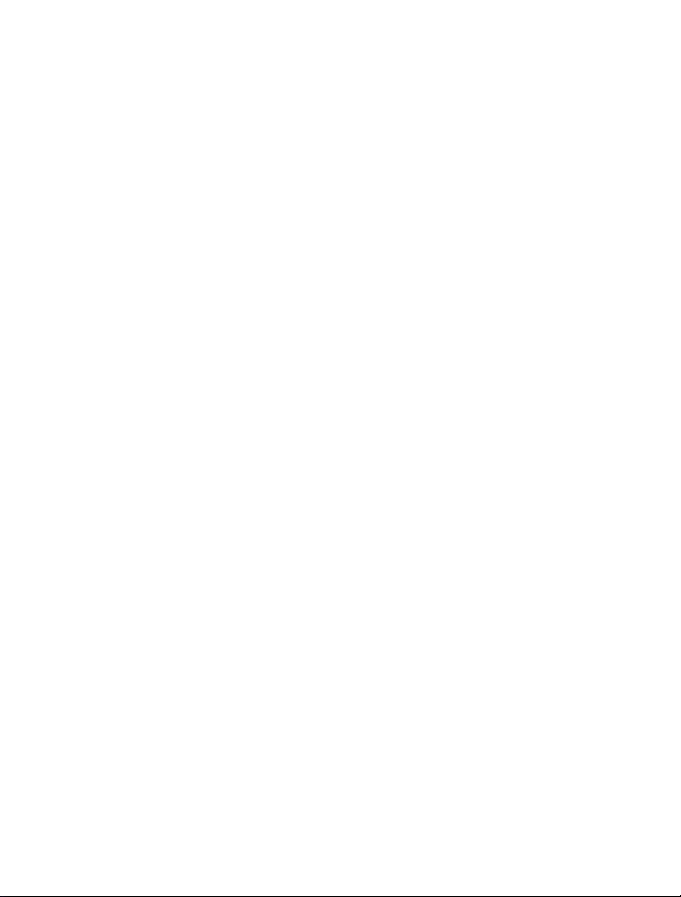
Brukerhåndbok for Nokia N9
1.1. utgave
Page 2
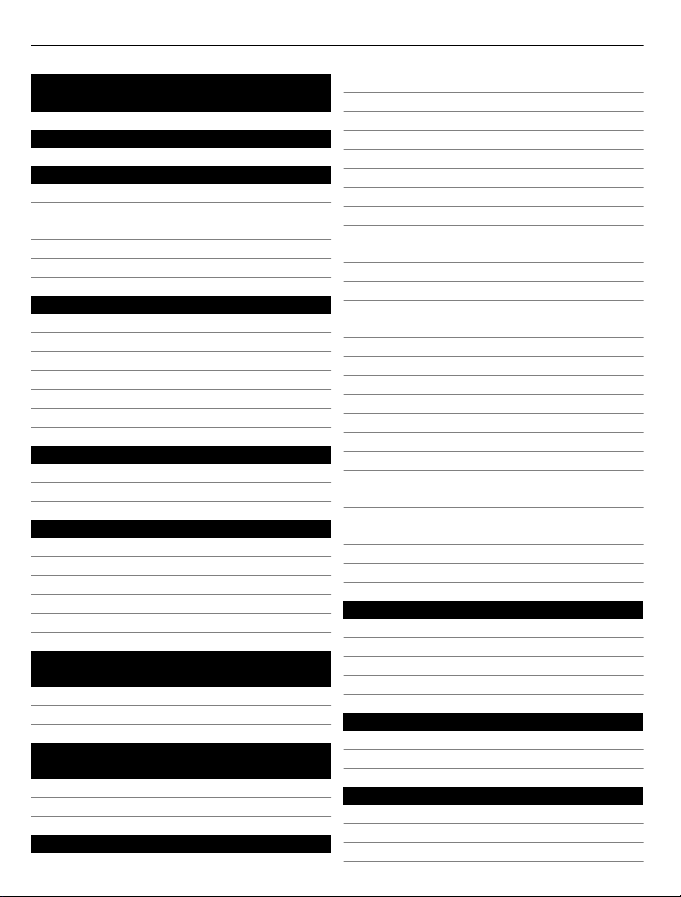
2 Innhold
Innhold
Sikkerhet 4
Komme i gang 6
Taster og deler 6
Sette inn SIM-kortet og lade
batteriet 8
Første oppstart 11
Få mer hjelp 14
Grunnleggende bruk 15
Startvisninger og statusområde 15
Berøringsskjerm 19
Skrive tekst 22
Kontrollere profiler, toner og volum 26
Søke på telefonen 27
Utforske Nokias tjenester 27
Tilpasning 29
Endre bakgrunnsbildet 29
Vise varslinger og nyhetsmatinger 29
Tilkobling 30
Internett-tilkoblinger 30
WLAN 32
NFC 33
Bluetooth 35
USB-datakabel 37
Nyhetsmatinger og RSSnyhetsmatinger 38
Nettleser 38
RSS-nyhetsmatinger 40
Kontakter og venner i sosiale
nettverk 40
Kontakter 40
Venner i sosiale nettverk 43
Samtaler 45
Ulike måter å foreta anrop på 45
Ringe et telefonnummer 45
Ringe en kontakt 45
Foreta en konferansesamtale 46
Svare på eller avvise anrop 47
Svare på et anrop 47
Avvise et anrop 47
Sette på lydløs 47
Viderekoble anrop til talepostkassen
eller et annet telefonnummer 48
Ringe talepostkassen 48
Under et anrop 49
Aktivere høyttaleren under en
samtale 49
Støyreduksjon 49
Svare på et ventende anrop 50
Nylige anrop 50
Vise ubesvarte anrop 50
Vise mottatte anrop 51
Ringe det sist oppringte nummeret 51
Om Internett-anrop 51
Installere en Internettanropstjeneste 52
Logge på en Internettanropstjeneste 52
Foreta et Internett-anrop 52
Angi tilgjengelighet 53
Meldinger og sosiale nettverk 53
Konfigurere alle kontoer samtidig 53
Meldinger 54
E-post 56
Mail for Exchange 57
Musikk og videoer 58
Musikkspiller 58
Videoer 60
Kamera og Galleri 61
Ta bilder 61
Spille inn videoer 65
Sende og dele bilder og videoer 65
Page 3
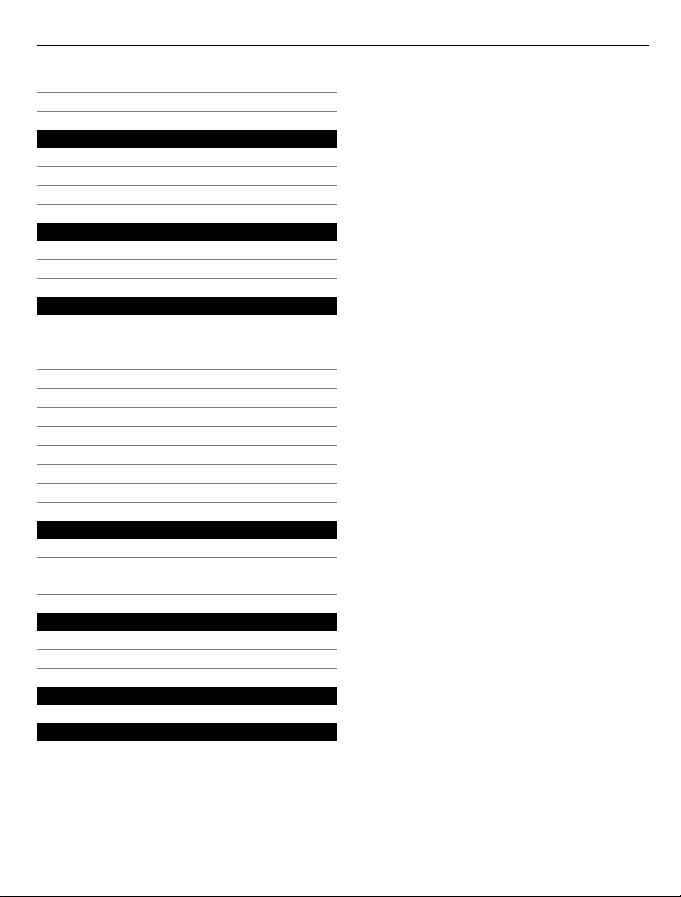
Galleri 66
Bilderedigering 69
Kart og navigasjon 70
GPS 70
Kart 72
Kjøre 78
Produktivitet og tid 80
Tidsplanlegging 80
Produktivitet 84
Telefonhåndtering 85
Holde programvaren og
programmene på telefonen
oppdatert 85
Sikkerhetskopiere 86
Behandle programmer 87
Minne 88
Synkronisere innhold 89
Beskytte telefonen 90
Tilbakestille telefonen 92
Batteri 93
Tips 94
Tilgangskoder 94
Sende sikkerhetskoden til en klarert
person 95
Innhold 3
Beskytte miljøet 96
Spar energi 96
Resirkuler 96
Produkt- og sikkerhetsinformasjon 96
Stikkordregister 103
Page 4
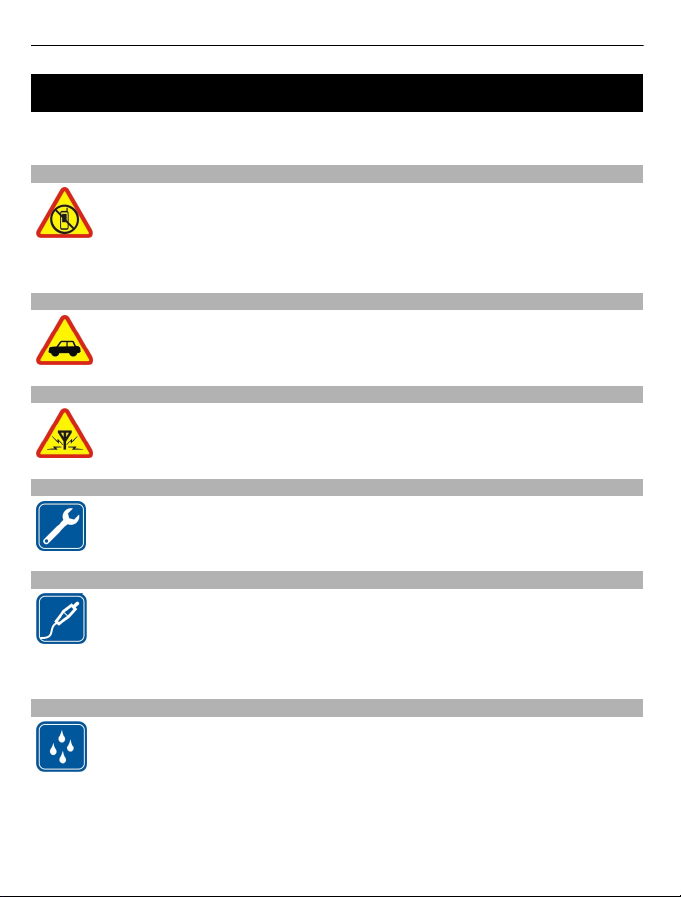
4Sikkerhet
Sikkerhet
Les disse enkle retningslinjene. Det kan være farlig eller ulovlig ikke å følge dem. Les
den fullstendige brukerveiledningen hvis du vil ha mer informasjon.
SLÅ AV I SIKKERHETSBEGRENSEDE OMRÅDER
Slå av enheten der bruk av mobiltelefon ikke er tillatt, eller hvor det kan
forårsake forstyrrelser eller farer, for eksempel i fly, på sykehus eller i
nærheten av medisinsk utstyr, brennstoff, kjemikalier og
sprengingsområder. Overhold alle instruksjoner i sikkerhetsbegrensede
områder.
TRAFIKKSIKKERHETEN KOMMER FØRST
Overhold alle lokale lovbestemmelser. Ha alltid hendene frie til å styre bilen
når du kjører. Trafikksikkerheten bør alltid komme først når du kjører.
FORSTYRRELSER
Alle trådløse enheter kan fra tid til annen utsettes for forstyrrelser som kan
påvirke ytelsen.
KVALIFISERT SERVICE
Bare kvalifisert personale kan installere eller reparere dette produktet.
BATTERIER, LADERE OG ANNET EKSTRAUTSTYR
Bruk bare batterier, ladere og annet ekstrautstyr som er godkjent av Nokia
for bruk sammen med denne enheten. Ladere fra tredjepartsprodusenter
som er i samsvar med IEC/EN 62684-standarden, og som kan kobles til
mikro-USB-kontakten på enheten, kan være kompatible. Ikke koble
sammen produkter som ikke er kompatible.
OPPBEVAR ENHETEN PÅ ET TØRT STED
Enheten tåler ikke vann. Oppbevar den på et tørt sted.
Page 5
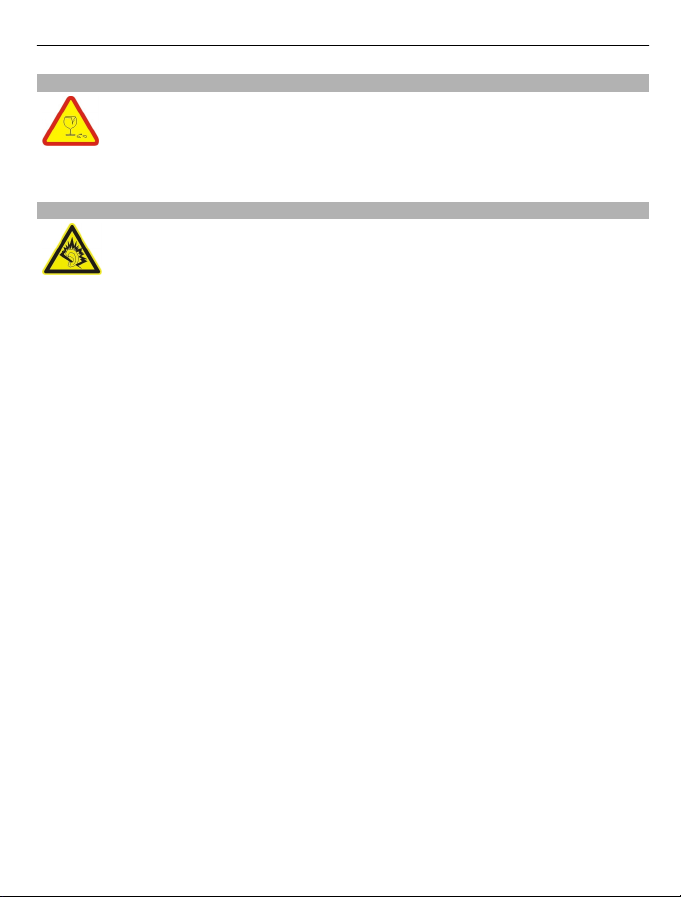
GLASSDELER
Skjermen på enheten er laget av glass. Dette glasset kan knuses hvis den
treffer en hard overflate eller får et hardt støt. Hvis glasset knuses, må du
ikke berøre glassdelene på enheten eller forsøke å fjerne det knuste glasset
fra enheten. Ikke bruk enheten før glasset har blitt erstattet av kvalifisert
personell.
BESKYTT HØRSELEN DIN
Lytt til hodetelefonene ved et moderat lydnivå. Ikke hold enheten nær øret
når høyttaleren er på.
Sikkerhet 5
Page 6
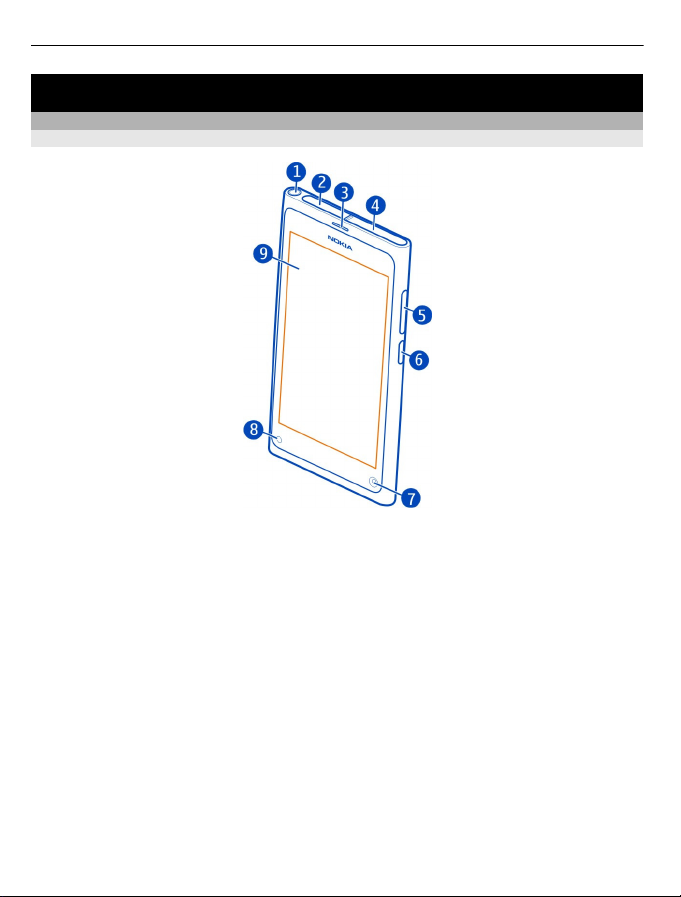
6 Komme i gang
Komme i gang
Taster og deler
Forside
1 Nokia AV-kontakt (3,5 mm)
2 Mikro-USB-kontakt
3 Ørestykke
4 SIM-kortholder
5 Volum- og zoomtast. Brukes også for å endre profilen.
6 Av/på- og låsetast
7 Forsidekameralinse
8 Ladeindikator
9 Berøringsskjerm
Page 7
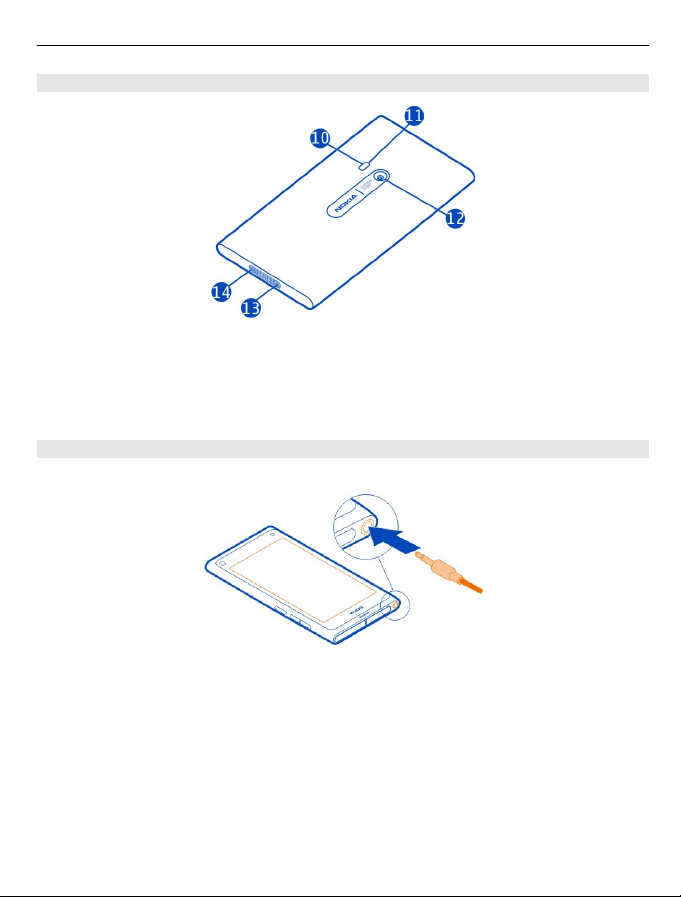
Komme i gang 7
Bakside
10 Kamerablits
11 Sekundær mikrofon
12 Kameralinse. Fjern tapen hvis kameralinsen er dekket av beskyttelsestape.
13 Mikrofon
14 Høyttaler
Headset
Du kan koble et kompatibelt headset eller kompatible hodetelefoner til telefonen.
Kontrollere musikk med headsettet
Du setter avspillingen på pause eller fortsetter den ved å trykke på knappen på
headsettet. Du hopper til neste låt ved å holde inne knappen i omtrent to sekunder.
Ikke koble til produkter som gir et utgangssignal, da disse kan forårsake skade på
enheten. Ikke koble til spenningskilder til Nokia AV-kontakten. Hvis du kobler til andre
eksterne enheter eller hodetelefoner enn de som er godkjent av Nokia for bruk med
denne enheten, til Nokia AV-kontakten, må du være spesielt oppmerksom på
volumnivåer.
Page 8
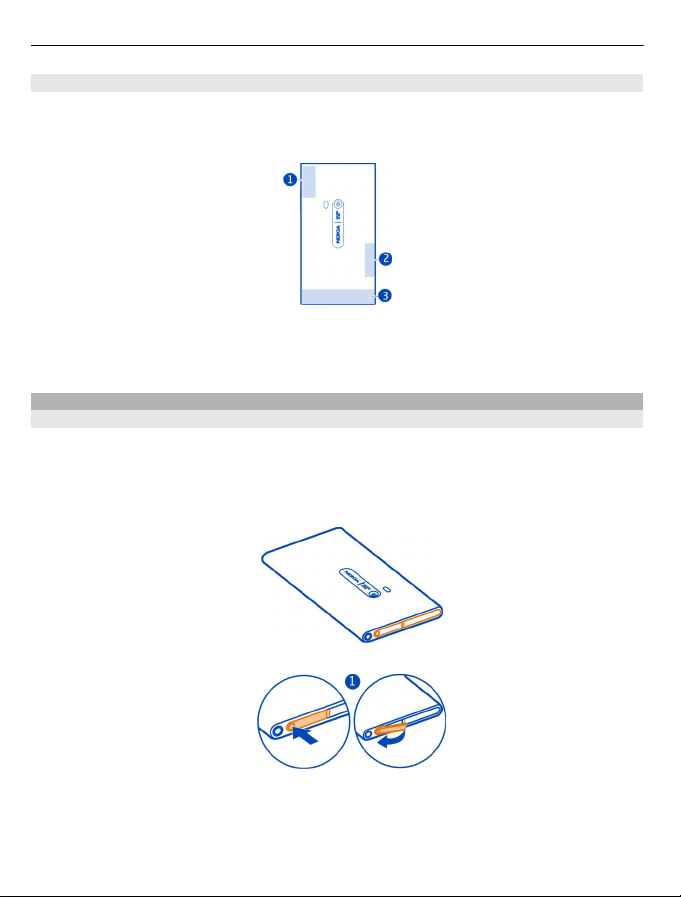
8 Komme i gang
Antenneplasseringer
Unngå å berøre antenneområdet når antennen er i bruk. Berøring av antennen
påvirker kvaliteten på kommunikasjonen og kan redusere batteriets levetid som følge
av høyere strømforbruk.
1 GPS-antenne
2 Bluetooth- og WLAN-antenne
3 Mobilantenne
Sette inn SIM-kortet og lade batteriet
Sette inn SIM-kortet
Telefonen bruker SIM-kort av typen mini-UICC, også kalt mikro-SIM-kort.
Ikke sett klistremerker på SIM-kortet.
1 Trykk på venstre kant av dekselet for å åpne dekselet over mikro-USB-kontakten.
2 Lås opp SIM-kortholderen ved å skyve holderen mot venstre. Trekk holderen
forsiktig ut.
Page 9
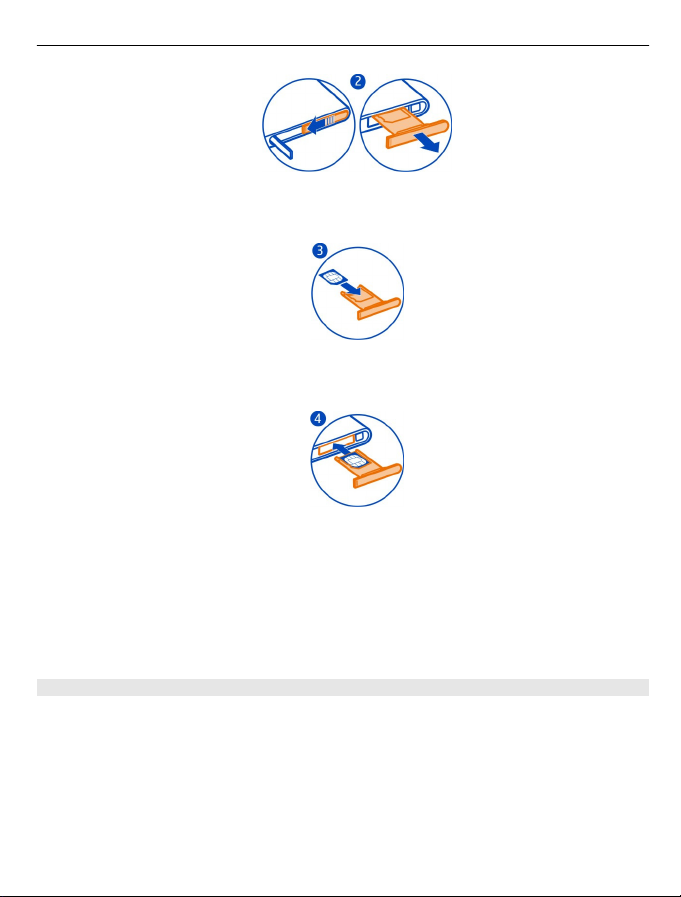
Komme i gang 9
3 Kontroller at kontaktområdet vender opp, og sett inn SIM-kortet i SIM-
kortholderen.
4 Sett inn igjen SIM-kortet i telefonen. Lås SIM-kortholderen ved å skyve holderen
mot høyre.
5 Lukk dekselet over mikro-USB-kontakten.
Ta ut SIM-kortet
1 Åpne dekselet over mikro-USB-kontakten.
2 Lås opp SIM-kortholderen ved å skyve holderen mot venstre. Trekk holderen
forsiktig ut.
3 Trekk ut kortet.
Lade batteriet
Batteriet ble delvis ladet på fabrikken, men du må kanskje lade det opp igjen før du
kan slå på telefonen for første gang.
Hvis telefonen angir at det er lite strøm på batteriet, gjør du følgende:
Page 10
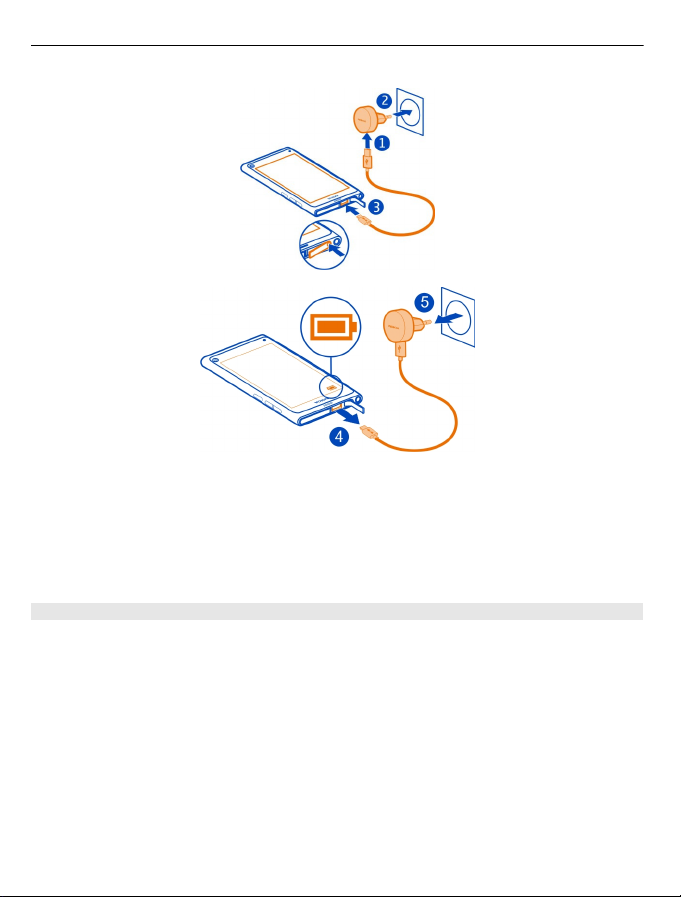
10 Komme i gang
Du trenger ikke å lade batteriet en viss tid, og du kan bruke telefonen mens den lades.
Ladeindikatorlampen blinker langsomt når batteriet lades. Ladeindikatorlampen lyser
kontinuerlig når batteriet er fullt.
Hvis batteriet er fullstendig utladet, kan det ta noen minutter før ladeindikatoren
vises eller før du kan bruke telefonen.
Lade batteriet med USB
Er batterinivået lavt, men du har ikke lader med deg? Du kan bruke en kompatibel
USB-kabel til å koble telefonen til en kompatibel enhet, for eksempel en datamaskin.
Du kan bruke USB-lading hvis stikkontakt ikke er tilgjengelig. Data kan overføres
mens enheten lades. Effektiviteten til USB-lading varierer betydelig, og det kan ta
lang tid før ladingen starter og før enheten fungerer slik den skal.
Du kan bruke telefonen mens den lades.
Vær forsiktig når du kobler til eller fra ladekabelen slik at ladekontakten ikke
ødelegges.
Page 11
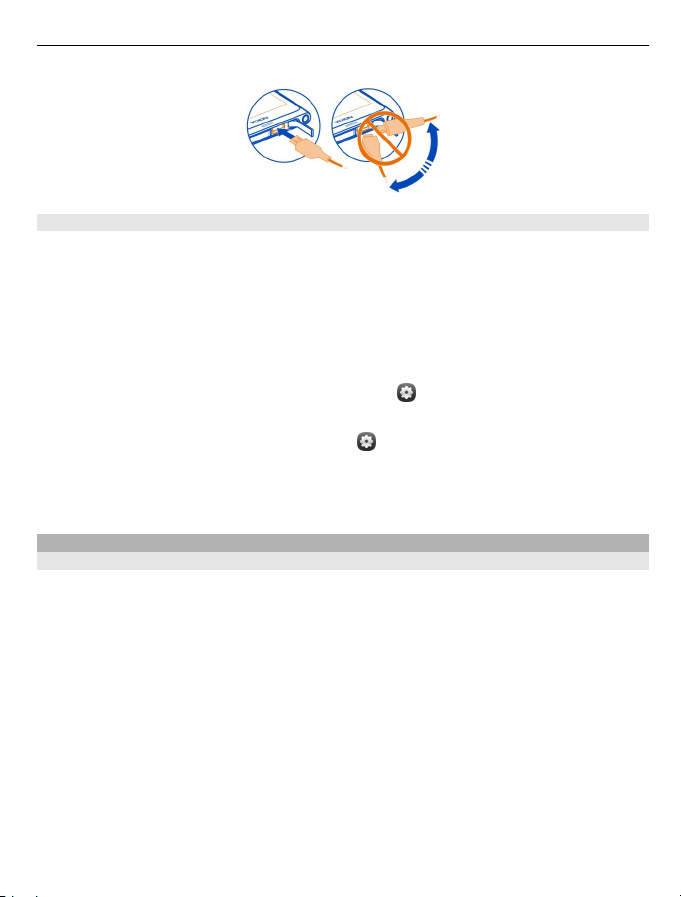
Komme i gang 11
Om batteriet
Telefonen har et internt, oppladbart batteri som ikke kan fjernes. Bruk bare Nokiagodkjente ladere som er laget for denne telefonen. Du kan også bruke en kompatibel
USB-datakabel til å lade telefonen.
Ikke forsøk å fjerne batteriet fra enheten. Ta med enheten til nærmeste godkjente
servicested for å få byttet batteriet.
Godkjente forhandlere kan også tilby seg å bytte batteriet.
Du kan kontrollere batteriets tilstand ved å velge
og Enhet > Batteri.
Du kan konfigurere telefonen slik at den automatisk aktiverer strømsparingsmodus
når det er lite strøm igjen på batteriet. Velg
og Enhet > Batteri >
Strømsparingsmodus > Automatisk.
Når strømsparingsmodus er aktivert, er det kanskje ikke mulig å endre innstillingene
for enkelte programmer.
Første oppstart
Slå telefonen på eller av
Hold inne av/på-tasten til telefonen vibrerer.
Page 12
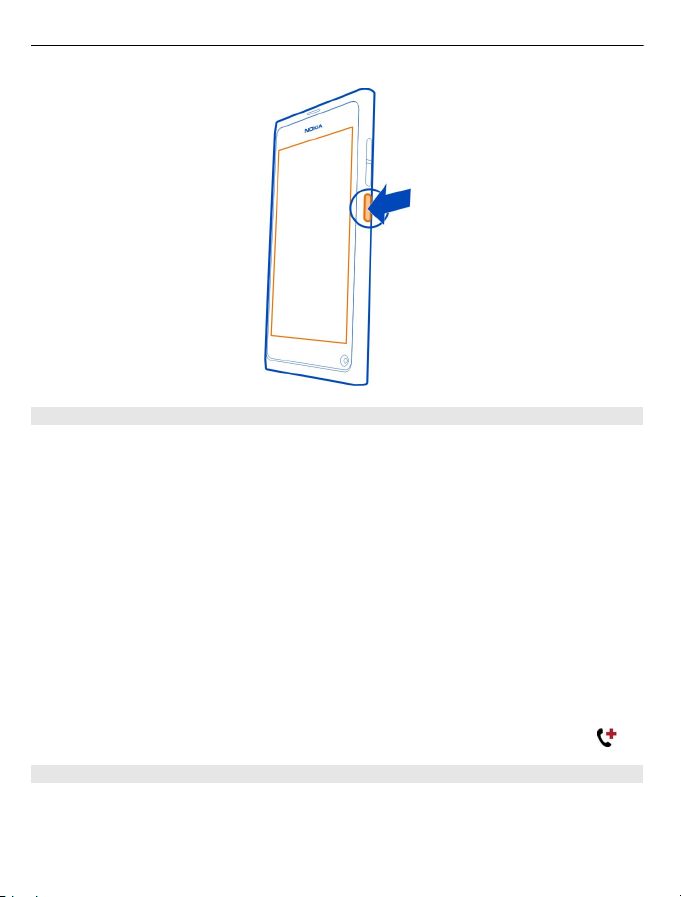
12 Komme i gang
Bruke telefonen for første gang
Telefonen leder deg gjennom første konfigurering når du setter inn SIM-kortet og
slår den på for første gang. Du må opprette en Nokia-konto for å kunne bruke Nokiatjenester. Du kan også abonnere på tjenesten Tips og Tilbud og motta nyttige tips og
triks om hvordan du kan få mest mulig ut av telefonen.
Du må ha en Internett-tilkobling for å kunne opprette en Nokia-konto. Hvis du vil ha
informasjon om priser for dataoverføringer, kan du ta kontakt med
tjenesteleverandøren. Hvis du ikke kan koble til Internett, kan du opprette en konto
senere.
Logg på hvis du allerede har en Nokia-konto.
Tips: Har du glemt passordet? Du kan be om å få det tilsendt i en e-postmelding eller
tekstmelding.
Hvis du vil opprette en Nokia-konto senere, bruker du telefonen for å få tilgang til en
Nokia-tjeneste. Du blir da bedt om å opprette en konto.
Hvis du må foreta en nødsamtale under den første konfigureringen, velger du
.
Låse tastene og skjermen
Lås tastene og skjermen på telefonen for å unngå utilsiktede oppringinger når du har
den i lommen eller i en veske.
Trykk på av/på-tasten.
Page 13
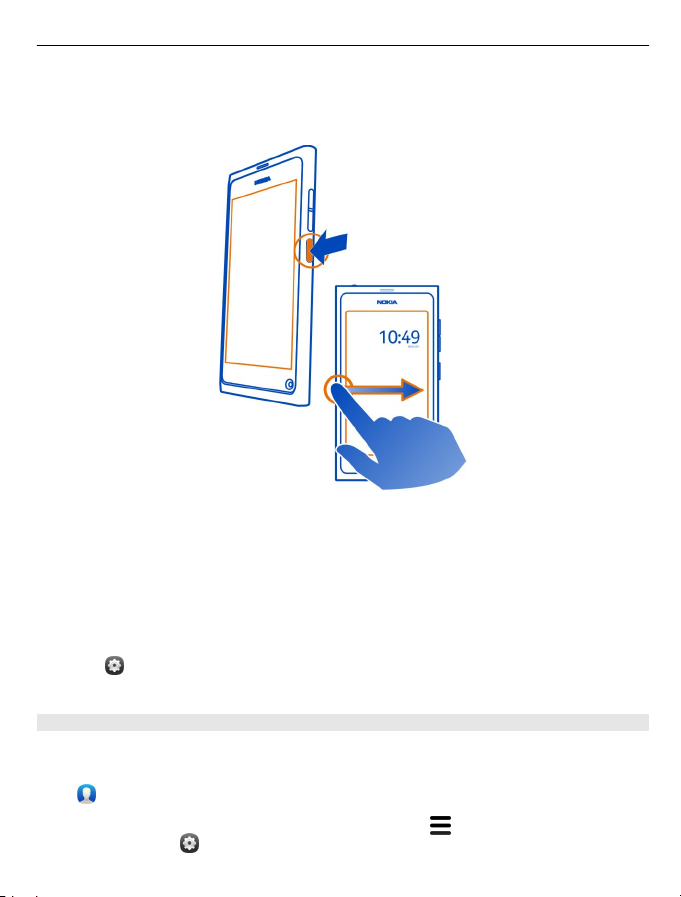
Komme i gang 13
Låse opp tastene og skjermen
Trykk på av/på-tasten, og trekk fra utsiden av skjermen og over på den. Du kan trekke
i en hvilken som helst retning.
Tips: Du kan også trykke lett på skjermen to ganger og trekke fra utsiden av skjermen
og over på den.
Tips: Fikk du en varsling på låseskjermen? Du kan gå direkte til det relaterte
programmet ved å dra varslingen til venstre eller høyre kant av skjermen.
Angi at tastene og skjermen skal låses automatisk
1Velg
og Enhet > Display > Displaytidsavbrudd.
2 Velg hvor lang tid det skal gå før tastene og skjermen låses automatisk.
Kopiere kontakter fra den gamle telefonen
Hvis kontaktlisten bare inneholder talepostkassenummeret ditt, kan du enkelt
kopiere kontaktene fra den gamle kompatible telefonen din.
og følg instruksjonene.
Velg
Tips: Hvis du vil kopiere kontaktene senere, velger du
kontaktlisten. Velg
> Synkronisering og sikkerhetskopiering > Synkronisering
> Importer kontakter i
Page 14
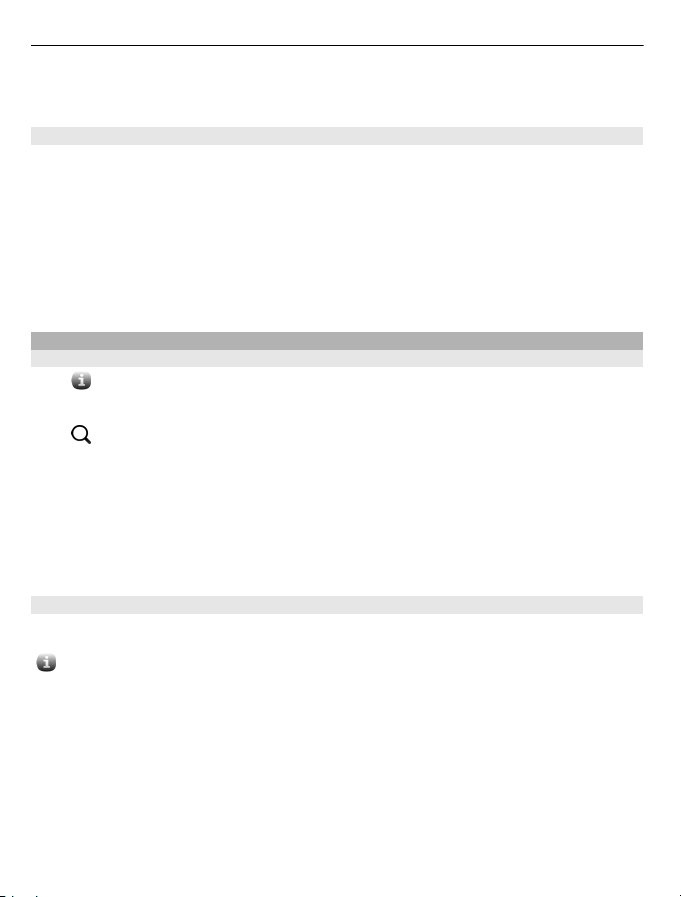
14 Komme i gang
for å kopiere kalenderhendelsene og tekstmeldingene dine. De tilgjengelige
alternativene kan variere.
Installere Nokia Link på datamaskinen
Ta med deg favorittene dine overalt. Synkroniser innhold mellom telefonen og en
kompatibel datamaskin ved hjelp av datamaskinprogrammet Nokia Link.
Gå til www.nokia.com/nokialink for å laste ned og installere Nokia Link på
datamaskinen.
Når du kobler telefonen til en datamaskin, velger du Synkronisering og tilkobling som
USB-tilkoblingsmodus.
Telefonen er ikke kompatibel med Nokia Suite.
Få mer hjelp
Bruke brukerveiledningen i telefonen
.
Velg
Søke i brukerveiledningen
, og begynn å skrive inn et ord i søkefeltet.
Velg
Veksle mellom brukerveiledningen og et program
Du går tilbake til startvisningen ved å trekke fra utsiden av skjermen over på
berøringsskjermen. Du åpner ønsket program ved å velge det fra Programmervisningen eller Åpne programmer-visningen.
Det er kanskje koblinger til relaterte emner på slutten av instruksjonene.
Kundestøtte
Når du vil lære mer om hvordan du bruker produktet, eller når du ikke er sikker på
hvordan telefonen skal fungere, kan du lese brukerveiledningen på telefonen. Velg
.
Du kan også gå til Nokias videokanal for kundestøtte på YouTube.
Hvis dette ikke løser problemet, kan du prøve et av følgende alternativer:
• Start telefonen på nytt. Hold inne av/på-tasten i minst 8 sekunder. Telefonen slår
seg av. Slå på telefonen igjen ved å holde inne av/på-tasten til telefonen vibrerer.
• Oppdatere programvaren på telefonen
• Gjenopprett de opprinnelige fabrikkinnstillingene
Page 15
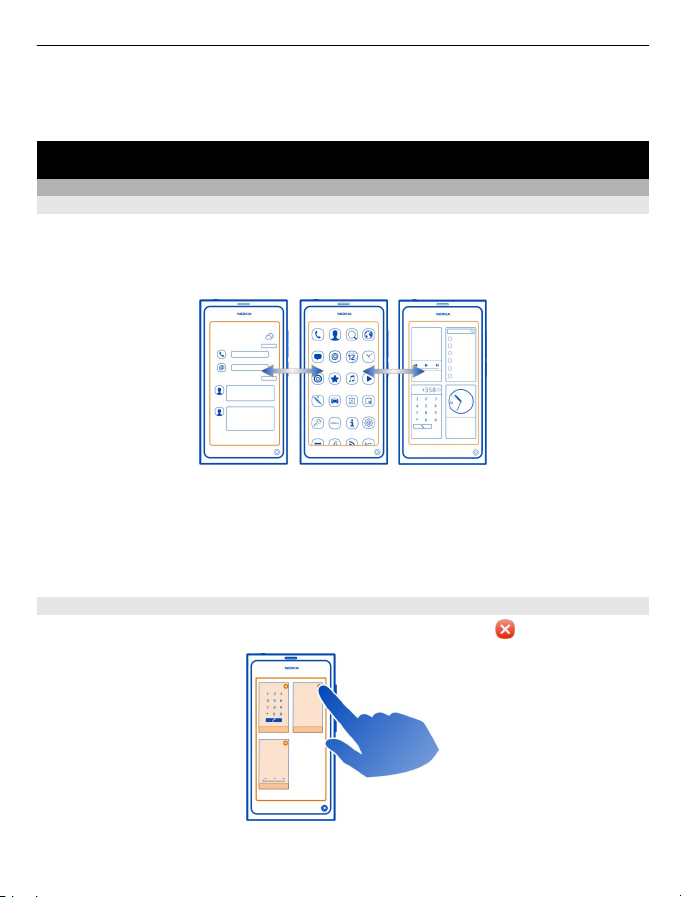
Grunnleggende bruk 15
Kontakt Nokia for reparasjonsvalg dersom dette ikke løser problemet. Se
www.nokia.com/repair. Før du sender telefonen til reparasjon, må du alltid
sikkerhetskopiere dataene ettersom alle personlige data på telefonen kan bli slettet.
Grunnleggende bruk
Startvisninger og statusområde
Bytte mellom visninger
Telefonen har egne visninger for varslinger og nyhetsmatinger, programmer og åpne
programmer.
Bla raskt mot venstre eller høyre.
• I Hendelser-visningen mottar du varslinger om meldinger og ubesvarte anrop.
Nyhetsmatinger fra ulike programmer eller tjenester vises også.
• I Programmer-visningen kan du åpne programmer.
• I visningen Åpne programmer kan du bytte mellom åpne programmer og
oppgaver og lukke programmene du ikke bruker.
Lukke et program
Trykk lett på og hold inne visningen Åpne programmer, og velg
for programmet.
Page 16
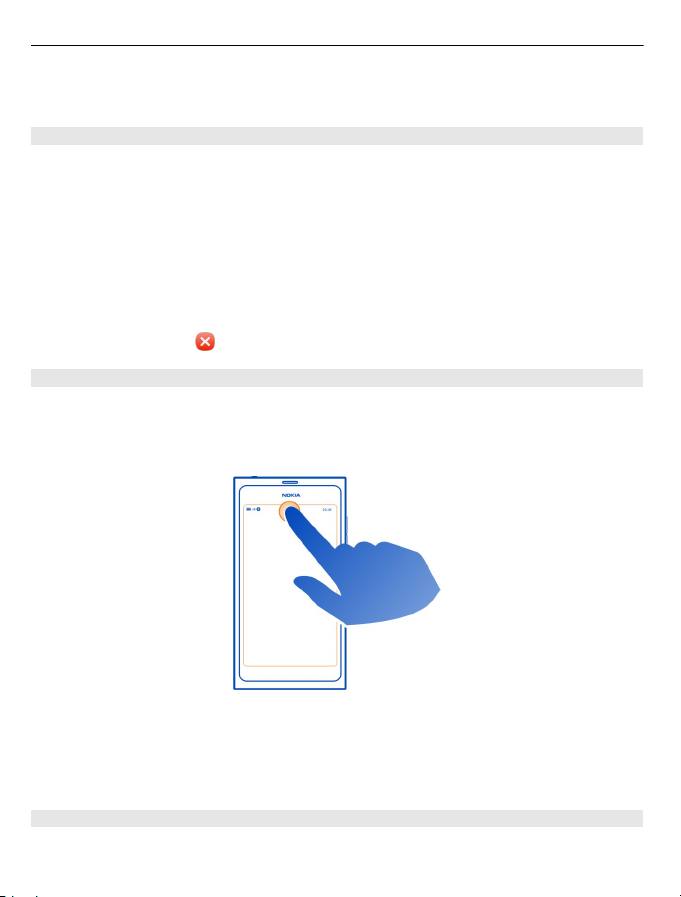
16 Grunnleggende bruk
Tips: Du kan lukke det aktive programmet ved å sveipe nedover fra utsiden av
skjermen over på den.
Bytte mellom åpne programmer
I visningen Åpne programmer kan du se hvilke programmer og oppgaver som er åpne
i bakgrunnen, og bytte mellom dem.
Velg ønsket program.
Tips: Hvis du vil se en oversikt over åpne programmer, plasserer du to fingre på
skjermen og skyver dem mot hverandre. Skyv fingrene fra hverandre for å gå tilbake
til den mer detaljerte visningen.
Hvis du lar programmer kjøre i bakgrunnen, øker batteriforbruket og minneforbruket.
Du lukker et program du ikke bruker, ved å trykke lett på og holde inne visningen Åpne
programmer og velge
Åpne statusmenyen for å få tilgang til vanlige innstillinger
Du trenger ikke gå dypt inn i menysystemet hvis du for eksempel vil åpne, veksle i
eller lukke en Internett-tilkobling eller endre tilstedestatusen din. Du kan få tilgang
til disse innstillingene direkte fra statusmenyen, uansett hvilket program eller hvilken
visning du er i.
for programmet du vil lukke.
Trykk lett på statusområdet.
Lukke statusmenyen
Trykk lett på statusområdet.
Åpne hurtigstartlinjen for å få tilgang til vanlige programmer
Det er enkelt å ringe eller få tilgang til kameraet, meldinger eller Internett selv om du
bruker et program eller skjermen er låst.
Page 17
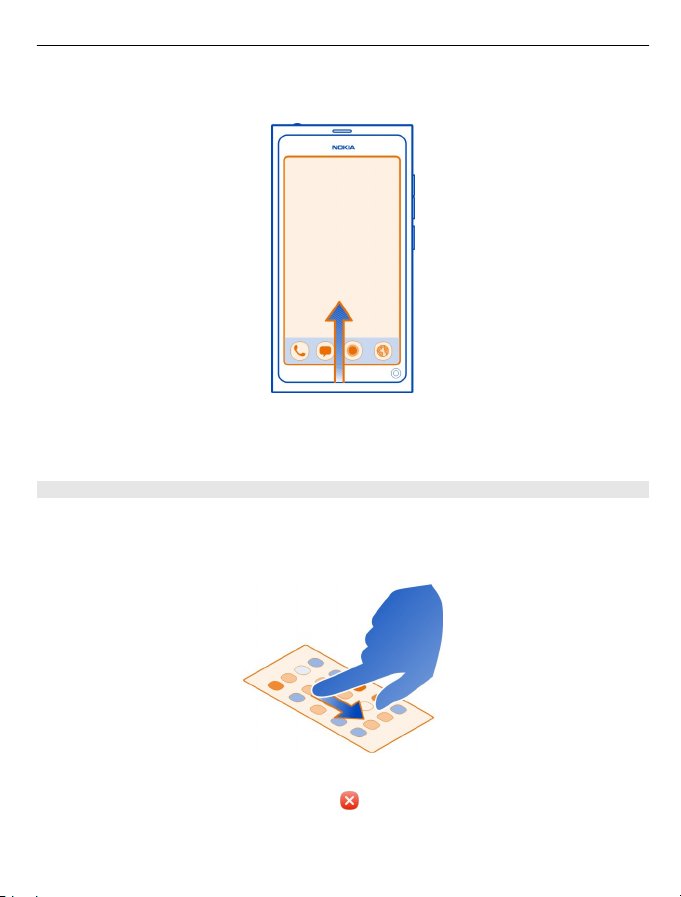
Grunnleggende bruk 17
Hold telefonen loddrett, dra fingeren fra nedenfor bunnen av skjermen og over på
den og hold fingeren i ro til hurtigstartlinjen vises.
Lukke hurtigstartlinjen
Trykk lett utenfor hurtigstartlinjen.
Omorganisere Programmer-visningen
Visste du at du kan tilpasse Programmer-visningen? Flytt favorittprogrammene dine
øverst i visningen.
Velg og hold inne programikonet, og dra det til ønsket plassering.
Fjerne et program
Velg og hold inne programikonet, og velg
for programmet.
Du kan kanskje ikke fjerne enkelte programmer.
Page 18
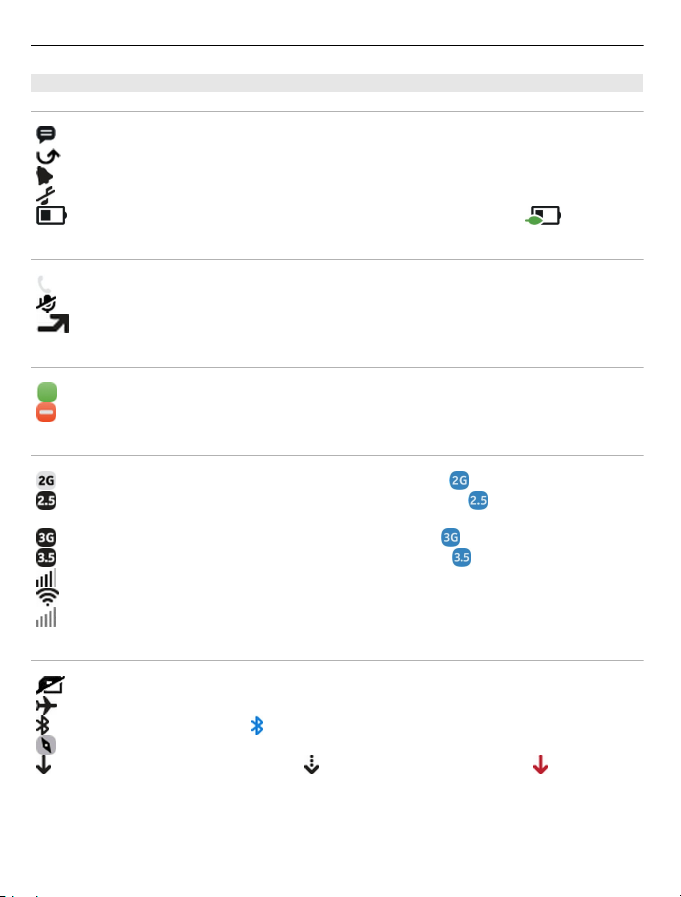
18 Grunnleggende bruk
Statusområdeindikatorer
Generelle indikatorer
Du har en ny melding.
Du har et ubesvart anrop.
En alarm er stilt inn.
Lydløs-profilen er aktivert.
Angir batteristatusen. I strømsparingsmodus er indikatoren .
Anropsindikatorer
Du har en aktiv samtale.
Du har en aktiv samtale. Mikrofonlyden er slått av.
Anropene viderekobles til et annet telefonnummer eller talepostkassen.
Tilgjengelighetsindikatorer
Din tilgjengelighet er Tilkoblet.
Din tilgjengelighet er Opptatt.
Nettverksindikatorer
Du har en GSM-datatilkobling (nettverkstjeneste). angir at data overføres.
Du har en EGPRS-datatilkobling (nettverkstjeneste). angir at data
overføres.
Du har en 3G-datatilkobling (nettverkstjeneste). angir at data overføres.
Du har en HSPA-datatilkobling (nettverkstjeneste). angir at data overføres.
Signalstyrke
Telefonen er koblet til et WLAN.
Det finnes ingen tilgjengelige nettverk.
Tilkoblingsindikatorer
SIM-kortet er ikke tilgjengelig.
Flymodus er aktivert.
Bluetooth er aktivert. angir at data overføres.
GPS er aktivert.
Telefonen overfører innhold. angir at overføringen venter. angir at
overføringen mislyktes.
Page 19
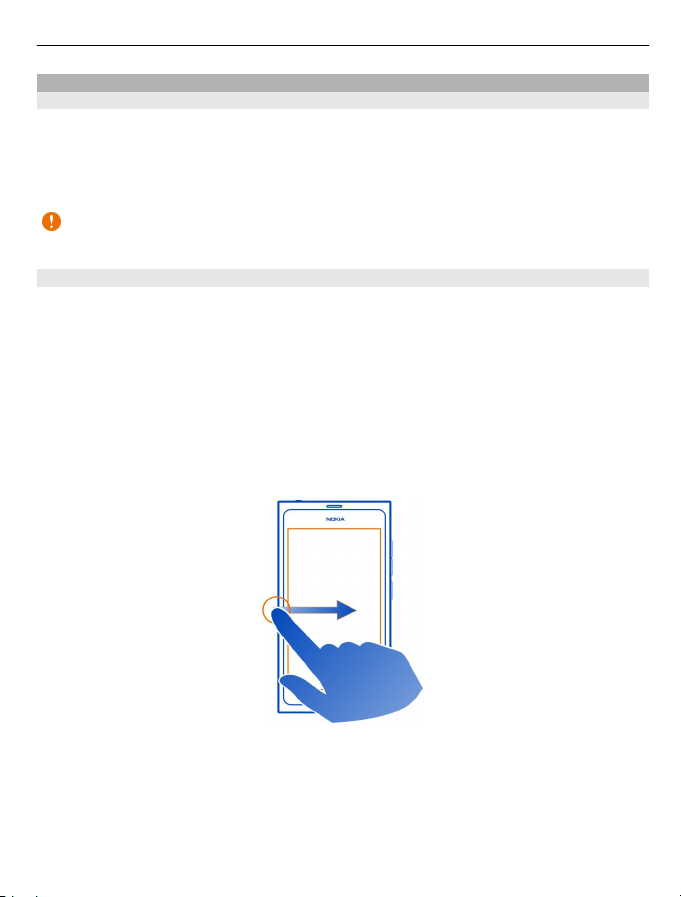
Grunnleggende bruk 19
Berøringsskjerm
Om berøringsskjermen
Du betjener telefonen ved å berøre skjermen forsiktig med fingertuppene. Skjermen
reagerer ikke når du bruker neglene.
Hvis du er kald på fingertuppene, kan det hende at skjermen ikke reagerer på
berøringen.
Viktig: Unngå å lage riper i navigeringsskjermen. Bruk aldri en vanlig penn, blyant
eller andre spisse gjenstander på berøringsskjermen.
Handlinger på berøringsskjermen
Du bruker brukergrensesnittet ved å trykke lett på eller trykke lett på og holde
fingeren på berøringsskjermen.
Åpne et program eller velge et skjermelement
Trykk lett på programmet eller elementet.
Gå tilbake til startvisningen
Du kan forlate et program og gå tilbake til startvisningen ved å sveipe fra utsiden av
skjermen over på berøringsskjermen. Du kan sveipe i en hvilken som helst retning.
Hvis du sveiper nedover, lukkes programmet helt. Hvis du sveiper i andre retninger,
fortsetter programmet å kjøre i bakgrunnen.
Bla raskt
Plasser en finger på skjermen, beveg den raskt i ønsket retning, og løft deretter
fingeren.
Page 20
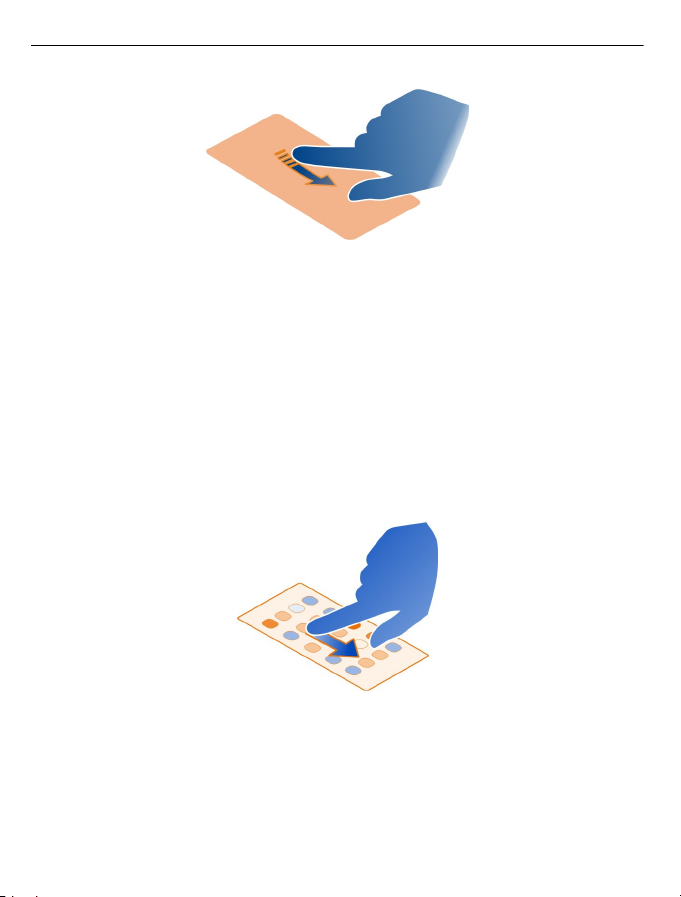
20 Grunnleggende bruk
Eksempel: Bla raskt mot venstre eller høyre for å bytte mellom startvisningene. Beveg
fingeren opp eller ned for å bla i en liste eller på en meny.
Åpne elementspesifikke valg
Trykk lett på og hold inne elementet. En meny med tilgjengelige valg åpnes.
Eksempel: Du sender et kontaktkort eller sletter en alarm ved å trykke lett på og holde
inne kontakten eller alarmen og angi aktuelt valg.
Dra et element
Trykk lett på og hold inne et element, og beveg fingeren over skjermen. Elementet
følger fingeren.
Eksempel: Du kan omorganisere programmene i Programmer-visningen ved å trykke
lett på og holde inne ønsket programikon og dra det til en annen plassering.
Zoome inn eller ut
Plasser to fingre på et element, for eksempel et bilde eller en webside, og beveg
fingrene fra hverandre eller mot hverandre.
Page 21
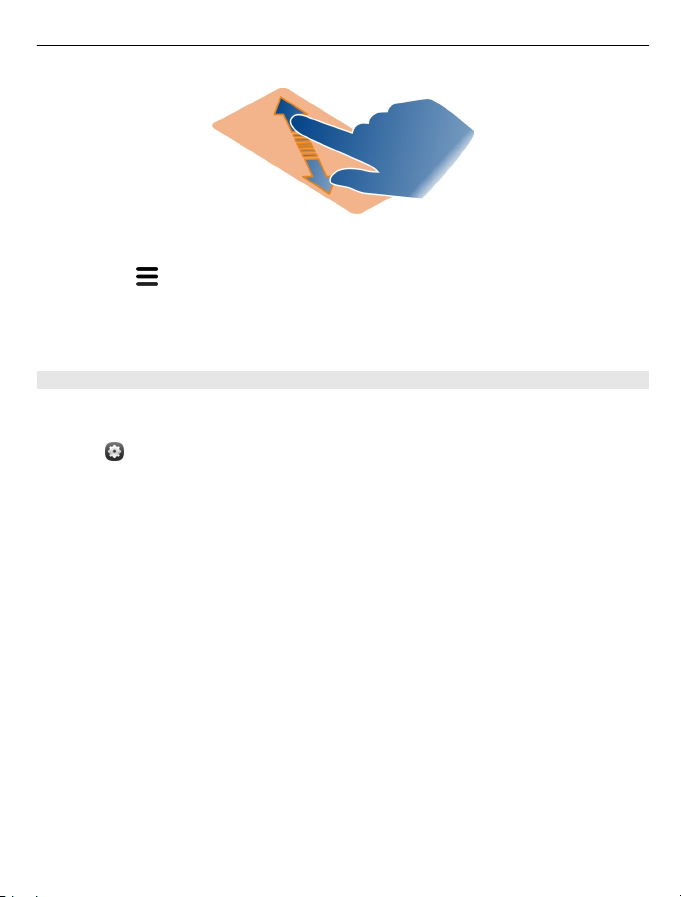
Grunnleggende bruk 21
Åpne visningsspesifikke valg
Trykk lett på
Aktivere eller deaktivere en innstillingsbryter
Trykk lett på bryteren.
Angi at telefonen skal låses automatisk
Vil du beskytte telefonen mot uautorisert bruk? Definer en sikkerhetskode, og angi
at telefonen skal låses automatisk når du ikke bruker den.
1Velg
2Velg Sikkerhetskode, og angi en sikkerhetskode (minst fem tegn). Du kan bruke
tall, symboler og store og små bokstaver.
Hold sikkerhetskoden hemmelig, og oppbevar den et trygt sted borte fra
telefonen. Hvis du glemmer sikkerhetskoden og ikke finner den igjen, vil dine
personlige data bli slettet før du kan bruke telefonen igjen. Hvis du har angitt hvor
mange ganger du kan angi feil sikkerhetskode, vil telefonen slette dataene dine
og bli tilbakestilt til de opprinnelige innstillingene etter siste forsøk. Hvis du ikke
har begrenset antall forsøk, må telefonen leveres inn til service før du kan bruke
den igjen.
3Velg Autolås, og angi hvor lang tid det skal gå før telefonen låses automatisk.
Låse opp telefonen
1 Trykk på av/på-tasten, og trekk fra utsiden av skjermen over på den. Du kan
sveipe i en hvilken som helst retning.
2 Tast inn sikkerhetskoden og velg OK.
Tips: Du kan også trykke lett på skjermen to ganger og trekke fra utsiden av skjermen
over på den.
i det åpne programmet.
og Sikkerhet > Enhetslås.
Page 22
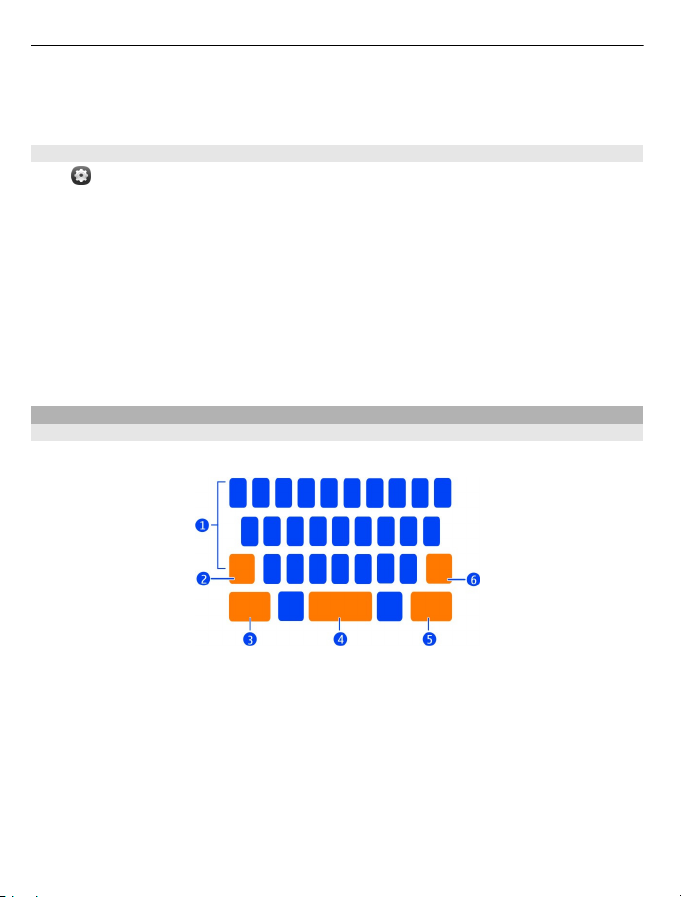
22 Grunnleggende bruk
Tips: Hvis du har angitt en klarert person, kan du sende vedkommende
sikkerhetskoden i en tekstmelding hvis du noen gang skulle glemme den. Velg
Enhetslås > Klarert person > Velg klarert person og en kontakt fra listen.
Telefonlåsinnstillinger
og Sikkerhet > Enhetslås og blant følgende alternativer:
Velg
Autolås — Angi hvor lang tid som skal gå før telefonen låses automatisk.
Sikkerhetskode — Endre sikkerhetskoden. Du må angi en sikkerhetskode for å bruke
telefonlåsen.
Antall forsøk — Angi en grense for hvor mange ganger feil sikkerhetskode kan angis.
Når du har nådd grensen, tilbakestilles telefonen til de opprinnelige innstillingene, og
alle brukerdataene slettes.
Klarert person — Velg en av kontaktene dine som en klarert person. Hvis du har
angitt en klarert person, kan du sende vedkommende sikkerhetskoden i en
tekstmelding hvis du noen gang skulle glemme den. Når du har angitt en ugyldig
sikkerhetskode, velger du Gjenopprett og følger instruksjonene som vises.
Skrive tekst
Skrive med det virtuelle tastaturet
Velg et tekstinntastingsfelt.
1 Tegntaster
2 Shift-tast
3 Symboltast
4 Mellomromstast
5 Enter-tast
6 Tilbaketast
Page 23
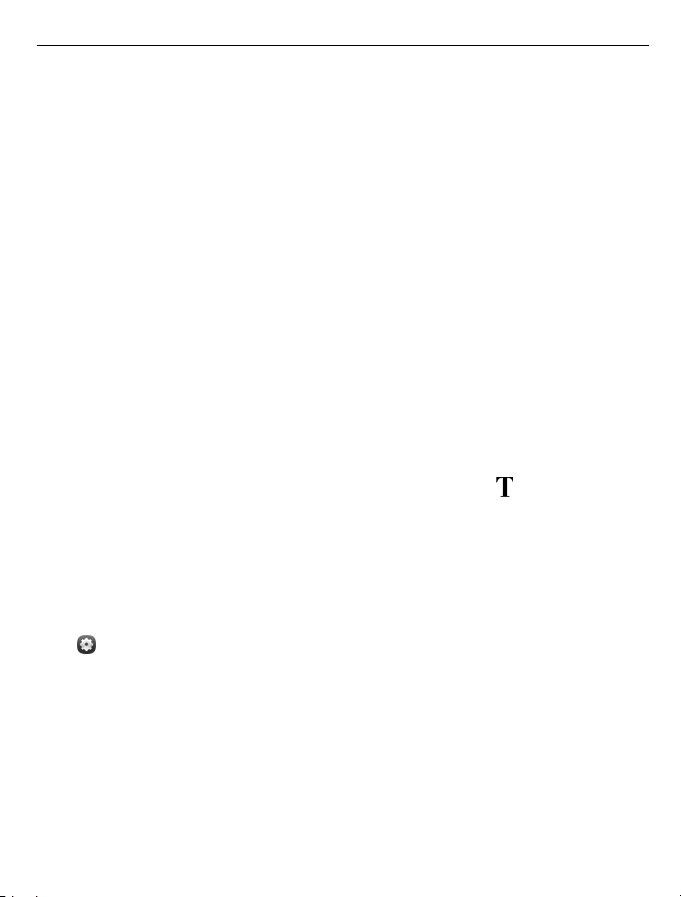
Grunnleggende bruk 23
Sette inn en stor bokstav når du skriver med små bokstaver, eller omvendt
Velg Skift-tasten før du setter inn bokstaven. Du aktiverer Caps Lock-modus ved å
velge tasten to ganger. Skift-tasten er merket. Velg Skift-tasten på nytt for å gå
tilbake til normal modus.
Skrive inn et tall eller et spesialtegn
Velg symboltasten. Du viser flere symboler ved å velge 1/2-tasten.
Tips: Du kan raskt legge til et tall eller et vanlig spesialtegn ved å velge sym-tasten
og flytte fingeren til tegnet uten å løfte den. Når du løfter fingeren, settes tegnet inn,
og tastaturet går tilbake til vanlig tekstvisning.
Skrive inn et tegn med aksent
Velg og hold inne tegnet du vil legge til en aksent for, og flytt fingeren til ønsket tegn
med aksent uten å løfte den.
Slette et tegn
Velg tilbaketasten.
Endre skriften
I enkelte programmer, for eksempel E-post og Notater, kan du endre skriften. Velg
tekstinntastingsfeltet, og velg ønsket valg på hurtigmenyen. Du endrer skriften for
et enkeltord ved å dra for å merke ordet, og deretter velger du
Kopiere og lime inn tekst
Dra for å merke teksten du vil kopiere, i et tekstinntastingsfelt, og velg Kopier på
hurtigmenyen. Du limer inn teksten ved å velge tekstinntastingsfeltet, velge stedet
der du vil lime inn teksten, og deretter velge Lim inn på hurtigmenyen.
og ønsket valg.
Bruke flere skrivespråk
og Tid og språk > Tekstinntasting > Installerte inndatametoder og
Velg
skrivespråkene.
Hvis du har valgt flere skrivespråk, kan du bytte mellom de ulike språkene.
Endre skrivespråk
Plasser en finger nedenfor venstre eller høyre kant på berøringsskjermen, og dra
fingeren over det virtuelle tastaturet.
Lukke det virtuelle tastaturet
Bla det virtuelle tastaturet raskt ned, eller trykk lett utenfor tekstinntastingsfeltet.
Page 24
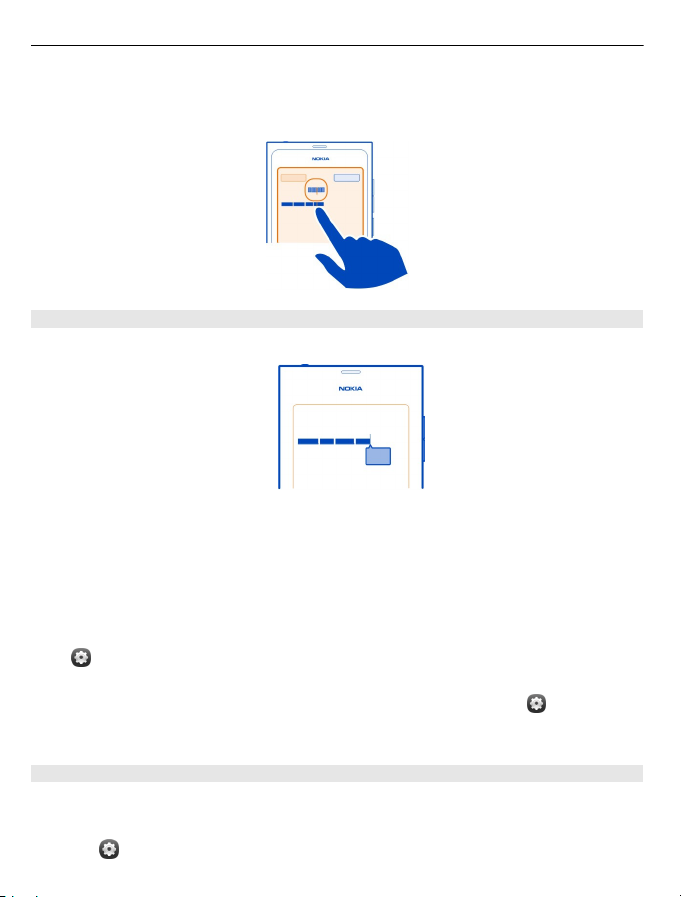
24 Grunnleggende bruk
Tips: Du kan plassere markøren nøyaktig der du vil ha den, ved å velge og holde inne
teksten til et forstørrelsesglass vises. Dra markøren til ønsket plassering uten å løfte
fingeren.
Skrive inn tekst med feilretting
Feilretting er basert på en innebygd ordliste som du kan legge til nye ord i.
1 Begynn å skrive inn ordet. Ordforslaget endres etter hvert tastetrykk.
2 Du godtar et foreslått ord ved å velge det.
3 Du holder inne det foreslåtte ordet for å vise flere staveforslag.
4 Du legger til et ord i ordlisten ved å velge og holde inne det foreslåtte ordet og
velge Legg til i ordliste.
Deaktivere feilretting for alle redigeringsprogrammer på telefonen
og Tid og språk > Tekstinntasting, og deaktiver Feilretting.
Velg
Tips: Du godtar et foreslått ord med mellomromstasten ved å velge
og Tid og
språk > Tekstinntasting og aktivere Sett inn med mellomromstast. Hvis du vil sette
inn et mellomrom uten å godta det foreslåtte ordet, velger du tilbaketasten.
Skrive ved hjelp av Swype
Vil du skrive raskere? Aktiver Swype for å skrive inn tekst raskt og enkelt.
Aktivere Swype
1Velg
og Tid og språk > Tekstinntasting, og aktiver Swype.
Page 25
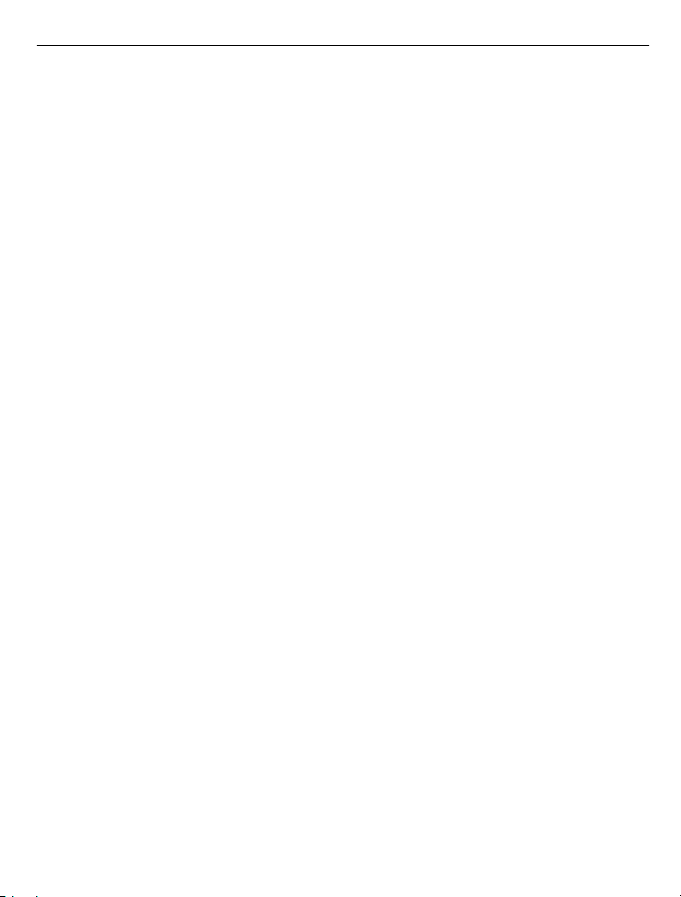
Grunnleggende bruk 25
2 Du åpner det virtuelle tastaturet ved å velge et tekstinntastingsfelt.
3 Du aktiverer Swype som aktiv tekstinntastingsmetode ved å plassere en finger
nedenfor venstre eller høyre kant på berøringsskjermen og dra fingeren over det
virtuelle tastaturet.
Skrive ved hjelp av Swype
Beveg fingeren fra bokstav til bokstav. Du trenger ikke å være så nøyaktig. Hvis et
ord har samme bokstav to ganger, skribler eller lager du en løkke på bokstaven. Et
mellomrom settes inn automatisk når du løfter fingeren for å skrive neste ord.
Tips: Hvis du vil midlertidig deaktivere funksjonen for automatisk mellomrom, flytter
du fingeren fra mellomromstasten til tilbaketasten. Hvis du vil gjøre denne
innstillingen permanent eller endre andre innstillinger, velger og holder du inne
Swype-tasten nede til venstre på tastaturet.
Skrive og redigere tekst ved hjelp av ordforslag
Når du skriver, vises en liste med alternative ord. Hvis ordet du vil skrive, vises, velger
du det. Hvis ordet du vil skrive, står først i listen, begynner du å skrive neste ord, og
ordet settes automatisk inn. Du legger til et ord i ordlisten ved å skrive ordet, velge
mellomromstasten og det automatiske hurtigvinduet.
Hvis du vil se en liste over alternativer for et ord som du allerede har lagt inn, velger
du ordet og Swype-tasten.
Tips: Hvis du raskt vil legge til flere ord, telefonnumre eller ord som inneholder tall
og symboler i ordlisten, drar du for å merke dem og velger Swype-tasten.
Endre mellom stor og liten bokstav for et ord
Velg ordet og sveip fra Swype-tasten til Shift-tasten. Velg det ønskede alternativet
fra listen.
Tips: Hvis du vil ha stor bokstav først i et ord, kan du sette fingeren på bokstaven,
flytte fingeren opp over tastaturet og tilbake til neste bokstav i en myk bevegelse.
Skriv resten av ordet som vanlig.
Sette inn et tegn med aksent, et symbol eller et tall
Hvis du vil vise en liste over tegnene som er tilgjengelige på en bestemt tast, velger
du og holder inne tasten. Velg tegnet fra listen.
Eksempel: Du setter inn bokstaven á ved å velge og holde inne a-tasten og velge á
fra listen som vises.
Page 26
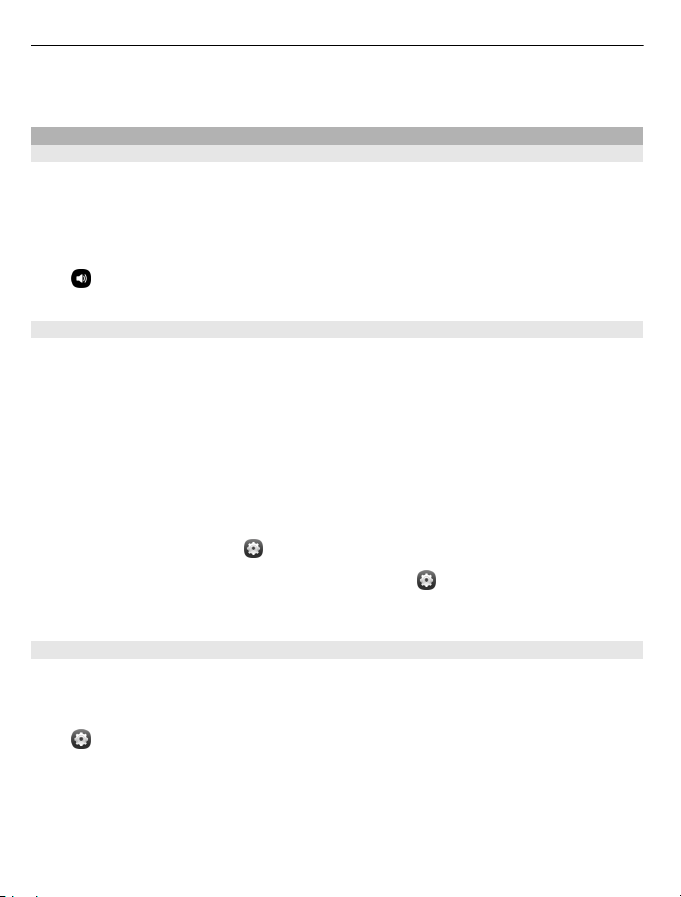
26 Grunnleggende bruk
Du finner mer hjelp, tips og videoer om hvordan du bruker Swype, på
www.swype.com.
Kontrollere profiler, toner og volum
Endre volumet for et anrop, en sang eller en video
Bruk volumtastene.
Ved hjelp av den innebygde høyttaleren kan du snakke og lytte fra kort avstand uten
å måtte holde telefonen mot øret.
Aktivere eller deaktivere høyttaleren under en samtale
.
Velg
Endre profilen for møter
Venter du på et anrop, men ønsker ikke å la telefonen ringe? Du kan angi at telefonen
skal avgi en diskret pipetone én gang i stedet for ringetonen.
Åpne statusmenyen, og dra glidebryteren for profil til Pipetone.
Tips: Du kan også bruke volumtastene til å endre gjeldende profil. Trykk volumtastene
opp eller ned til ønsket profil vises.
Du kan gjøre dette i visninger der tasten ikke brukes til å kontrollere volum- eller
zoomnivå.
Tips: Du kan tilpasse ringetonene eller lydvolumet og velge om telefonen skal vibrere
når du mottar et anrop. Velg
Tips: Last ned flere ringetoner fra Nokia Butikk. Velg
Ringetone > Last ned flere fra Nokia Butikk. Hvis du vil vite mer om Nokia Butikk,
går du til www.nokia.com/support.
og Lyder og vibrering.
og Lyder og vibrering >
Bruke telefonen i frakoblet modus
Når du aktiverer flymodus der du ikke vil ringe eller motta anrop, har du fortsatt
tilgang til kalenderen, musikk og frakoblede spill. Slå av telefonen der det ikke er tillatt
å bruke mobiltelefon, eller der den kan forårsake forstyrrelser eller farer.
, og aktiver Flymodus.
Velg
Når flymodus er aktivert, kan du fortsatt koble til et WLAN hvis du for eksempel vil
lese e-post eller surfe på Internett. Du kan også aktivere Bluetooth og NFC.
Husk å følge instruksjonene og sikkerhetskravene som for eksempel gis av et
flyselskap, samt alle gjeldende lover og forskrifter.
Page 27
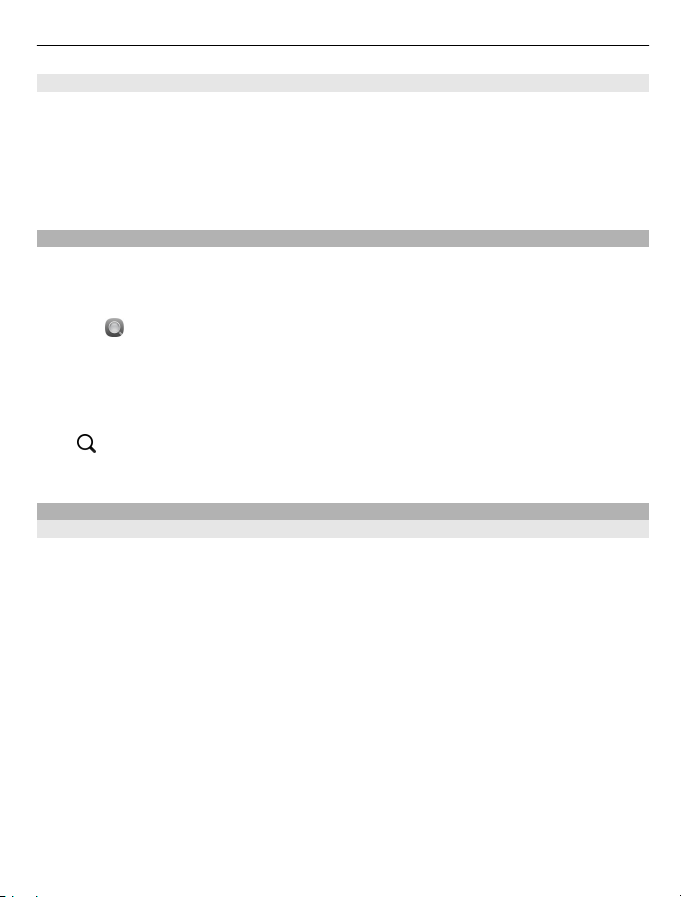
Grunnleggende bruk 27
Slå av lyden på telefonen
Når lydløsprofilen er aktivert, er alle telefontoner unntatt alarmtoner av. Aktiver
denne profilen hvis du for eksempel er på kino eller i et møte.
Åpne statusmenyen, og dra glidebryteren for profil til Lydløs.
Når lydløsprofilen er aktivert, kan du fortsatt høre alarmtoner. Du kan for eksempel
også høre på musikk.
Søke på telefonen
Utforske telefonen og Internett. Etter hvert som du skriver inn det du vil søke etter,
avgrenses søkeresultatene, og det vises forslag som hjelpeemner, programmer,
musikk, videoer og mye mer.
1Velg
2 Begynn å skrive inn det du vil søke etter, og velg fra de foreslåtte treffene.
3 Hvis du vil søke på Internett, velger du koblingen for Internett-søk nedenfor
Søke fra et program
Velg
Du kan ikke gjøre dette i alle programmer.
Utforske Nokias tjenester
Nokia-tjenester
Med Nokia-tjenester kan du finne nye steder og tjenester, og holde kontakten med
venner. Du kan for eksempel gjøre følgende:
• Laste ned spill, programmer, videoer og ringetoner til telefonen
• Finne frem ved hjelp av gratis gå- og kjørenavigering, planlegge turer og vise
• Få en gratis Nokia Mail powered by Yahoo!-konto
• Finne musikk
Enkelte elementer er gratis, andre må du kanskje betale for.
De tilgjengelige tjenestene kan også variere etter land eller område, og ikke alle språk
støttes.
Du må ha en Nokia-konto for å kunne bruke Nokia-tjenester. Når du går inn på en
tjeneste på telefonen, blir du bedt om å opprette en konto.
Du finner mer informasjon på www.nokia.com/support.
.
søkeresultatene.
, begynn å skrive inn det du vil søke etter og velg fra de foreslåtte treffene.
steder på et kart
Page 28
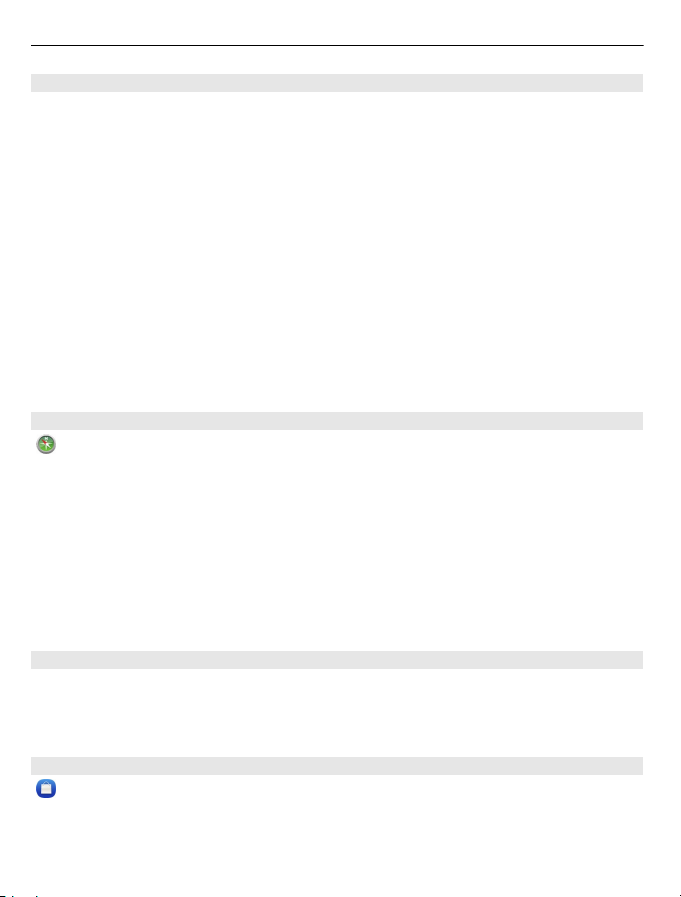
28 Grunnleggende bruk
Nokia-konto
Når du slår på telefonen for første gang, leder den deg gjennom opprettelsen av en
Nokia-konto.
Du kan for eksempel gjøre følgende med Nokia-kontoen:
• Få tilgang til alle Nokia-tjenester med ett enkelt brukernavn og passord både på
telefonen og en kompatibel datamaskin
• Last ned innhold fra Nokia-tjenester
• Lagre detaljer om telefonmodellen og kontaktinformasjon. Du kan også legge til
opplysninger om betalingskortet ditt.
• Lagre dine favorittsteder i Nokia Kart
Hvis du vil vite mer om Nokia-kontoer og Nokia-tjenester, kan du gå til
www.nokia.com/support.
Hvis du vil opprette en Nokia-konto senere, bruker du telefonen for å få tilgang til en
Nokia-tjeneste. Du blir bedt om å opprette en konto.
Om Internett-tjenesten Nokia Maps
Med Internett-tjenesten Nokia Maps kan du vise steder fra hele verden.
Du kan gjøre følgende:
• Søke etter adresser, severdigheter og tjenester
• Lage reiseruter og få detaljerte kjøreanvisninger
• Lagre favorittstedene og -rutene dine i Nokia-kontoen
• Synkronisere favorittene dine med den kompatible Nokia-telefonen, og få tilgang
til dem uansett hvor du er.
For å bruke Internett-tjenesten Nokia Maps går du til www.nokia.com/maps.
Om Ovi Musikk
Du kan kjøpe og laste ned låter til telefonen og en kompatibel datamaskin fra Ovi
Musikk.
Du starter musikkopplevelsen ved å gå til www.ovi.com.
Om Nokia Butikk
Du kan laste ned mobilspill, programmer, videoer, bilder og ringetoner til
telefonen. Noen artikler er gratis, mens andre må du betale for med kredittkort eller
via telefonregningen. Tilgjengligheten til betalingsmetoder avhenger av hvilket land
du bor i og tjenesteleverandørens tilbud. Nokia Butikk tilbyr innhold som er
kompatibelt med telefonen og relevant for din smak og stedet der du befinner deg.
Page 29
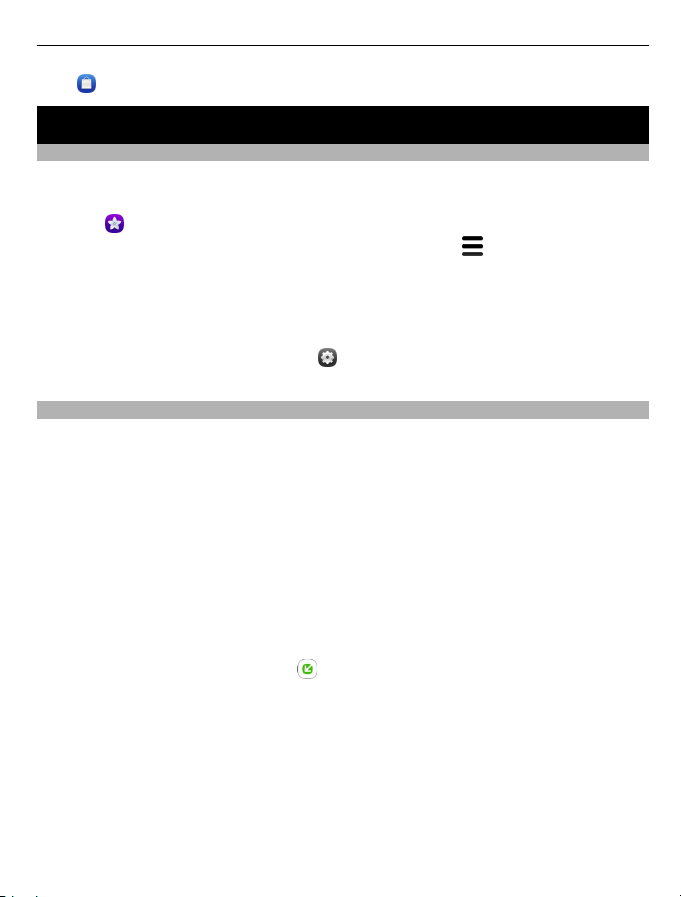
Tilpasning 29
Velg . Hvis du vil vite mer om Nokia Butikk, går du til www.nokia.com/support.
Tilpasning
Endre bakgrunnsbildet
Vil du se favorittlandskapet ditt eller bilder av familien i bakgrunnen på låseskjermen?
Du kan endre bakgrunnsbildet for å tilpasse låseskjermen slik du vi ha den.
1Velg
2 Trykk lett på skjermen for å vise verktøylinjen, og velg
3 Flytt beskjæringsområdet for å få det til å passe best mulig.
4Velg Utført.
Tips: Du kan også bruke forhåndsinstallerte bilder eller laste ned flere
bakgrunnsbilder fra Nokia Butikk. Velg
Nokia Butikk, går du til www.nokia.com/support.
Vise varslinger og nyhetsmatinger
Les nylige innlegg fra kontaktene dine i sosiale nettverk og se
favorittnyhetsmatingene i den samme visningen som de mottatte varslingene dine.
Hendelser-visningen inneholder følgende:
• varslinger om for eksempel ubesvarte anrop, uleste meldinger og
• Nyhetsmatinger fra ulike programmer og tjenester, for eksempel sosiale
Elementene i Hendelser-visningen er interaktive. Du kan for eksempel velge
nyhetsmatingen du vil vise i detalj.
Eksempel: Du kan se etter og installere foreslåtte programvareoppdateringer ved å
velge varslingen som er angitt med
Når du konfigurerer kontoer for de sosiale nettverkene dine, vises
statusoppdateringene til vennene dine automatisk i Hendelser-visningen. På samme
måte vises nyhetsmatingene automatisk når du abonnerer på slike tjenester hvis du
aktiverer Vis nyhetsmating på startskjerm.
Tips: Du kan oppdatere nyhetsmatinger manuelt. Velg Oppdater i Hendelservisningen.
Fjerne en gjeldende nyhetsmating fra et program eller en tjeneste
Velg og hold inne nyhetsmatingen, og velg Fjern.
og ønsket bilde.
> Bruk som
bakgrunnsbilde.
og Bakgrunnsbilde. Hvis du vil vite mer om
programvareoppdateringer
nettverksprogrammer og nyhetsmatingstjenester
.
Page 30
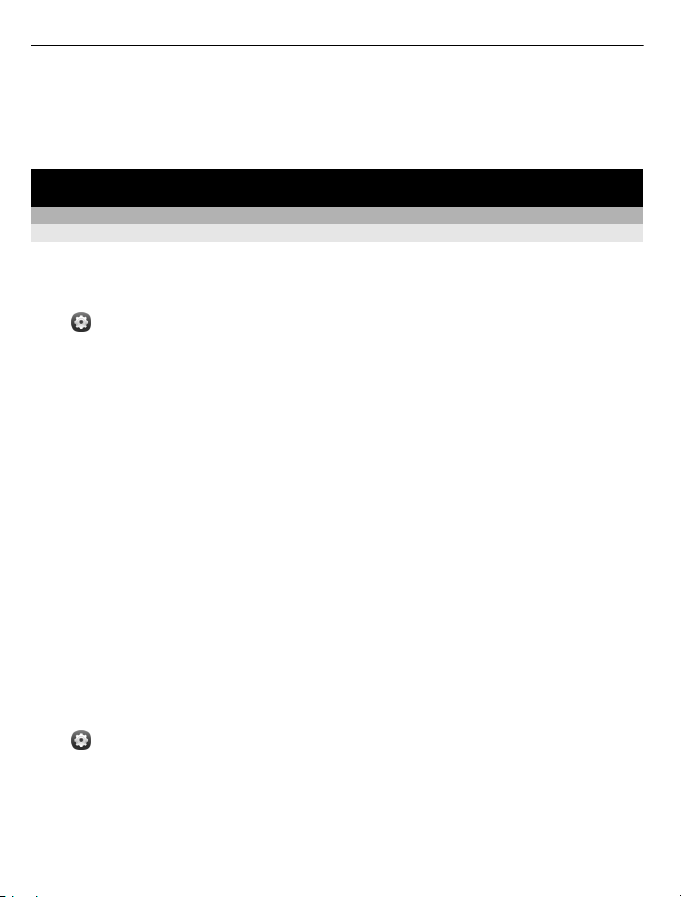
30 Tilkobling
Dette deaktiverer ikke nyhetsmatingen.
Bruk av tjenester eller nedlasting av innhold kan innebære overføring av store
datamengder, noe som kan føre til høye datatrafikkostnader.
Tilkobling
Internett-tilkoblinger
Definere hvordan telefonen kobler seg til Internett
Betaler du nettverkstjenesteleverandøren en fast avgift for dataoverføring eller
basert på bruk? Du kan bruke den optimale tilkoblingsmetoden ved å endre
innstillingene for WLAN og mobildata.
og Internett-tilkobling > Koble til Internett.
Velg
Hvis du betaler en fast avgift til nettverkstjenesteleverandøren, er det enklest å angi
at telefonen skal koble til WLAN- og mobildatatilkoblinger automatisk, slik at du
holder telefonen tilkoblet hele tiden.
Koble til et tilgjengelig WLAN
Velg WLAN-tilkoblingen og Koble til.
Neste gang kobler telefonen til WLAN-et automatisk.
Bruke en mobildatatilkobling
Velg og hold inne mobildatatilkoblingen, og velg Bruk automatisk.
Slutte å bruke tilkoblingen automatisk
Velg og hold inne tilkoblingen, og velg Bruk manuelt.
Hvis avgiftene fra nettverkstjenesteleverandøren er basert på mengden data du
bruker, kan det være aktuelt å velge nettverket manuelt. Hvis ingen automatisk
brukte nettverk er tilgjengelige og du gjør noe som krever en Internett-tilkobling, blir
du bedt om å velge en tilkobling.
Be om bekreftelse før du bruker en mobildatatilkobling når du er utenfor
hjemmenettverket
og Mobilnettverk > Datanettveksling > Spør alltid.
Velg
Du angir at telefonen skal koble til automatisk, ved å velge Tillat alltid. Hvis du kobler
til utenlands, kan dataoverføringskostnadene være vesentlig høyere.
Page 31

Tilkobling 31
Når du kobler til et nettverk for første gang, lagres alle påloggingsopplysningene og
innstillingene for dette nettverket, slik at du ikke trenger å angi dataene hver gang
du kobler til.
Hvis du vil se en liste over automatisk og manuelt brukte nettverk, velger du
Internett-tilkobling > Rediger nettverk.
Holde oversikt over datatrafikken
Du kan unngå overraskende mobildatakostnader ved å angi at telefonen skal varsle
deg når du har overført en viss mengde data ved hjelp av mobildatatilkoblingen.
og Mobilnettverk > Tellere.
Velg
Vise mengden av sendte og mottatte data
Gå til I hjemmenettverk eller Ved nettveksling.
Bli varslet når du har nådd en grense
Gå til I hjemmenettverk eller Ved nettveksling. Aktiver Datagrenseadvarsel, og angi
grensen i feltet.
Grensen er aktiv som standard når du er utenfor hjemmenettverket.
Grensen er spesifikk for telefonen. Hvis du bruker SIM-kortet i en annen telefon, må
du angi grensene på den telefonen.
Lukke datatilkoblinger som ikke brukes
For å redusere datakostnadene kan du angi at mobildatatilkoblingen skal lukkes når
du ikke trenger den.
og Mobilnettverk eller Internett-tilkobling.
Velg
Hvis du deaktiverer bakgrunnstilkoblinger, aktiveres Internett-tilkoblingen bare når
du for eksempel velger en webkobling. Telefonen aktiverer ikke tilkoblingen
automatisk, for eksempel for å se etter ny e-post. Når du ikke er i hjemmenettverket,
er mobildatatilkoblinger som kjører i bakgrunnen, deaktivert som standard.
Lukke bakgrunnstilkoblinger
Deaktiver Tillat bakgrunnstilkoblinger.
og
Lukke en nettverkstilkobling
Hvis et program som kjører i bakgrunnen, bruker en Internett-tilkobling, kan du lukke
tilkoblingen uten å lukke programmet.
1 Åpne statusmenyen. De gjeldende nettverkstilkoblingene vises.
Page 32

32 Tilkobling
2 Velg tilkoblingen du vil lukke, og Koble fra.
Lukke alle nettverkstilkoblinger
, og aktiver Flymodus.
Velg
WLAN
Om WLAN-tilkoblinger
Du kan koble til et trådløst lokalt nettverk (WLAN) på statusmenyen. Trykk lett på
statusområdet.
Viktig: Bruk kryptering for å øke sikkerheteten i WLAN-tilkoblinger. Bruk av
kryptering reduserer risikoen for at andre får tilgang til dataene dine.
Merk: Bruk av WLAN kan være underlagt begrensninger i enkelte land, for
eksempel Frankrik e og Irland. Kontakt lokale myndigh eter for ytterligere informasjo n.
Denne telefonen støtter WLAN-protokollene 802.11a, 802.11b, 802.11g og 802.11n.
Du kan opprette en 802.11n-tilkobling ved hjelp av frekvensbåndet på 2,4 eller 5 GHz.
Koble til et WLAN-nettverk hjemme
Hvis du vil surfe på Internett med telefonen når du er hjemme, kan du redusere
dataoverføringskostnadene ved å koble den til ditt private WLAN-nettverk.
1 Åpne statusmenyen og velg Ingen Internett-tilkobling.
Du kan se de tilgjengelige nettverkstilkoblingene.
angir en mobildatatilkobling.
2 Velg ditt hjemme-WLAN og Koble til.
Angi passordet hvis det private WLAN-nettverket ditt er sikret.
Hvis dette er et skjult hjemme-WLAN, velger du Skjult WLAN > Koble til og angir
nettverksnavnet (SSID, servicesett-ID).
angir en WLAN-tilkobling, og
Page 33

Tilkobling 33
Koble til et WLAN-nettverk når du er på farten
Ved å koble til et WLAN-nettverk kan du enkelt få tilgang til Internett når du ikke er
hjemme. Koble til åpne WLAN-nettverk på offentlige steder, for eksempel biblioteker
eller Internett-kafeer.
1 Åpne statusmenyen og velg Ingen Internett-tilkobling.
Du kan se de tilgjengelige nettverkstilkoblingene.
angir en mobildatatilkobling.
2 Velg den ønskede WLAN-tilkoblingen og Koble til.
Lukke WLAN-tilkoblingen
1Velg
2 Velg tilkoblingen, og deaktiver Bruk automatisk.
3Velg Koble fra.
NFC
Om NFC
Med NFC (Near Field Communication) blir det enkelt og morsomt å koble til og dele.
Nokia-telefoner og -ekstrautstyr med støtte for NFC kobles sammen trådløst når de
berører hverandre.
Du kan gjøre følgende med NFC:
• Dele innhold mellom to Nokia-telefoner som støtter NFC
• Koble til kompatibelt Bluetooth-ekstrautstyr som støtter NFC, for eksempel et
• Berøre brikker for å få mer innhold til telefonen eller tilgang til Internett-tjenester
NFC-området er ovenfor kameraet på baksiden av telefonen. Berør andre telefoner
eller ekstrautstyr med NFC-området.
og Internett-tilkobling > Rediger nettverk.
Du kan ikke lukke en WLAN-tilkobling som brukes automatisk.
headset eller en trådløs høyttaler
angir en WLAN-tilkobling, og
Page 34

34 Tilkobling
Du kan bruke NFC når telefonskjermen er på.
Hvis du vil ha mer informasjon, kan du se veiledningsvideoene om NFC på telefonen.
Aktivere NFC
og Enhet > NFC, og aktiver NFC.
Velg
Koble til et Bluetooth-ekstrautstyr ved hjelp av NFC
Berør NFC-området på tilbehøret med NFC-området på telefonen din.
Koble fra ekstrautstyret
Berør NFC-området på ekstrautstyret på nytt.
Hvis du vil ha mer informasjon, kan du se brukerveiledningen for ekstrautstyret.
Sende et bilde, en video eller en kontakt til en annen telefon som støtter NFC
Du kan dele dine egne bilder, videoer og kontakter når du berører en annen telefon
som støtter NFC, med telefonen din.
Page 35

Tilkobling 35
Dele et bilde
1 Velg et bilde i Galleri.
2 Berør NFC-området på den andre telefonen med NFC-området på telefonen din.
Bildet sendes via Bluetooth.
Få tilgang til en Internett-tjeneste ved hjelp av NFC
Når du berører en NFC-brikke som inneholder en webadresse, med NFC-området for
telefonen, åpnes webområdet i nettleseren på telefonen.
Tips: NFC-brikker kan også inneholde informasjon som telefonnummer eller
visittkort. Når du ser et telefonnummer i en annonse som støtter NFC, berører du
brikken for å ringe nummeret.
Bluetooth
Om Bluetooth-tilkobling
og Bluetooth.
Velg
Page 36

36 Tilkobling
Du kan koble trådløst til andre kompatible enheter, for eksempel telefoner,
datamaskiner, headset og bilmonteringssett.
Du kan bruke tilkoblingen til å sende elementer fra telefonen og skrive ut filer på en
kompatibel skriver.
Siden trådløse Bluetooth-enheter kommuniserer via radiobølger, trenger du ikke å
ha fri bane direkte mellom dem. De må imidlertid være innenfor 10 meters avstand
fra hverandre, men tilkoblingen kan bli forstyrret av hindre som for eksempel vegger
eller andre elektroniske enheter.
Når telefonen er låst, kan du bare koble til autoriserte enheter.
Merk: Det kan være begrensninger på bruk av Bluetooth-teknologi i enkelte land.
I Frankrike er det for eksempel kun tillatt å bruke Bluetooth-teknologi innendørs.
Kontakt lokale myndigheter for ytterligere informasjon.
Koble til et trådløst headset
Hvis du bruker et trådløst headset, kan du svare på et anrop selv når du ikke har
telefonen i hånden. Du kan også ha hendene frie, slik at du for eksempel kan fortsette
å arbeide på datamaskinen under en samtale. Trådløse headset fås kjøpt separat.
og Bluetooth.
Velg
1Aktiver Bluetooth.
2 Slå headsettet på.
3Velg Bluetooth-enheter.
4 Velg headsettet fra listen for å koble sammen telefonen og headsettet.
5 Du må kanskje angi et passord. Se brukerveiledningen for headsettet for mer
informasjon.
Page 37

Tilkobling 37
Sende et bilde eller annet innhold til en annen telefon eller enhet
Du kan bruke Bluetooth til å sende bilder, videoer og annet innhold som du har laget,
til venners kompatible telefoner og enheter og til datamaskinen din.
Du kan ha flere aktive Bluetooth-tilkoblinger om gangen. Hvis du for eksempel er
koblet til et kompatibelt headset, kan du også sende filer til en annen kompatibel
enhet samtidig.
1 Velg og hold inne elementet, for eksempel et bilde, og velg Del > Bluetooth.
2 Velg enheten du vil koble til. Bluetooth-enheter innenfor rekkevidde vises.
3 Angi passordet hvis den andre enheten krever et passord. Passordet, som du kan
definere selv, må angis på begge enhetene. Passordet for noen enheter er fast.
Hvis du vil ha mer informasjon, se brukerveiledningen for enheten.
Passordet er bare gyldig for gjeldende tilkobling.
Tips: Hvis du kobler til en enhet ofte, kan du velge
som godkjent. Kontroller at Bluetooth er aktivert. Velg Bluetooth-enheter og
enheten, og aktiver Koble til automatisk. Når en enhet er godkjent, trenger du ikke
å angi passordet hver gang.
Beskytte telefonen
Når Bluetooth er aktivert på telefonen, kan du kontrollere hvem som kan finne og
koble seg til den.
og Bluetooth.
Velg
Forhindre at andre oppdager telefonen
Deaktiver Synlighet.
Når telefonen er skjult, kan ikke andre oppdage den. Sammenkoblede enheter kan
imidlertid likevel koble til telefonen.
og Bluetooth for å angi den
Ved å betjene enheten i skjult modus unngår du skadelig programvare på en sikrere
måte. Du bør ikke godta Bluetooth-tilkobling fra kilder du ikke stoler på. Du kan også
deaktivere Bluetooth-funksjonen når den ikke er i bruk.
Du må ikke sammenkoble enheten med eller godta tilkoblingsforespørsler fra en
ukjent enhet. På denne måten beskytter du telefonen mot skadelig innhold.
USB-datakabel
Kopiere et bilde eller annet innhold mellom telefonen og en datamaskin
Du kan bruke en USB-datakabel til å kopiere bilder, videoer, musikk og annet innhold
som du har laget, mellom telefonen og en datamaskin.
Page 38

38 Nyhetsmatinger og RSS-nyhetsmatinger
1 Bruk en kompatibel USB-datakabel til å koble telefonen til en kompatibel
datamaskin.
Telefonen vises som en bærbar enhet på datamaskinen.
2 Bruk filbehandling på datamaskinen til å kopiere innholdet.
Velge USB-modusen
Aktiver riktig USB-modus for å sikre best mulig resultater når du kopierer innhold eller
synkroniserer med datamaskinen ved hjelp av en USB-datakabel.
1 Bruk en kompatibel USB-datakabel til å koble telefonen til en kompatibel
datamaskin eller en annen enhet.
2 Velg blant følgende alternativer når du blir bedt om det:
Bruk som masselagring — Telefonen gjenkjennes som et USB-flashminne. Du
kan også koble telefonen til andre enheter, for eksempel et stereoanlegg eller en
bilstereo.
Når telefonen er koblet til en datamaskin i denne modusen, kan det hende at noen
av programmene på telefonen ikke kan brukes. Du kan bruke datamaskinen til å
vise, kopiere, flytte eller slette bilder, musikk og annet innhold som er lagret på
telefonen.
Synkronisering og tilkobling — Du har koblet til en datamaskin som Nokia Link
er installert på. I denne modusen kan du synkronisere telefonen med Nokia Link
og bruke andre funksjoner i Nokia Link.
Denne modusen aktiveres automatisk når du starter programmet Nokia Link.
Tips: Du angir standard USB-modus, som brukes hver gang du kobler til telefonen,
ved å velge
og Ekstrautstyr > USB.
Nyhetsmatinger og RSS-nyhetsmatinger
Nettleser
Om nettleseren
.
Velg
Få med deg siste nytt, og besøk favorittwebområdene dine. Du kan bruke nettleseren
på telefonen til å vise websider på Internett.
Du må være koblet til Internett hvis du vil surfe på Internett.
Tips: Det er enkelt å få tilgang til Internett selv om du bruker et program eller skjermen
er låst. Hold telefonen loddrett og dra fingeren fra nedenfor bunnen av skjermen og
over på den. Hold fingeren i ro til hurtigstartlinjen vises.
Page 39

Nyhetsmatinger og RSS-nyhetsmatinger 39
Surfe på Internett
.
Velg
Tips: Hvis du ikke betaler tjenesteleverandøren et fast beløp for overføring av data,
kan du koble til Internett via et WLAN-nettverk for å spare penger.
Gå til et webområde
Velg mellom de mest besøkte webområdene, eller velg webadresselinjen, og skriv inn
en webadresse.
Tips: Hvis du vil søke på Internett, velger du webadresselinjen, skriver inn et søkeord
og velger søkeordet nedenfor webadresselinjen.
Åpne et nytt nettleservindu
> Åpne nytt vindu.
Velg
Zoome inn eller ut
Plasser to fingre på skjermen, og beveg dem fra eller mot hverandre.
Tips: Du trykker lett på skjermen to ganger for raskt å tilpasse en del av en webside
til telefondisplayet.
Sende en webkobling
> Del denne siden og den aktuelle delingsmetoden.
Velg
En buffer er et minnelager som brukes til å lagre data midlertidig. Hvis du har, eller
har forsøkt å få, tilgang til konfidensiell informasjon eller en sikker tjeneste som
krever passord, må du tømme bufferen etter hver bruk.
Tømme personlige data
og Programmer > Internett > Fjern personlige data.
Velg
Når du tømmer personlige data, tømmes bufferen og nettleserhistorikken, og
informasjonskapslene slettes.
Legge til et bokmerke
Hvis du besøker de samme nettstedene hele tiden, kan du legge dem til i Programmervisningen, så får du enkelt tilgang til dem.
.
Velg
Mens du surfer velger du
> Legg til på startskjerm.
Page 40

40 Kontakter og venner i sosiale nettverk
Tips: Når du surfer, kan du gå kjapt til et nettsted du besøker ofte, ved å velge
webadresselinjen og et nettsted fra oversikten over de mest besøkte nettstedene.
RSS-nyhetsmatinger
Abonnere på en nyhetsmating
Du trenger ikke å besøke favorittwebområdene regelmessig for å følge med på hva
som er nytt på dem. Du kan abonnere på nyhetsmatinger og få koblinger til det nyeste
innholdet automatisk. Du kan lese nyhetsmatingene i Nyhetsmatinger eller i
Hendelser-visningen.
.
Velg
Nyhetsmatinger på websider angis vanligvis med
de siste nyhetsoverskriftene eller blogginnleggene med andre.
1Velg
2Velg
3 Du viser nyhetsmatingen i Hendelser-visningen ved å aktivere Vis nyhetsmating
Tips: Hvis du vet adressen til nyhetsmatingen, kan du legge til nyhetsmatingen i
Nyhetsmatinger. Velg
Oppdatere en nyhetsmating
Velg og hold inne nyhetsmatingen, og velg Oppdater.
Oppdatere alle nyhetsmatingene
Velg
Angi at matinger skal oppdateres automatisk
Velg
automatisk.
Angi hvor ofte nyhetsmatinger skal oppdateres
Velg
, og gå til en blogg eller webside som inneholder en nyhetsmating.
> Abonner på nyhetsmating.
på startskjerm.
, og skriv inn adressen.
.
og Programmer > Nyhetsmatinger > Oppdater nyhetsmatinger > Alltid
og Programmer > Nyhetsmatinger > Intervall for automatisk oppdatering.
. De brukes blant annet til å dele
Kontakter og venner i sosiale nettverk
Kontakter
Om kontakter
.
Velg
Page 41

Kontakter og venner i sosiale nettverk 41
Du kan lagre og organisere dine venners telefonnumre, adresser og annen
kontaktinformasjon.
Lagre telefonnumre og e-postadresser
Du kan lagre telefonnumrene og e-postadressene til vennene dine samt annen
informasjon i kontaktlisten.
.
Velg
Legge til en kontakt i kontaktlisten
1Velg
2 Velg et felt, og fyll ut detaljene.
Tips: Opprett et kontaktkort for deg selv, slik at du enkelt kan sende
kontaktinformasjonen din til andre.
Redigere kontaktinformasjon
1 Velg en kontakt.
2Velg
3 Velg et felt, og rediger detaljene.
4 Du viser flere felt ved å velge
Lagre et nummer fra et anrop eller en melding
Har du mottatt et anrop eller en melding fra en person med et telefonnummer som
ennå ikke er lagret i kontaktlisten? Du kan enkelt lagre nummeret i en
kontaktlisteoppføring.
Lagre et nummer fra et mottatt anrop
1Velg
2 Velg et telefonnummer og
3 Du oppretter en ny kontaktlisteoppføring ved å velge Legg til ny. Du legger til et
Lagre et nummer fra en mottatt melding
1Velg
2 Velg og hold inne en samtale, og velg Åpne kontaktkort.
3Velg Lagre.
4Velg Rediger, og fyll ut kontaktdetaljene. Du legger til et nummer i en
.
> Rediger.
.
.
.
nummer i en eksisterende oppføring ved å velge Slå sammen.
.
eksisterende oppføring ved å velge Slå sammen.
Page 42

42 Kontakter og venner i sosiale nettverk
Kontakte viktige personer raskt
Du kan angi de viktigste kontaktene som favoritter. Favorittene vises øverst i
kontaktlisten, slik at du kan kontakte dem raskt.
.
Velg
Angi en kontakt som favoritt
Velg kontakten og
Fjerne en kontakt fra favorittene
Velg kontakten og
Legge til et bilde for en kontakt
Vil du raskt se hvem som ringer deg? Legg til et bilde fra Galleri for en bestemt
kontakt.
.
Velg
1 Velg og hold inne kontakten, og velg Rediger på hurtigmenyen.
2Velg Legg til bilde og et bilde.
Hvis du vil beskjære bildet, drar du glidebryteren i nedre høyre hjørnet av rammen.
Dra rammen for å flytte den.
3Velg Utført.
Hvis du har koblet kontakter fra sosiale nettverkstjenester til kontaktlisten, vil bildet
som brukes i tjenesten, automatisk bli brukt.
Endre bildet for en kontakt
1 Velg kontakten og gjeldende bilde.
2 Velg et nytt bilde fra Galleri.
. Kontakten flyttes øverst i kontaktlisten.
. Kontakten beholdes i den vanlige kontaktlisten.
Angi en ringetone for en kontakt
Ønsker du å kunne høre at en bestemt person ringer deg? Du kan angi en egen
ringetone for denne bestemte personen.
.
Velg
1Velg en kontakt.
2Velg
> Rediger > > Ringetone: og ringetonen som skal brukes for
kontakten.
Page 43

Kontakter og venner i sosiale nettverk 43
Kopiere kontakter fra SIM-kortet til telefonen
Hvis du har kontakter lagret på SIM-kortet, kan du kopiere dem til telefonen. Du kan
legge til flere detaljer for kontaktene som er lagret på telefonen, for eksempel
alternative telefonnumre, adresser eller et bilde.
.
Velg
> Importer kontakter > SIM-kort.
Velg
Tips: Når du har kopiert SIM-kontaktene til telefonen, eller etter at du har importert
kontakter, blir alle dupliserte kontakter automatisk slått sammen til én.
Opprette en kontaktgruppe
Når du har opprettet kontaktgrupper, kan du sende en melding til flere personer
samtidig. Du kan for eksempel plassere alle familiemedlemmer i én gruppe.
.
Velg
1Velg
2 Skriv inn et navn for gruppen.
3Velg
4 Velg kontaktene du vil legge til i gruppen, og velg Utført.
5Velg Lagre.
Sende en melding til en persongruppe
Ønsker du å sende en melding til alle familiemedlemmer på en rask måte? Hvis du har
plassert dem i en gruppe, kan du sende en melding til alle samtidig.
Velg
1 Velg gruppen.
2Velg Melding eller E-post.
> Legg til gruppe.
.
.
Venner i sosiale nettverk
Om påloggede venner
Du kan plassere alle statusoppdateringer som vennene dine legger ut på sosiale
nettverkstjenester, i én visning. Nyhetsmatinger fra de sosiale
nettverksprogrammene vises i Hendelser-visningen. Du kan også kommentere
venners statusoppdateringer. Hvis du kobler påloggede venners profiler til
oppføringene i kontaktlisten, vises statusoppdateringene på kontaktkortene deres i
kontaktlisten.
Bruk av sosiale nettverkstjenester krever nettverksstøtte.
Page 44

44 Kontakter og venner i sosiale nettverk
Hvis du vil ha informasjon om priser for dataoverføringer, kan du ta kontakt med
tjenesteleverandøren.
De sosiale nettverkstjenestene er tredjepartstjenester som ikke tilbys av Nokia.
Kontroller personverninnstillingene for den sosiale nettverkstjenesten du bruker,
ettersom du kan komme til å dele informasjon med et stort antall personer.
Bruksvilkårene for den sosiale nettverkstjenesten gjelder for deling av informasjon
på denne tjenesten. Gjør deg kjent med tjenestens bruksvilkår og personvernpraksis.
Plassere statusoppdateringer for påloggede venner i én visning
Logg på sosiale nettverkstjenester, slik at du kan vise statusoppdateringene til de
påloggede vennene dine i Hendelser-visningen.
.
Velg
1Velg Legg til konto og en tjeneste.
2 Logg på den sosiale nettverkstjenesten du bruker.
Vise statusoppdateringene til påloggede venner i kontaktkortene
Når du legger til en konto for en sosial nettverkstjeneste, kan du tillate automatisk
kobling av påloggede venners profiler fra tjenestene til vennenes oppføringer i
kontaktlisten. Når tilkoblingen er fullført, kan du angi de viktigste kontaktene som
favoritter. Du vil da se de siste statusoppdateringene deres i Kontakter. Du kan også
se kontaktdetaljene og de siste statusoppdateringene i hvert enkelt kontaktkort.
.
Velg
Importere venners profiler
1Velg
2 Velg en tjeneste, og opprett om nødvendig en konto. Vennenes profiler kobles
Kontaktdetaljene kopieres til de tilsvarende oppføringene i kontaktlisten når det er
mulig. Eksisterende detaljer slettes ikke. Eventuelle dupliserte kontakter blir
automatisk slått sammen til én.
Slå sammen venners profiler manuelt
1 Velg kontakten og
2 Velg én eller flere andre profiler som skal kobles til kontakten.
Tips: Hvis du angir de viktigste kontaktene som favoritter, kan du se de siste
statusoppdateringene deres i Kontakter.
> Importer kontakter > Internett-tjeneste.
automatisk til de tilhørende oppføringene i kontaktlisten.
> Slå sammen.
Page 45

Samtaler 45
Vise andres tilgjengelighet
Med tilgjengelighetsindikatorer kan du se når vennene dine er pålogget. Du kan se
hvor de er, og om de er tilgjengelige for chat eller til å svare på et Internett-anrop, og
de kan se din tilgjengelighetsinformasjon.
Logg på tjenesten du bruker for chat eller Internett-anrop, og velg
Tilgjengelighetsinformasjonen vises på kontaktbildet hvis dette støttes av Internetttjenesten.
.
Samtaler
Ulike måter å foreta anrop på
Du kan gjøre følgende for å foreta anrop:
• Skrive inn et telefonnummer
• Søke i kontaktlisten
• Velge blant de sist oppringte numrene
Ringe et telefonnummer
.
Velg
1Velg
2 Tast inn telefonnummeret.
3 Du ringer ved å velge
4 Du avslutter samtalen ved å velge
Tips: Det er enkelt å ringe selv om du bruker et program eller skjermen er låst. Hold
telefonen loddrett og dra fingeren fra nedenfor bunnen av skjermen og over på den.
Hold fingeren i ro til hurtigstartlinjen vises.
.
Du sletter et nummer ved å velge
Du taster inn plusstegnet (+), som brukes for utenlandsanrop, ved å velge * to
ganger.
.
.
.
Ringe en kontakt
.
Velg
1 Søk etter en kontakt ved å skrive inn de første bokstavene i for- eller etternavnet
til kontakten i søkefeltet.
2 Velg kontakten og nummeret.
Page 46

46 Samtaler
Sende en melding til kontakten
Velg kontakten og
Foreta en konferansesamtale
Telefonen støtter konferansesamtaler mellom maksimalt seks deltakere, inkludert
deg. Konferansesamtaler er en nettverkstjeneste.
1 Ring til den første deltakeren.
2Velg
3Velg
Legge til en ny deltaker i en konferansesamtale
Ring til en annen deltaker, og velg
anropet i konferansesamtalen.
Ha en privat samtale med en deltaker i konferansesamtalen
Velg
Velg
venting på telefonen. De andre deltakerne fortsetter konferansesamtalen.
Velg
Utelate en deltaker fra en konferansesamtale
Velg
Avslutte en aktiv konferansesamtale
Velg
> Nytt anrop til kontakt eller Åpne Telefon for å ringe til en annen
deltaker. Den første samtalen settes på vent.
Konferansesamtale for å starte konferansesamtalen etter at det nye
anropet er besvart.
.
ved siden av deltakernavnet eller -nummeret. Konferansesamtalen settes på
for å gå tilbake til konferansesamtalen.
, og velg ved siden av deltakernavnet eller -nummeret.
.
ved siden av telefonnummeret.
Konferansesamtale for å legge til det nye
Page 47

Samtaler 47
Svare på eller avvise anrop
Når du blir oppringt, kan du:
• Besvare anropet
• Avvise anropet
• Avvise anropet med en tekstmelding
• Slå av ringelyden
Du kan angi at telefonen skal viderekoble alle innkommende anrop til talepostkassen
din eller til et annet telefonnummer.
Svare på et anrop
Velg
når du mottar et anrop.
Når noen ringer deg mens telefonen er låst, trekker du fra utsiden av skjermen over
på den for å åpne visningen for innkommende anrop. Du kan da svare på anropet.
Avvise et anrop
når du mottar et anrop.
Velg
Svare på et anrop med en tekstmelding
1Velg
2 Hvis du vil sende meldingen, velger du Send.
Tips: Du kan automatisk viderekoble avviste anrop til talepostkassen eller et annet
telefonnummer (nettverkstjeneste). Velg
Sette på lydløs
Hvis telefonen ringer i en situasjon der du ikke vil bli forstyrret, kan du slå av lyden
på ringetonen.
Når telefonen ringer, vender du telefonen med forsiden ned.
> , og rediger meldingen, der du gir beskjed om at du ikke kan svare
på anropet.
og Enhet > Anrop > Viderekobling.
Page 48

48 Samtaler
Viderekoble anrop til talepostkassen eller et annet telefonnummer
Hvis du ikke kan svare på anrop, kan du viderekoble innkommende anrop til
talepostkassen eller et annet telefonnummer. Husk å konfigurere talepostkassen før
du viderekobler anrop hit.
og Enhet > Anrop > Viderekobling.
Velg
Viderekobling er en nettverkstjeneste. Kontakt tjenesteleverandøren for å få mer
informasjon.
Viderekoble alle taleanrop til talepostkassen
1Aktiver Alle taleanrop.
2Velg
Viderekoble alle taleanrop til et annet telefonnummer
1Aktiver Alle taleanrop.
2 Tast inn nummeret, eller velg
Flere viderekoblingsalternativer, for eksempel Hvis opptatt og Hvis ikke svar, kan
være aktivert samtidig.
og talepostkassen.
for å bruke et nummer som er lagret i
kontaktlisten.
Ringe talepostkassen
Du kan viderekoble innkommende anrop til talepostkassen. Den som ringer, kan også
legge igjen en beskjed hvis du ikke svarer. Talepostkassen er en nettverkstjeneste.
.
Velg
Velg
, og velg og hold inne 1.
Page 49

Samtaler 49
Du blir bedt om å angi talepostkassenummeret hvis det ikke er lagret. Tast inn
nummeret (som du har fått fra nettverkstjenesteleverandøren), og velg Lagre.
Endre telefonnummeret til talepostkassen
1Velg
2 Tast inn nummeret og velg Lagre.
Legge til en ny talepostkasse
1Velg
2 Tast inn nummeret og velg Lagre.
Under et anrop
Under en samtale kan du:
• Aktivere høyttaleren
• Legge til deltakere til en konferansesamtale
• Svare på et ventende anrop
Aktivere høyttaleren under en samtale
Du kan aktivere den innebygde høyttaleren for å la andre personer i rommet ta del i
samtalen.
Velg
Deaktivere høyttaleren
Velg
Støyreduksjon
Hvis du ringer fra et sted med mye støy, filtrerer telefonen ut bakgrunnsstøyen så
stemmen din høres klarere ut for personen i andre enden.
Støyreduksjon er ikke tilgjengelig når du bruker høyttaleren eller et headset.
og > > Rediger talepostnummer.
og > > Rediger talepostnummer > .
Høyttaler.
Høyttaler.
Page 50

50 Samtaler
Du oppnår best støyreduksjon ved å holde telefonen med øretelefonen mot øret og
hovedmikrofonen mot munnen. Ikke dekk over sekundærmikrofonen ved siden av
kamerablitsen.
Hvis du vil at personen i den andre enden skal høre bakgrunnsstøyen også, for
eksempel musikken når du er på en konsert, kan du deaktivere støyreduksjon
midlertidig.
Aktivere eller deaktivere støyreduksjon
og Enhet > Anrop, og aktiver eller deaktiver Støyreduksjon.
Velg
Svare på et ventende anrop
Du kan svare på et anrop mens du har en aktiv samtale. Samtale venter er en
nettverkstjeneste.
Velg det ventende anropet og
Aktivere eller deaktivere tjenesten eller kontrollere tjenestestatusen
og Enhet > Anrop, og aktiver eller deaktiver Samtale venter.
Velg
Bytte mellom en aktiv samtale og en samtale på vent
Velg samtalen.
Slå sammen samtalen på vent og den aktive samtalen til en konferansesamtale
Konferansesamtale.
Velg
Avslutte en aktiv samtale
.
Velg
Avslutte begge samtalene
> Avslutt alle anrop.
Velg
. Den første samtalen settes på vent.
Nylige anrop
Anropshistorikken lagres på telefonen.
Ubesvarte og mottatte anrop logges bare hvis nettverket støtter dette, og hvis
telefonen er slått på og innenfor området for nettverkstjenesten.
Vise ubesvarte anrop
Hendelser-visningen viser ubesvarte anrop. Du kan se telefonnumrene eller
kontaktene ved å velge varslingen som vises. Oppringerens navn vises hvis det er
lagret i kontaktlisten.
Page 51

Samtaler 51
Ubesvarte og mottatte anrop logges bare hvis nettverket støtter dette, og hvis
telefonen er slått på og innenfor området for nettverkstjenesten.
Ringe tilbake til en kontakt eller et nummer
Velg kontakten eller nummeret og
Vise listen over ubesvarte anrop senere
og > > Ubesvarte anrop.
Velg
Vise mottatte anrop
.
Velg
Mottatte anrop logges bare hvis nettverket støtter dette, og hvis telefonen er slått
på og innenfor området for nettverkstjenesten.
> > Mottatte anrop.
Velg
Ringe tilbake til kontakten eller nummeret
Velg kontakten eller nummeret og
Ringe det sist oppringte nummeret
Prøver du å ringe noen uten å få svar? Det er enkelt å ringe vedkommende på nytt.
Du kan se informasjon om både utgående og innkommende anrop i
anropshistorikkvisningen.
.
Velg
> , og velg Utgående anrop på hurtigmenyen.
Velg
Du ringer det sist oppringte nummeret ved å velge kontakten eller nummeret fra
listen og
.
.
.
Om Internett-anrop
Du kan ringe og motta anrop via Internett. Internett-anropstjenester kan støtte anrop
mellom datamaskiner, mellom mobiltelefoner og mellom en VoIP-enhet og en vanlig
telefon. Internett-anropstjenesten er en nettverkstjeneste.
Noen leverandører av Internett-anropstjenester tillater gratis Internett-anrop.
Kontakt leverandøren av Internett-anropstjenesten hvis du vil ha informasjon om
tilgjengelighet og oppkoblingspriser.
Page 52

52 Samtaler
Vil du foreta eller motta Internett-anrop, må du befinne deg i dekningsområdet til et
WLAN eller ha en pakkedatatilkobling (GPRS) i et 3G-nettverk og være logget på en
Internett-anropstjeneste.
Installere en Internett-anropstjeneste
.
Velg
1Velg Legg til konto og en leverandør av Internett-anropstjeneste.
2 Angi nødvendige detaljer, for eksempel brukernavn og passord.
3Velg Logg på for å logge på tjenesten.
Når en Internett-anropstjeneste er installert, vises tjenesten i kontaktlisten og i
programmet Kontoer.
Tips: Du kan søke etter Internett-anropstjenester fra Nokia Butikk. Hvis du vil vite
mer om Nokia Butikk, går du til www.nokia.com/support.
Logge på en Internett-anropstjeneste
.
Velg
Velg Internett-anropstjenesten, og aktiver kontoen.
Deaktivere en tjeneste
Velg kontoen, og deaktiver den. Når du deaktiverer en konto, skjules alt innholdet
som er relatert til den.
Angi at alle tjenester skal være frakoblet
Angi tilgjengelighet som Alle frakoblet.
Foreta et Internett-anrop
Når du er logget på en Internett-anropstjeneste, kan du foreta et Internett-anrop fra
kontaktlisten eller taste inn et telefonnummer manuelt.
Ringe en kontakt i kontaktlisten
1Velg
2 Velg en kontakt og en Internett-anropstjeneste.
Foreta et Internett-anrop til et telefonnummer
1Velg
2 Tast inn telefonnummeret.
3Velg
og .
og .
, en Internett-anropstjeneste og .
Page 53

Meldinger og sosiale nettverk 53
Angi tilgjengelighet
Vil du ha direktemeldinger eller Internett-anrop fra vennene dine? Angi tilgjengelighet
.
med
Åpne statusmenyen og velg Tilgjengelighet.
Angi tilgjengelighet for alle kontoene
Velg Alle tilkoblet eller Alle frakoblet.
Angi tilgjengelighet for én enkelt konto
Velg kontoen og ønsket tilgjengelighet.
Når du er logget på flere chattetjenester eller Internett-anropstjenester samtidig,
kan du legge inn én statusmelding til alle tjenestene.
Legge inn en statusmelding
1 Åpne statusmenyen og velg Tilgjengelighet.
2 Velg tekstinntastingsfeltet, og skriv statusmeldingen.
3Velg Oppdater.
Dele posisjonen i statusmeldingen
1 Åpne statusmenyen og velg Tilgjengelighet > Legg til posisjon.
2Velg Gate/vei, Bydel eller By.
3 Velg avkrysningsboksen Legg til posisjon.
Posisjonsdeling er kun tilgjengelig hvis det støttes av tjenesten.
Viktig: Før du deler din posisjon, må du alltid vurdere nøye hvem du deler den med.
Kontroller personverninnstillingene for den sosiale nettverkstjenesten du bruker,
ettersom du kan komme til å dele posisjonen med et stort antall personer.
Meldinger og sosiale nettverk
Konfigurere alle kontoer samtidig
Konfigurer og administrer kontoene for direktemeldinger, e-post og flere andre
tjenester i én visning.
.
Velg
1Velg Legg til konto.
2 Velg en konto, og følg instruksjonene som vises.
3 Når du har konfigurert kontoen, velger du Legg til flere kontoer for å legge til en
ny konto.
Page 54

54 Meldinger og sosiale nettverk
Du må logge deg på med påloggingsopplysningene dine når du konfigurerer en konto.
Telefonen husker påloggingsopplysningene til neste gang.
Tips: Lås telefonen når du ikke bruker den, for å beskytte kontoene mot autorisert
bruk.
Deaktivere en tjeneste
Velg kontoen, og deaktiver den. Når du deaktiverer en konto, skjules alt innholdet
som er relatert til den.
Fjerne en tjeneste
Velg kontoen og
Meldinger
Om meldinger
.
Velg
Du kan sende og motta ulike typer meldinger:
• tekstmeldinger
• multimediemeldinger som inneholder bilder eller videoer
• direktemeldinger (nettverkstjeneste)
Meldinger krever nettverksstøtte.
Tips: Hold telefonen loddrett og dra fingeren fra nedenfor bunnen av skjermen og
over på den for å få rask tilgang til meldinger. Hold fingeren i ro til hurtigstartlinjen
vises.
Du kan sende tekstmeldinger som er lengre enn tegnbegrensningen for en
enkeltmelding. Lengre meldinger sendes som to eller flere meldinger. Det kan hende
at tjenesteleverandøren belaster deg tilsvarende.
Tegn med aksenter, andre merker eller noen språkalternativer bruker mer plass og
begrenser antallet tegn som kan sendes i en enkeltmelding.
Bruk av tjenester eller nedlasting av innhold kan innebære overføring av store
datamengder, noe som kan føre til høye datatrafikkostnader.
> Slett.
Sende en melding
Med tekst- og multimediemeldinger kan du raskt kontakte venner og familie. I
multimediemeldinger kan du legge ved videoer, bilder og lydklipp som du vil dele.
.
Velg
Page 55

Meldinger og sosiale nettverk 55
1Velg .
2 Du velger mottakere fra kontaktlisten ved å velge Til-feltet og
mottakerens navn eller telefonnummer manuelt ved å velge feltet Til og skrive
inn navnet eller nummeret.
3 Du legger til et vedlegg ved å velge
4Velg Send for å sende meldingen.
Det kan være dyrere å sende en melding med vedlegg enn å sende en vanlig
tekstmelding. Hvis du vil ha mer informasjon, ta kontakt med tjenesteleverandøren.
Hvis elementet du setter inn i en multimediemelding er for stort for nettverket, kan
enheten redusere størrelsen automatisk.
Kun kompatible enheter kan motta og vise multimediemeldinger. Meldingene kan se
forskjellige ut fra enhet til enhet.
Lese en mottatt melding
Velg varslingen i Hendelser-visningen.
Du kan vise meldingene senere ved å velge
Svare på den mottatte meldingen
Velg en samtale, skriv svaret ditt i tekstinnskrivingsfeltet nederst i displayet og velg
Send.
Videresende meldingen
Velg en samtale, velg og hold inne meldingen, og velg Videresend.
Videresende en multimediemelding
Velg en samtale og multimediemeldingen.
> Videresend.
Velg
Lagre et bilde eller et annet multimedieelement
Velg og hold inne elementet, og velg Lagre som. Du kan vise elementet i det tilhørende
programmet. Hvis du for eksempel vil vise lagrede bilder, åpner du Galleri.
.
.
. Du skriver inn
Tips: Du viser tekstmeldinger og direktemeldinger hver for seg ved å velge
Opprette en konto for direktemeldinger
Du må ha en direktemeldingskonto på telefonen for å kunne chatte med kontaktene
dine.
.
Page 56

56 Meldinger og sosiale nettverk
Velg og Legg til konto, og følg instruksjonene som vises.
Sende en direktemelding
.
Velg
1Velg
2 Skriv meldingen, og velg Send.
Tips: Du kan logge på og chatte i flere tjenester samtidig. Bytt mellom ulike
chattetjenester i visningen Åpne programmer.
Endre telefonspråk
Velg
E-post
Om E-post
Velg
Du kan begynne å bruke din eksisterende e-postadresse med telefonen og lese, svare
på og organisere e-posten mens du er på farten.
Du må kanskje betale en avgift for å sende og motta e-post på telefonen. Hvis du vil
ha informasjon om eventuelle kostnader, kan du kontakte tjenesteleverandøren.
E-post er en nettverkstjeneste og er kanskje ikke tilgjengelig i alle regioner.
Legge til en postkasse
Du kan legge til flere e-postkasser på telefonen.
Velg
Velg en konto, og følg instruksjonene som vises.
Legge til en postkasse senere
Velg
og en kontakt.
og Tid og språk > Språk.
.
.
, og følg instruksjonene som vises.
Slette en postkasse
1Velg
2 Velg e-postkassen og
Lese en mottatt e-postmelding
Velg e-postvarslingen i Hendelser-visningen.
.
> Slett.
Page 57

Meldinger og sosiale nettverk 57
Velg hvis du vil lese e-posten senere.
Tips: Du kan zoome inn eller ut ved å plassere to fingre på skjermen og bevege dem
mot eller fra hverandre.
Svare på e-postmeldingen
Når e-posten er åpen, velger du
Videresende e-postmeldingen
Når e-posten er åpen, velger du
Slette e-postmeldingen
Når e-posten er åpen, velger du
Sende en e-postmelding
Du kan bruke telefonen til å skrive og sende e-post, og legge ved filer i epostmeldingene du sender.
. Hvis du har flere e-postkontoer, velger du én av dem.
Velg
1Velg
2 Skriv inn e-postadressen. Du legger til en mottaker fra kontaktlisten ved å velge
3 Du legger til et vedlegg i e-postmeldingen ved å velge
4Velg Send.
Mail for Exchange
Om Mail for Exchange
Vil du ha tilgang til jobbrelatert e-post, jobbkontaktene og jobbkalenderen, uansett
om du sitter ved datamaskinen eller er på farten med telefonen? Du kan synkronisere
det viktigste innholdet mellom telefonen og en Microsoft Exchange-server.
Velg
Mail for Exchange kan bare konfigureres hvis firmaet ditt har en Microsoft Exchangeserver. I tillegg må den IT-ansvarlige i firmaet ditt ha aktivert Microsoft Exchange
ActiveSync for kontoen din.
Bruk av Mail for Exchange er begrenset til fjernsynkronisering av PIM-informasjon
mellom Nokia-enheten og autorisert Microsoft Exchange-server.
Kontroller at du har følgende før du begynner å konfigurere Mail for Exchange:
• en jobb-e-postadresse
.
.
og Legg til konto > Mail for Exchange.
> Til avsender eller Til alle.
.
.
> Vedlegg:.
Page 58

58 Musikk og videoer
• Exchange-servernavnet (kontakt firmaets IT-avdeling)
• nettverksdomenenavnet (kontakt firmaets IT-avdeling)
• passordet til firmanettverket
Du må kanskje angi mer informasjon, men dette avhenger av hvordan Exchangeserveren er konfigurert. Hvis du ikke vet hvilken informasjon du skal angi, kontakter
du firmaets IT-avdeling.
Det kan være obligatorisk å bruke telefonlåsekoden med Mail for Exchange.
Synkronisering skjer automatisk med mellomrom som angis når du konfigurerer Mail
for Exchange-kontoen. Det er bare innhold som angis når du konfigurerer kontoen,
som synkroniseres. Du må endre Mail for Exchange-innstillingene for å synkronisere
annet innhold.
Svare på en møteforespørsel
Du kan svare på møteforespørsler ved hjelp av Mail for Exchange. Når du godtar en
møteforespørsel, vises den i kalenderen din.
1 Velg e-postvarslingen eller
har flere e-postkontoer, velger du én av dem.
2Velg
> Godta, Foreløpig eller Avslå.
og e-postmeldingen i Hendelser-visningen. Hvis du
Musikk og videoer
Musikkspiller
Om musikkspilleren
.
Velg
Du kan bruke musikkspilleren på telefonen til å høre på musikk og podcaster overalt.
Spille musikk
.
Velg
Velg en låt eller et album. Du kan også velge en podcast.
Tips: Du spiller av låter i tilfeldig rekkefølge ved å velge
Tips: Du kan legge til favorittsangene i favorittspillelisten, slik at det blir enklere å
spille dem av. Du legger til en låt i spillelisten ved å velge
Sette avspillingen på pause eller fortsette den
Du setter avspillingen på pause ved å velge
velge
.
. Du fortsetter avspillingen igjen ved å
.
.
Page 59

Musikk og videoer 59
Spille neste eller forrige sang
Velg
eller , eller bla albumcoveret raskt mot venstre eller høyre.
Bla gjennom musikk i Ovi Musikk
Velg Ovi Musikk.
Tips: Du kan gå tilbake til startskjermen når du lytter til musikk, og la musikken spilles
av i bakgrunnen.
Utforske anbefalinger fra Ovi Musikk
Vil du utforske ny musikk, men vet ikke hvor du skal begynne? Få inspirasjon ved å la
telefonen foreslå album som passer til smaken din.
.
Velg
Velg et album som foreslås under Du liker kanskje også, når du blar gjennom artister,
album eller låter.
Deaktivere anbefalinger fra Ovi Musikk
og Programmer > Musikk, og deaktiver Vis anbefalinger.
Velg
Kopiere musikken fra PC-en
Har du musikk på PC-en som du vil høre på telefonen? Bruk en kompatibel USBdatakabel til å kopiere musikk mellom telefonen og en datamaskin.
Tips: Få mer musikk fra Ovi Musikk. Velg . Hvis du vil vite mer om Ovi Musikk, går
du til www.ovi.com.
1 Bruk en kompatibel USB-datakabel til å koble telefonen til datamaskinen.
2 Start Nokia Link på datamaskinen, og følg instruksjonene som vises. Hvis du vil
ha mer informasjon, kan du se i hjelpen for Nokia Link.
Page 60

60 Musikk og videoer
Videoer
Om Videoer
.
Velg
Du kan bla gjennom, laste ned og se videoer på telefonen når du er ute.
Tips: Få nye videoer fra Nokia Butikk. Du finner mer informasjon på www.nokia.com/
support.
Bruk av tjenester eller nedlasting av innhold kan innebære overføring av store
datamengder, noe som kan føre til høye datatrafikkostnader.
Spille av en video
Du blar gjennom videosamlingen ved å velge
spilt inn, ved å velge
1 Velg en video.
2 Du bruker videospillerkontrollene ved å trykke lett på skjermen.
Kopiere videoene fra PC-en
Har du videoer som du vil se på telefonen? Du kan kopiere videoer mellom
datamaskinen og telefonen.
1 Bruk en kompatibel USB-datakabel til å koble telefonen til datamaskinen.
2Velg Synkronisering og tilkobling.
3 Åpne Nokia Link på datamaskinen. Hvis du vil ha mer informasjon, kan du se i
hjelpen for Nokia Link.
Videoer som er i et format som støttes av telefonen, vises i Videoer.
.
. Du blar gjennom videoene du har
Direkteavspille eller laste ned videoer fra Internett
Du kan laste ned eller direkteavspille videoer trådløst fra kompatible Internettvideotjenester. Når du direkteavspiller en video, kan du begynne å se på den
umiddelbart. Du trenger ikke å vente på at hele videoen skal lastes ned først.
, og søk etter en video.
Velg
Spille av en video
Velg en video. Trykk lett på skjermen for å få tilgang til videospillerkontrollene.
Noen videoer kan direkteavspilles trådløst, mens andre først må lastes ned til
telefonen. Nedlastinger fortsetter i bakgrunnen hvis du lukker programmet. De
nedlastede videoene lagres i Videoer.
Page 61

Kamera og Galleri 61
Tips: Få nye videoer fra Nokia Butikk. Hvis du vil vite mer om Nokia Butikk, går du til
www.nokia.com/support.
Bruk av tjenester eller nedlasting av innhold kan innebære overføring av store
datamengder, noe som kan føre til høye datatrafikkostnader.
Høre surroundlyd i hodetelefonene
Vil du høre realistiske og heftige lyder fra en film eller en konsert? Med Dolby™ Digital
Plus 5.1-flerkanalslyd kan du høre surroundlyd i alle typer hodetelefoner.
1 Koble hodetelefonene til telefonen.
2 Du aktiverer eller deaktiverer surroundlyd i hodetelefonene ved å velge og
Programmer > Videoer > Dolby Headphone.
Dolby™ Headphone kan bruke alt opprinnelig 5.1-innhold, men kan også konvertere
tokanals innhold til surroundlyd.
Kamera og Galleri
Ta bilder
Om kameraet
.
Velg
Hvorfor ta med seg et separat kamera når telefonen har alt du trenger for å ta vare
på minnene? Du kan enkelt ta bilder eller spille inn videoer med kameraet på
telefonen.
Baksidekameraet på telefonen har 8 megapiksler og autofokus. Med Carl Zeiss™vidvinkellinsen får du mer med på bildet når du for eksempel tar et gruppebilde der
det er lite plass.
Du kan senere bruke telefonen til å vise eller redigere bildene og vise videoene, dele
dem på Internett eller sende dem til kompatible enheter.
Page 62

62 Kamera og Galleri
Tips: Hold telefonen loddrett og dra fingeren fra nedenfor bunnen av skjermen og
over på den for å få rask tilgang til kameraet. Hold fingeren i ro til hurtigstartlinjen
vises.
Ta et bilde
.
Velg
Velg og hold inne
for å ta bildet. Ikke beveg telefonen før bildet er lagret og det endelige bildet vises.
Zoome inn eller ut
Bruk volumtastene.
Fokusere på en bestemt gjenstand eller et bestemt område
Trykk lett på gjenstanden eller området på skjermen.
Berøringsfokus er alltid aktivert. Det er imidlertid ikke alltid tilgjengelig i landskaps-
eller sportsmotivmodus.
Når du tar et bilde, kan du komponere det på nytt uten å tape fokuspunktet.
Komponere et bilde på nytt mens du tar det
1Velg og hold inne
rektangel.
2 Komponer bildet på nytt.
3 Løft fingeren for å ta bildet.
Tips: Velg
et bilde som en favoritt like etter at du har tatt det. Bildet vil etterpå være å finne i
fanen
Ansiktssporingsfunksjonen optimaliserer fokus, hvitbalanse og eksponering, og
tegner rektangler rundt ansikter, også når de er i bevegelse. Ansiktssporing er
aktivert som stand ard. Funksjonen er ikke tilgjengeli g i landskaps-, sports-, natt- elle r
makromotivmodus.
Deaktivere ansiktssporing
Trykk lett på innstillingsområdet, og deaktiver Ansiktsgjenkjenning.
i Galleri.
. Fokuset er låst når det vises et blått rektangel. Løft fingeren
for å låse fokus. Fokuset er låst når det vises et blått
, trykk lett på skjermen for å vise verktøylinjen, og velg for å merke
Hvis du trykker lett på skjermen for å flytte fokus, deaktiveres ansiktssporing. Du
aktiverer den på nytt ved å trykke lett midt på skjermen. Ansiktsgjenkjenning
aktiveres også på nytt når du går tilbake til kameraet fra en annen visning.
Page 63

Kamera og Galleri 63
Bilder og videoer du tar og spiller inn med telefonen, lagres i Galleri. Du åpner Galleri
ved å velge .
Bildetips
.
Velg
Her er noen tips til hvordan du bruker kameraet.
• Bruk begge hendene til å holde kameraet i ro.
• Bruk volumtastene eller glidebryteren for zoom på skjermen til å zoome inn.
Når du zoomer inn, kan bildekvaliteten bli redusert.
• Hvis du vil avbryte fotograferingen etter at du har valgt
bort fra
• Kameraet aktiverer batterisparemodus etter omtrent ett minutt uten aktivitet.
Trykk lett på skjermen for å aktivere kameraet igjen.
Hold avstand når du bruker blitsen. Ikke bruk blitsen på kort avstand på dyr eller
mennesker. Ikke dekk blitsen når du tar bilder.
• Du veksler mellom fotografering og videoinnspilling ved å velge
• Du endrer kamerainnstillinger, for eksempel for blits, motivmoduser, bildeformat
og oppløsning, ved å trykke lett på innstillingsområdet
innstillingen.
• Bilder har bildeformatet 16:9 og en oppløsning på 7 megapiksler som standard.
Dette bildeformatet er best egnet til å vise bildene på en TV siden det ikke er noen
svarte kanter. Endre bildeformatet til 4:3 hvis du vil ta bilder med 8 megapiksler.
Trykk lett på innstillingsområdet, og velg de aktuelle innstillingene.
• Hvis du vil dele et bilde eller en video via NFC direkte fra kameraet, må bildet eller
videoen vises på skjermen. Som standard vises ikke innholdet på skjermen etter
at du har tatt et bilde eller spilt inn en video. Du kan vise det ved å trykke lett på
innstillingsområdet og velge riktig innstilling for Vis lagret bilde/video.
• Du kan enkelt få tilgang til kameraet selv om du bruker et program eller skjermen
er låst. Hold telefonen loddrett og dra fingeren fra nedenfor bunnen av skjermen
og over på den. Hold fingeren i ro til hurtigstartlinjen vises.
, og deretter løfter du den.
, beveger du fingeren
eller .
og velge
Ta et nærbilde
Det kan være vanskelig å få små motiver, for eksempel insekter eller blomster, i fokus.
Du må flytte kameraet nærmere motivet. Bruk nærbildemodus for å ta skarpe og klare
bilder av selv de minste detaljer.
.
Velg
Page 64

64 Kamera og Galleri
Aktivere nærbildemodus
Trykk lett på innstillingsområdet, og velg Makro.
Ta et bilde i mørket
Vil du ta bedre bilder selv i svak belysning? Aktiver nattmodus.
.
Velg
Aktivere nattmodus
Trykk lett på innstillingsområdet, og velg Natt.
Tips: Du kan også spille inn videoer i dårlig lys. Du aktiverer nattvideomodus ved å
bytte til videomodus, trykke lett på innstillingsområdet og velge Video om natten.
Ta bilde av et motiv i bevegelse
Er du på et idrettsarrangement og vil ta fartsfylte bilder med telefonen? Bruk
sportsmodusen for å ta skarpere bilder av motiver i bevegelse.
.
Velg
Aktivere sportsmodus
Trykk lett på innstillingsområdet, og velg Sport.
Lagre posisjonsinformasjon sammen med bilder og videoer
Hvis du vil finne alle bildene eller videoene fra et bestemt sted eller av og til har
problemer med å huske hvor du var da du tok et bestemt bilde eller spilte inn en video,
kan du stille inn telefonen slik at den automatisk registrerer posisjonen og legger til
geokoder på bildene og i videoene.
GPS brukes til å registrere koordinatene for posisjonen. Geokoding konverterer
koordinatene til posisjonskoder med informasjon om for eksempel landet og byen.
Dette er en nettverkstjeneste. Bruk kan medføre datakostnader.
Det kan hende at posisjonsinformasjonen ikke er tilgjengelig overalt.
.
Velg
Du må aktivere GPS før du kan aktivere geokoding.
Aktivere GPS og geokoding
1 Trykk lett på innstillingsområdet, og velg Bruk GPS.
Page 65

Kamera og Galleri 65
Det kan ta flere minutter å hente koordinatene for posisjonen din.
Tilgjengeligheten og kvaliteten til GPS-signaler kan påvirkes av hvor du befinner
deg, bygninger, naturlige hindringer og værforhold. Denne funksjonen krever
nettverkstilgang.
2Velg Bruk geokoder.
Tips: Du kan også legge til eller redigere geokoder senere i Galleri.
Stedsinformasjon kan knyttes til et bilde eller et videoklipp hvis slik informasjon er
tilgjengelig. Stedsinformasjon kan bli synlig for tredjeparter hvis bilder eller
videoklipp deles med andre.
Spille inn videoer
Spille inn en video
I tillegg til å ta bilder med telefonen kan du også ta vare på spesielle øyeblikk i form
av videoer.
.
Velg
1 Du bytter om nødvendig fra bildemodus til videomodus ved å velge
2 Du starter innspillingen ved å velge
3 Du stopper innspillingen ved å velge
Sende og dele bilder og videoer
Sende bilder eller videoer
Du kan sende bilder og videoer i en multimedie- eller e-postmelding eller ved hjelp av
Bluetooth eller NFC.
.
Velg
Sende i en multimediemelding
1 Ta et bilde, eller spill inn en video.
2Velg
3Velg Til >
4Velg Send.
Sende i en e-postmelding
1 Ta et bilde, eller spill inn en video.
2Velg
> og Multimediemelding.
for å velge en mottaker fra kontaktlisten. Du kan skrive inn
mottakerens navn eller telefonnummer manuelt ved å velge Til-feltet og skrive
inn navnet og telefonnummeret.
> og E-post.
. Et rødt innspillingsikon vises.
. Videoen lagres automatisk i Galleri.
.
Page 66

66 Kamera og Galleri
3Velg for å velge en mottaker fra kontaktlisten. Du kan skrive inn mottakerens
adresse manuelt ved å angi adressen i Til-feltet.
4Velg Send.
Sende ved hjelp av Bluetooth
1 Ta et bilde, eller spill inn en video.
2Velg
3 Velg enheten du vil koble til, og velg Fortsett.
4 Angi passordet hvis den andre enheten krever et passord.
Sende ved hjelp av NFC
1 Ta et bilde, eller spill inn en video.
2Velg
3 Berør den andre telefonen med NFC-området på telefonen din.
Dele et bilde eller en video direkte fra kameraet
Når du har tatt et bilde eller spilt inn en video, kan du laste opp bildet eller videoen til
en delingstjeneste.
Velg
1 Ta et bilde, eller spill inn en video.
2Velg
3 Hvis det er nødvendig, trykker du lett på skjermen for å vise verktøylinjen, og
4 Logg på en delingstjeneste, og følg instruksjonene som vises.
Tips: Du kan også dele bilder eller videoer fra Galleri eller med en annen telefon som
støtter NFC. Hvis du vil dele med NFC, berører du NFC-området for den andre
telefonen med NFC-området for din telefon etter at du har tatt et bilde eller spilt inn
en video.
Ikke alle delingstjenester støtter alle filformater eller videoer med høy kvalitet.
> og Bluetooth.
> og NFC.
.
.
velger
> Ny konto.
Galleri
Om Galleri
.
Velg
Bildene du tar, eller videoene du spiller inn, lagres i Galleri, der du kan vise og redigere
dem.
Du kan også vise bildene og videoene på en kompatibel TV.
Page 67

Kamera og Galleri 67
Du kan legge nøkkelord til mediefilene eller merke dem som favoritter for å behandle
dem på en mer effektiv måte.
Vise et bilde eller en video
.
Velg
Bla gjennom bilder og videoer
Bla opp eller ned.
Vise et bilde i fullskjermmodus
Velg bildet. Trykk lett på bildet for å vise verktøylinjen.
Zoome inn eller ut
Plasser to fingre på skjermen, og beveg dem fra eller mot hverandre.
Tips: Trykk lett på skjermen to ganger for å zoome inn eller ut raskt.
Vise bilder som en bildefremvisning
Velg et bilde, trykk lett på skjermen for å vise verktøylinjen, og velg
Bildefremvisning. Bildefremvisningen starter med det valgte bildet.
Spille av en video
Velg en video.
>
Bilder og videoer kan også sendes til deg fra en kompatibel enhet. Du kan vise et
mottatt bilde direkte i Galleri og en mottatt video i Videoer.
Organisere bilder og videoer
Du kan organisere bilder og videoer ved å legge til nøkkelord for dem eller merke dem
som favoritter. Ved å bruke nøkkelord og favoritter blir det enkelt å kategorisere og
finne bilder og videoer i Galleri.
.
Velg
Page 68

68 Kamera og Galleri
Du kan opprette nøkkelord og knytte dem til bilder og videoer. Geokoder er koder
som inneholder posisjonsinformasjon, for eksempel land og by.
Legge til et nøkkelord
1 Velg et bilde eller en video, trykk lett på skjermen for å vise verktøylinjen, og velg
> Rediger nøkkelord.
2 Velg et nøkkelord. Velg Legg til nytt nøkkelord for å opprette et nytt nøkkelord.
Du kan også legge til de samme nøkkelordene for flere bilder og videoer om gangen.
Legge til nøkkelord for flere bilder eller videoer
1Velg
2 Velg bildene eller videoene og Rediger nøkkelord.
3 Velg nøkkelordene eller opprett nye, og velg Utført.
Legge til en geokode
Velg et bilde eller en video, trykk lett på skjermen for å vise verktøylinjen, og velg
Rediger nøkkelord.
Vise bildene og videoene som samsvarer med et nøkkelord
I hovedvisningen for Galleri velger du
Du kan også vise bilder og videoer som samsvarer med flere nøkkelord. Når du velger
flere nøkkelord, vises bildene og videoene som er merket med alle de valgte
nøkkelordene.
Merke som favoritt
Velg et bilde eller en video, trykk lett på skjermen for å vise verktøylinjen, og velg
.
Vise bildene og videoene som er merket som favoritter
I hovedvisningen for Galleri åpner du fanen
> Rediger nøkkelord i hovedvisningen i Galleri.
>
> Nøkkelord, nøkkelordet og Vis.
.
Vise et bilde eller en video på en TV
Du kan vise bilder og videoer på en kompatibel TV, slik at det blir enklere å vise dem
til familie og venner.
Du må bruke en Nokia-videokabel (selges separat) og kanskje endre innstillingene for
TV-utgang.
Endre innstillingene for TV-utgang
og Ekstrautstyr > TV-utgang.
Velg
Page 69

Kamera og Galleri 69
Ikke koble til produkter som gir et utgangssignal, da dette kan forårsake skade på
telefonen. Ikke koble spenningskilder til headsetkontakten. Hvis du kobler andre
eksterne enheter eller headset enn de som er godkjent av Nokia for bruk med denne
telefonen, til headsetkontakten, må du være spesielt oppmerksom på lydnivået.
1 Koble en Nokia-videokabel til videoinngangen på en kompatibel TV. Fargen på
pluggene må samsvare med fargene på kontaktene.
2 Koble den andre enden av Nokia-videokabelen til headsetkontakten på telefonen.
3 Velg et bilde eller en video.
Bilderedigering
Redigere et bilde du har tatt
Trenger du å beskjære bildene eller fjerne røde øyne? Du kan lett foreta enkel
redigering av bildene du har tatt med telefonen.
Alle endringer er ikke-ødeleggene, det vil si at du kan angre dem eller gjenopprette
det opprinnelige bildet når som helst.
.
Velg
Sette inn en effekt
Velg et bilde, trykk lett på skjermen for å vise verktøylinjen, og velg
ønsket valg. Endringene du gjør, lagres automatisk.
> Rediger og
Du kan angre eller gjøre om endringer selv etter at du har lukket Galleri eller startet
telefonen på nytt.
Angre eller gjøre om en effekt
eller .
Velg
Page 70

70 Kart og navigasjon
Tilbakestille til opprinnelig bilde
Velg bildet, trykk lett på skjermen for å vise verktøylinjen, og velg
Tilbakestill til opprinnelig.
> Rediger >
Hvis du vil vise de redigerte bildene senere, velger du
.
Kart og navigasjon
GPS
Om lokaliseringsmetoder
Telefonen viser din posisjon ved hjelp av GPS, A-GPS, WLAN eller mobillokalisering.
GPS (Global Positioning System) er et satellittbasert navigasjonssystem som brukes
til å beregne din posisjon. Assistert GPS (A-GPS) er en nettverkstjeneste som sender
GPS-dataene, slik at lokaliseringen skjer raskere. I tillegg kan annet ekstrautstyr for
GPS brukes til å forbedre og øke hastigheten til lokaliseringen. Dette kan kreve
overføring av små mengder data via mobilnettverket.
Lokalisering via trådløst lokalt nettverk (WLAN) gir en nøyaktigere posisjon når GPSsignaler ikke er tilgjengelige, særlig når du er innendørs eller mellom høye bygninger.
Med mobillokalisering fastsettes posisjonen gjennom mobilnettverksantennen som
telefonen for øyeblikket er koblet til.
Du kan redusere datakostnadene ved å deaktivere A-GPS i lokaliseringsinnstillingene
på telefonen, men det kan ta mye lengre tid å beregne posisjonen din.
Du kan deaktivere WLAN i innstillingene for Internett-tilkobling på telefonen.
Nøyaktigheten til lokaliseringen kan variere fra noen få meter til flere kilometer,
avhengig av hvilke lokaliseringsmetoder som er tilgjengelige.
Deaktivere assistert GPS (A-GPS)
Assistert GPS (A-GPS) gjør det enklere for telefonen å finne gjeldende posisjon
raskere. A-GPS er en nettverkstjeneste. Du kan redusere datakostnadene, særlig når
du er utenlands, ved å deaktivere tjenesten.
og Enhet > GPS og lokalisering, og deaktiver Mobildatatilkobling.
Velg
Nettverkstjenesten støtter GPS (A-GPS), henter informasjon ved bruk av
mobilnettverket, og bidrar til at GPS kan beregne din gjeldende plassering.
Telefonen er forhåndskonfigurert slik at den bruker Nokia A-GPS-tjenesten, hvis
ingen bestemte A-GPS-innstillinger fra tjenesteleverandøren er tilgjengelig.
Page 71

Kart og navigasjon 71
Assistansedataene blir kun hentet fra Nokia A-GPS-tjenesteserveren når det er
nødvendig.
Det må være definert et Internett-tilgangspunkt for mobildata på telefonen for at
den skal kunne motta assistansedata.
Merk: Bruken av assisterte lokaliseringsmetoder kan involvere utveksling av
posisjonsdataene dine og identifikatorer for trådløse nettverk sammen med unike
identifikatorer for telefonen eller nettverkstjenesteleverandøren med en
posisjonsserver. Nokia behandler denne informasjonen anonymt. Avhengig av
lokaliseringsinnstillingene dine og bruken av lokasjonstjenester, kan det hende
telefonen din kobler seg til andre leverandørers servere, som ikke kontrolleres eller
drives av Nokia. Se personvernretningslinjene for disse tjenesteleverandørene for
informasjon om hvordan de behandler posisjonsdataene dine.
Tips til å opprette en GPS-tilkobling
Kontrollere statusen for satellittsignalet
i statusområdet angir en aktiv GPS-tilkobling.
Ta hensyn til følgende hvis et satellittsignal ikke blir funnet:
• Hvis du er inne, kan du gå ut for å få bedre signal.
• Hvis du er utendørs, kan du forflytte deg til et mer åpent område.
• Hvis værforholdene er dårlige, kan signalstyrken påvirkes.
• Noen kjøretøy har fargede (atermiske) vinduer, som kan blokkere
satellittsignalene.
• Pass på at du ikke dekker antennen med hånden.
• Bruk en ekstern GPS-mottaker.
Det kan ta alt fra noen få sekunder til flere minutter å opprette GPS-tilkobling. Det
kan ta lenger tid å opprette GPS-tilkobling i en bil.
Page 72

72 Kart og navigasjon
GPS-mottakeren bruker batteriet i telefonen. Batteriet kan tappes raskere når du
bruker GPS.
Kart
Om Kart
.
Velg
Kart viser deg hva som er i nærheten, og viser deg veien dit du vil dra.
• Finn byer, gater og interessante steder.
• Planlegg ruten.
• Finn veien med detaljerte kjøreanvisninger.
Noen tjenester er kanskje ikke tilgjengelig i alle land og tilbys kanskje bare på enkelte
språk. Tjenesten kan være nettverksavhengig. Hvis du vil ha mer informasjon, kan du
ta kontakt med nettverkstjenesteleverandøren.
Bruk av tjenester eller nedlasting av innhold kan innebære overføring av store
datamengder, noe som kan føre til høye datatrafikkostnader.
Innholdet i digitale kart kan noen ganger være unøyaktig og ufullstendig. Du må aldri
stole utelukkende på innholdet eller tjenesten for viktig kommunikasjon, som
medisinsk nødhjelp.
Noe innhold er generert av tredjeparter og ikke av Nokia. Innholdet kan være
unøyaktig og er gjenstand for tilgjengelighet
Vise din posisjon og kartet
Vis din nåværende posisjon på kartet, og søk i kartene over ulike byer og land.
.
Velg
angir din gjeldende posisjon, hvis den er tilgjengelig. Hvis din gjeldende posisjon
ikke er tilgjengelig, angir
din siste kjente posisjon.
Navigere på kartet
1 Dra kartet med fingeren. Som standard er nord opp på kartet.
2 Du kan også bruke to fingre for å rotere kartet.
Page 73

Kart og navigasjon 73
Velg > Innstillinger og aktiver Kartrotering med to fingre for å aktivere
rotering med to fingre.
Vise gjeldende plassering
på kartet.
Velg
Hvis du søker etter eller blar til en posisjon og viser detaljer om posisjonen, vises
informasjonen for posisjonen du viser. Du går tilbake til visning av din gjeldende
posisjon ved å velge
Zoome inn eller ut
Du zoomer inn ved å trykke lett på kartet to ganger eller plassere to fingre på kartet
og bevege dem fra hverandre. Du zoomer ut ved å skyve fingrene mot hverandre.
Tips: Du kan også bruke zoomlinjen. Velg
å vise linjen i de forskjellige visningene.
.
> Innstillinger og aktiver Zoom-felt for
Hv is du b lar til et omr åde so m ik ke dek kes av gat eka rtene som er lag ret på tel efone n,
og du har en aktiv datatilkobling, blir nye gatekart lastet ned automatisk.
Nye gatekart lastes også ned når du oppgraderer til den siste versjonen av Kartprogrammet.
Kartdekningen varierer fra land til land og fra region til region.
Endre kartets utseende
Vis kartet i ulike moduser for lettere å kunne se hvor du er.
.
Velg
Velg
og mellom følgende:
Page 74

74 Kart og navigasjon
Kart — I standard kartvisning er det lett å lese detaljer som stedsnavn eller
motorveinummer.
Satellitt — Hvis du vil ha en detaljert realistisk visning, bruker du satellittbilder.
Terreng — Få en rask oversikt over bakketype, for eksempel hvis du befinner deg
utenfor oppmerkede veier.
Offentlig transport — Vis utvalgte offentlige transporttjenester, for eksempel ruter
for t-bane, buss og trikk.
3D-modus — Endre perspektivet til kartet for en mer realistisk visning.
Nattmodus — Reduser fargestyrkene på kartet. I denne modusen er kartet lettere
å lese når du reiser om natten.
3D-landemerker — Vis større bygninger og severdigheter på kartet.
De tilgjengelige valgene og funksjonene kan variere fra region til region.
Utilgjengelige valg er nedtonet.
Stemmestyring
Du kan få stemmestyring for gåing, kjøring eller reising med offentlig transport.
og .
Velg
Med stemmestyring, hvis dette er tilgjengelig for ditt språk, får du hjelp til å finne
frem til et bestemmelsessted og kan bare nyte reisen.
Stemmestyring
1 Bruk gjeldende sted som utgangspunkt, eller skriv inn et sted i feltet, og velg
mellom de foreslåtte treffene.
2 Skriv inn bestemmelsesstedet i det aktuelle feltet.
3 Det valgte bestemmelsesstedet vises på kartet. Velg merket for
bestemmelsesstedet og
4 Du starter stemmestyrt navigering ved å velge Naviger. Du kan vise skrevne
kjørebeskrivelser ved å velge
Tips: Taleveiledning er deaktivert som standard for gangnavigering. Du kan aktivere
den ved å velge
Du kan få informasjon om hvilken buss, hvilket tog eller hvilken undergrunnsbane du
skal ta, og hvordan du kommer deg til stasjonene eller stoppene.
Stemmestyring for offentlig transport
1 Når du har angitt bestemmelsesstedet, velger du merket for bestemmelsessted
på kartet og
Det vises et kart over ruten.
> Stemmestyring, eller Velg stemme hvis det ikke er valgt språk.
> Få kjørebeskrivelse.
eller , og velg Få kjørebeskrivelse.
.
Page 75

Kart og navigasjon 75
2 Hvis du vil ha detaljerte instruksjoner, velger du .
Tips: Du navigerer til et sted du har funnet ved hjelp av søk i nærheten eller etter
kategori, ved å velge stedsmerket og
Laste ned og oppdatere kart
Lagre gatekart på telefonen, slik at du kan bla i kartene uten å være tilkoblet Internett,
og spar penger på datakostnader når du er ute og reiser.
.
Velg
For å kunne laste ned og oppdatere kart på telefonen må du ha en aktiv WLANtilkobling.
Laste ned kart
1Velg
2 Velg kontinent og land, og velg Last ned.
Oppdatere kart
1Velg
2 Hvis nye oppdateringer er tilgjengelige, vil telefonen tilby deg dem. Velg Last
Bruke Kart i frakoblet modus
Du kan også bruke Kart uten å være tilkoblet Internett, slik at du sparer penger på
datakostnader når du er ute og reiser.
Velg
Når du har lastet ned kartene du trenger til telefonen, kan du også bruke funksjoner
som lokalisering, søk og navigering i frakoblet modus.
Velg
Tips: Last ned kartene du trenger til telefonen før du reiser for å være sikker på at
du kan bruke Kart i frakoblet modus.
> Administrer kart > > Legg til kart.
> Administrer kart > > Se etter oppdateringer.
ned.
.
> Innstillinger, og deaktiver Tilkoblet.
.
Finne et sted
Du kan bruke kart til å finne bestemte steder, severdigheter og virksomheter.
Velg
og .
Søke etter et sted
1 Skriv inn søkeord, for eksempel en gateadresse eller et stedsnavn, i Søk-feltet.
Page 76

76 Kart og navigasjon
2 Velg et element i listen over forslag.
Stedet vises på kartet.
Hvis søket ikke gir noen treff, må du kontrollere at søkeordene er riktig stavet.
Vise listen over foreslåtte treff
.
Velg
Søke etter steder i nærheten
1Velg
2 Du kan vise en liste over steder i nærheten ved å velge
3 Du kan også vise detaljene om et sted ved å velge merket og informasjonsfeltet
Søke etter steder etter kategori
1Velg
2 Hvis du vil vise detaljene om et sted, velger du stedet fra listen.
3 Du kan vise stedet på et større kart ved å trykke lett på kartet.
Tips: Du kan også vise detaljene om et sted du har funnet, ved å velge merket for det
på kartet.
Problemer med Internett-tilkoblingen kan påvirke resultatene når du søker på
Internett.
Hvis du har kart over søkeområdet lagret på telefonen, kan du også få søkeresultater
uten en aktiv Internett-tilkobling. Du unngår da dataoverføringskostnader, men
søkene kan gi færre treff.
.
De offentlige stedene i nærheten vises som stedsmerker på kartet.
.
for stedet.
> Kategorier og en kategori.
Lagre et favorittsted
Lagre en adresse eller et interessant sted, slik at du raskt kan bruke det senere.
.
Velg
Lagre et sted
Velg et stedsmerke og dets informasjonsfelt på kartet.
Velg et stedsmerke og
Vise og redigere favorittsteder
Du kan raskt få tilgang til stedene du har lagret.
på informasjonssiden.
Page 77

Kart og navigasjon 77
Velg og > Favoritter.
Vise et lagret sted på kartet
Velg stedet i listen over favoritter, og trykk lett på kartet.
Du kan også kontrollere kontaktinformasjonen for et lagret sted, hvis det er
tilgjengelig. Du kan for eksempel ringe en restaurant eller vise webområdet for den.
Kontakte et sted
1 Velg stedet i listen over favoritter og Kontakt.
2 Du kan velge telefonnummeret, e-postadressen eller webadressen.
Redigere eller slette et lagret sted
1 Velg stedet i listen over favoritter.
2Velg
Sende et sted til en venn
Hvis du ønsker å vise vennene dine hvor et sted er på kartet, kan du sende stedet til
dem.
Velg
Vennene dine kan vise stedet på kartet selv om de ikke har en Nokia-telefon, men de
må ha en aktiv Internett-tilkobling.
1 Velg stedsmerket på kartet og det tilhørende informasjonsfeltet.
2Velg
En e-post eller tekstmeldinger som innholder en kobling til stedet på kartet, sendes
til vennen.
og rediger navnet eller beskrivelsen. Du sletter stedet ved å velge Fjern.
.
Informasjonssiden vises.
.
Gå til bestemmelsesstedet
Hvis du trenger veiledning for å følge en reiserute til fots, fører Kart deg over torg,
gjennom parker, fotgjengersoner og til og med kjøpesentre.
.
Velg
1Velg
2 Velg merket for bestemmelsessted og
3 Du starter stemmestyrt navigering ved å velge Naviger.
, og skriv inn bestemmelsesstedet.
> Få kjørebeskrivelse på kartet.
Page 78

78 Kart og navigasjon
Vise hele ruten
1Velg
2 Du zoomer inn på gjeldende posisjon ved å velge
Deaktivere stemmestyring
Velg
Endre stemmen for stemmestyring
> Velg stemme.
Unngå at displayet slår seg av
> Bakgrunnslys alltid på.
Gi tilbakemelding om Kart
Vær med på å forbedre Kart-programmet, og send oss din tilbakemelding.
Velg
1Velg
2 Velg hvor sannsynlig det er at du vil anbefale Kart til andre.
3Velg Send.
Hvis du vil gi tilbakemelding, må du ha en aktiv Internett-tilkobling.
Når du har sendt tilbakemelding for gjeldende versjon av Kart, er valget ikke lenger
tilgjengelig.
Kjøre
Kjøre til bestemmelsesstedet
Når du trenger klare kjøreanvisninger som er optimalisert for bruk under kjøring,
hjelper Kjør deg å komme frem til bestemmelsesstedet.
Velg
1Velg
2 Velg bestemmelsessted og Kjør til > Start navigering.
Du kan begynne å kjøre uten et fastsatt bestemmelsessted. Kartet følger posisjonen
din.
Som standard roteres kartet i forhold til kjøreretningen. Kompasset peker alltid mot
nord.
.
.
> Stemmestyring.
.
> Tilbakemelding.
Du kan også oppgi årsaker. Tilbakemeldingen er anonym.
.
> Angi bestemmelsessted og det aktuelle valget.
Page 79

Kart og navigasjon 79
Tips: Trykk på kartet hvis du vil utforske omgivelsene på et kart i full visning.
Når du ikke navigerer til et angitt bestemmelsessted, deaktiveres GPS-lokalisering
for å spare batteri når du lar Kjør kjøre i bakgrunnen. Du kan aktivere GPS-lokalisering
også når Kjør kjører i bakgrunnen, for eksempel for å bli varslet når hastigheten
overskrider fartsgrensen, ved å velge
deaktivere GPS-strømsparing.
Du kan også bruke Kjør frakoblet for å redusere datakostnadene.
Navigere frakoblet
> Innstillinger, og fjern merket for Tilkobling.
Velg
Enkelte funksjoner, for eksempel søkeresultat, kan være begrenset i frakoblet
modus.
Slett søket eller målhistorikken
> Innstillinger > Slett søkehistorikk eller Slett bestemmelsessteder.
Velg
Overhold alle lokale lovbestemmelser. Ha alltid hendene frie til å styre bilen når du
kjører. Trafikksikkerheten bør alltid komme først når du kjører.
Stemmestyring
Med stemmestyring, hvis dette er tilgjengelig for ditt språk, får du hjelp til å finne
frem til et bestemmelsessted og kan bare nyte reisen.
.
Velg
1Velg
2 Velg et språk, eller velg Ingen hvis du vil deaktivere stemmestyring.
Du kan også laste ned nye navigeringsstemmer.
Laste ned navigeringsstemmer
Velg
> Innstillinger > Navigeringsstemme.
> Innstillinger > Navigeringsstemme > Last ned nye og en stemme.
> Innstillinger > GPS-strømsparing og
Du kan bruke andre programmer når du navigerer, og fortsatt høre stemmestyringen.
Vise steder på kartet
Ser du etter en bensinstasjon, parkering eller et sted å spise? Konfigurer telefonen
slik at de vises på kartet.
.
Velg
1Velg
> Innstillinger > Steder.
Page 80

80 Produktivitet og tid
2 Velg kategoriene du vil vise på kartet.
Tips: Kjør viser landemerker, for eksempel viktige bygninger og attraksjoner, på
kartet. Landemerker synes best i 3D. Hvis du ikke kan se noen landemerker, zoomer
du inn.
Hvis du vil skjule landemerkene, velger du
Landemerker.
Endre utseendet på Kjør-visningen
Vil du se et mer realistisk 3D-kart, eller bruker du Kjør om kvelden når det er mørkt?
Med de ulike kartmodusene kan du når som helst tydelig se informasjonen du trenger.
.
Velg
Endre karttypen
> 2D, 3D eller Sat..
Velg
Ved å aktivere nattmodus kan du se kartet tydelig også når det er mørkt.
Aktivere nattmodus
> Innstillinger > Dag / Natt > Natt.
Velg
> Innstillinger og deaktiverer
Produktivitet og tid
Tidsplanlegging
Klokke
Lær hvordan du angir dato og klokkeslett på telefonen, og hvordan du stiller inn
alarmer.
Om klokken
Velg .
Still inn og administrer alarmer.
Angi en alarm
Vil du våkne opp til favorittlåten din om morgenen? Du kan bruke telefonen som en
vekkerklokke.
.
Velg
1Velg
2 Angi klokkeslettet for alarmen, og skriv inn en beskrivelse.
.
Page 81

Produktivitet og tid 81
3 Hvis du for eksempel vil at alarmen skal ringe på samme tid hver dag, velger du
Flere valg > Gjenta.
4Velg Alarmtone for å angi alarmtonen.
Fjerne en alarm
Velg og hold inne alarmen i Alarmer-visningen, og velg Slett på hurtigmenyen.
Tips: Du kan bruke bryteren i Alarmer-visningen til å deaktivere en alarm midlertidig.
Sette en alarm på slumring
Når en alarm ringer, kan du sette den på slumring. Dette utsetter alarmen en gitt tid.
Når alarmen ringer, velger du Utsett.
Angi lengden på slumretiden for en alarm
Velg alarmen og Flere valg > Utsett i, og angi varigheten.
Tips: Hvis du vil utsette alarmen, kan du også snu telefonen med skjermen ned.
Angi klokkeslett og dato
Velg og Tid og språk > Tid og dato.
Oppdatere klokkeslettet og datoen automatisk
Du kan angi at telefonen skal oppdatere klokkeslett, dato og tidssone automatisk.
Automatisk oppdatering er en nettverkstjeneste.
og Tid og språk > Tid og dato, og aktiver Automatisk tidsoppdatering.
Velg
Page 82

82 Produktivitet og tid
Kalender
Om kalenderen
Velg .
Organiser dagene dine med telefonkalenderen.
Vise tidsplanen for uken
Du kan bla gjennom kalenderhendelsene i ulike visninger. Du kan bruke ukevisningen
til å se en oversikt over en bestemt uke.
.
Velg
Velg
.
Tips: Du kan vise en liste over kommende hendelser ved å velge
Legge til en oppgave i gjøremålslisten
Har du viktige oppgaver å ta deg av på jobben, bøker som skal leveres på biblioteket,
eller kanskje et arrangement du skal delta på? Du kan legge til oppgaver
(gjøremålsnotater) i kalenderen. Hvis du har en bestemt tidsfrist, kan du angi en
påminnelse.
.
Velg
1Velg
2Velg
3 Fyll ut feltene.
4Aktiver Forfallsdato.
5Velg Påminnelse: og intervallet, og angi påminnelsestiden for å angi en
Merke en oppgave som fullført
Velg og hold inne gjøremålselementet, og velg Merk som utført på hurtigmenyen.
> Vis gjøremål.
.
påminnelse.
.
Legge til en kalenderhendelse
Velg .
1Velg
2 Fyll ut feltene.
3Velg
4Velg Lagre.
i en kalendervisning.
> Legg til kontakter > og kontaktene for å invitere deltakere.
Page 83

Produktivitet og tid 83
Angi standardlengden på påminnelsestiden
og Programmer > Kalender > Standardpåminnelse vises, og angi lengden
Velg
på påminnelsen.
Legge til sted i en kalenderoppføring
Har du en avtale et sted der du ikke er kjent? Hvis du legger til stedet i
møteoppføringen, kan du kontrollere stedet på et kart før du drar.
.
Velg
Legge til stedet manuelt
Når du legger til en møtehendelse, velger du Sted: og angir adressen.
Velge stedet på kartet
1 Når du skal legge til en møtehendelse, velger du Legg til sted >
2 Trykk lett på kartet to ganger for å zoome inn.
3 Velg et sted på kartet.
4Velg Utført.
Hvis du vil legge til et sted i en møtehendelse senere, åpner du møtehendelsen og
velger
Bruke egne kalendere for arbeidstid og fritid
Du kan ha flere kalendere. Du kan for eksempel opprette én for jobb og andre for
fritiden, for eksempel familie og hobbyer.
Velg
Opprette en ny kalender
1Velg
2 Angi et navn, og angi en fargekode for kalenderen. I ulike kalendervisninger angir
Når en kalender er skjult, vises ikke kalenderhendelsene og påminnelsene i de ulike
kalendervisningene eller Hendelser-visningen.
Angi synligheten for en kalender
Velg den aktuelle kalenderen, og aktiver eller deaktiver Vis denne kalenderen og
påminnelser.
.
og > Behandle kalendere.
.
fargekodene hvilken kalender en hendelse er lagret i.
.
Page 84

84 Produktivitet og tid
Endre innstillingene for en kalender
og Programmer > Kalender.
Velg
Produktivitet
Bruke kalkulatoren
.
Velg
1 Angi det første tallet i regnestykket.
2 Velg en funksjon, for eksempel legge til eller trekke fra.
3 Angi det andre tallet i regnestykket.
4Velg =.
Denne funksjonen er ment for personlig bruk. Nøyaktigheten kan være begrenset.
Lese kontordokumenter
Du kan vise dokumenter som PDF-er, Microsoft Office- og Open Document Formatdokumenter, -regneark og -presentasjoner.
.
Velg
Sortere filer etter navn, dato eller dokumenttype
> Sorter etter > Navn, Tidspunkt eller Type.
Velg
Vise et dokument i fullskjermmodus
Velg dokumentet. Du viser verktøylinjen ved å trykke lett på dokumentet.
Hoppe til en side
, og angi sidenummer.
Velg
Dele et dokument
1Velg
2 Velg delingsmetoden.
Ikke alle filformater eller funksjoner støttes.
Lage en handleliste
Det er lett å miste handlelister på papir. I stedet for å skrive handlelister på papir kan
du lage dem med Notater. Dermed har du alltid listen med deg!
Velg
1 Du legger til et nytt notat ved å velge
> Del.
.
.
Page 85

Telefonhåndtering 85
2 Skriv inn tekst i notatfeltet.
Telefonhåndtering
Holde programvaren og programmene på telefonen oppdatert
Om oppdateringer for telefonprogramvare og programmer
Du kan få nye og forbedrede funksjoner på telefonen hvis du oppdaterer
telefonprogramvaren og programmene. Ved å oppdatere programvaren kan du også
forbedre telefonens ytelse.Du kan også få viktige sikkerhetsoppdateringer.
Det anbefales at du sikkerhetskopierer personlige data før du oppdaterer
telefonprogramvaren.
Advarsel:
Hvis du installerer en programvareoppdatering, kan du ikke bruke enheten, selv ikke
til å foreta nødanrop, før installasjonen er fullført og enheten er startet på nytt.
Bruk av tjenester eller nedlasting av innhold kan innebære overføring av store
datamengder, noe som kan føre til høye datatrafikkostnader.
Før du starter oppdateringen må du koble til en lader eller forsikre deg om at det er
nok strøm på batteriet i enheten.
Etter oppdateringen kan det hende at instruksjonene i brukerveiledningen ikke lenger
er oppdaterte. Du finner en oppdatert brukerveiledning på www.nokia.com/support.
Vise programvareversjonen
og Om produktet.
Velg
Tips: Du kan også taste inn *#0000#.
Page 86

86 Telefonhåndtering
Oppdatere telefonprogramvaren og programmene ved hjelp av telefonen
Du får melding når oppdateringer er tilgjengelige for telefonprogramvaren eller for
enkeltprogrammer. Du holder telefonen oppdatert ved å laste ned og installere
oppdateringene på telefonen (nettverkstjeneste). Du kan også se etter
oppdateringer manuelt.
Når en oppdatering er tilgjengelig for telefonprogramvaren, vises en melding med
ikonet
ikonet
Det anbefales at du tar en sikkerhetskopi før du oppdaterer telefonprogramvaren.
Se etter oppdateringer manuelt
1Velg
2Åpne fanen
Du kan oppdatere individuelle programmer eller alle de tilgjengelige programmene.
Oppdatere telefonprogramvaren ved hjelp av datamaskinen
Du kan bruke PC-programmet Nokia-programvareoppdatering til å oppdatere
telefonprogramvaren. Du trenger en kompatibel PC, en Internett-tilkobling med høy
hastighet og en kompatibel USB-datakabel for å koble telefonen til PC-en. Hvis du vil
gjenopprette all personlig informasjon til telefonen, sikkerhetskopierer du telefonen
til datamaskinen før du oppdaterer telefonen.
Du kan laste ned programmet Nokia-programvareoppdatering fra www.nokia.com/
support.
Sikkerhetskopiere
Sikkerhetskopiere filer
Vil du være sikker på at du ikke mister viktige filer? Du kan du ta sikkerhetskopier av
telefonminnet.
Velg
Det anbefales at du sikkerhetskopierer telefonminnet regelmessig.
Tips: Du gjenoppretter en sikkerhetskopi ved å velge sikkerhetskopifilen som skal
gjenopprettes, og Gjenopprett. Deretter følger du instruksjonene som vises. Du kan
kanskje ikke gjenopprette enkelte installerte programmer.
Store mediefiler, for eksempel bilder og videoer, inkluderes ikke i
telefonsikkerhetskopier. Du kan koble telefonen i masselagringsmodus til en
kompatibel datamaskin, og kopiere viktige filer ved hjelp av filbehandling på
datamaskinen.
i Hendelser-visningen. Oppdateringer for enkeltprogrammer angis med
. Du viser og installerer oppdateringen ved å velge meldingen.
> Programmer > Behandle programmer.
og velg for å oppdatere visningen.
og Synkronisering og sikkerhetskopiering > Sikkerhetskopiering.
Page 87

Telefonhåndtering 87
Behandle programmer
Om Programmer
> Programmer > Behandle programmer.
Velg
Du kan oppdatere og fjerne programpakker, for eksempel programmer og
programtillegg.
Installere nye programmer
I Nokia Butikk kan du laste ned spill, programmer og ulike typer programtillegg til
telefonen din.
.
Velg
På enkelte webområder kan du velge en kobling til en fil av typen .deb for å installere
et program. Du må aktivere dette i installeringsinnstillingene for å kunne installere
programmer fra e-postvedlegg, filsystemer, webområder eller andre steder enn
Nokia Butikk.
Aktivere installeringer fra andre steder enn Nokia Butikk
og Programmer > Installeringer, og aktiver Tillat installeringer fra andre
Velg
kilder enn Butikk.
Bare installer programmer som er kompatible med telefonen.
Viktig: Du må bare installere og bruke programmer og annen programvare fra
kilder du stoler på. Programmer fra upålitelige kilder kan inneholde ondsinnet
programvare som går inn på data som er lagret på enheten din, skader deg økonomisk
eller skader enheten.
Vise installerte programmer
> Programmer > Behandle programmer.
Velg
Page 88

88 Telefonhåndtering
Vise programdetaljene
Velg programmet.
Fjerne et program fra telefonen
Du kan fjerne installerte programmer du ikke lenger vil beholde eller bruke, for å øke
mengden ledig minne.
Trykk lett på og hold inne Programmer-visningen, og velg
Når avinstalleringsprosessen er bekreftet og har startet, kan den ikke avbrytes.
Hvis du fjerner et program, kan du kanskje ikke åpne filer som er opprettet i det
fjernede programmet.
Hvis et installert program er avhengig av et fjernet program, slutter kanskje det
installerte programmet å fungere. Hvis du vil ha mer informasjon, kan du se
brukerveiledningen for det installerte programmet.
Du viser detaljene for et program før du fjerner det, ved å velge
Behandle programmer og programmet. Du fjerner programmet ved å velge
Avinstaller.
Gjenopprette en programpakke
Du kan opprette en sikkerhetskopifil for telefonen og senere gjenopprette ønskede
programpakker, hvis det blir nødvendig.
Du kan kanskje ikke gjenopprette de installerte programmene.
1Velg
2 Velg en sikkerhetskopifil du vil gjenopprette, og Gjenopprett, og følg
3 Etter gjenopprettingen blir du spurt om du også vil gjenopprette programpakker.
4 Velg programpakken du vil gjenopprette, og Gjenopprett.
Du kan også gjenopprette programpakker senere. Velg
Behandle programmer.
> Synkronisering og sikkerhetskopiering > Sikkerhetskopiering.
instruksjonene som vises.
Hvis det er pakker som skal gjenopprettes, velger du Ja for å vise de tilgjengelige
pakkene.
for programmet.
> Programmer >
> Programmer >
Minne
Frigjør telefonminne
Må du øke mengden ledig telefonminne, slik at du kan installere flere programmer
eller legge til mer innhold?
Page 89

Telefonhåndtering 89
Du kan slette følgende hvis du ikke lenger trenger det:
• Tekst-, multimedie- og e-postmeldinger
• Kontaktoppføringer og detaljer
• Programmer
• Musikk, bilder eller videoer
Kopier innholdet du vil beholde, til en kompatibel datamaskin.
Synkronisere innhold
Synkronisere viktig informasjon
Ønsker du å ha kontakter, kalender, notater og annet innhold sikkerhetskopiert og
tilgjengelig, uansett om du sitter ved datamaskinen eller er på farten med telefonen?
Synkroniser det viktigste innholdet til Internett-tjenester, og få tilgang til det fra hvor
som helst. Du kan også synkronisere innhold med andre telefoner.
Synkronisere med Internett-tjenester
.
Velg
Synkronisere med andre telefoner
> Synkronisering og sikkerhetskopiering > Synkronisering.
Velg
Når du åpner programmet, vises standard eller tidligere brukte
synkroniseringsprofiler. Det kan hende at du kan motta synkroniseringsinnstillinger
som en konfigureringsmelding fra tjenesteleverandøren.
Synkronisere innhold med en annen telefon
Sørg for at den viktigste informasjonen er synkronisert mellom for eksempel den
private mobiltelefonen og jobbmobiltelefonen.
> Synkronisering og sikkerhetskopiering > Synkronisering.
Velg
Opprette en synkroniseringsprofil
1Velg Legg til enhet. Hvis du allerede har opprettet andre synkroniseringsprofiler,
velger du
2 Velg den andre telefonen og Fortsett
3 Følg instruksjonene som vises på begge telefonene.
4 Velg innholdet som skal synkroniseres. De tilgjengelige alternativene kan variere.
Du kan kanskje også velge hvilken telefon du vil beholde dataene til hvis det
oppstår konflikter, for eksempel ulike telefonnumre for samme kontakt.
5Velg Synkroniser for å synkronisere.
.
Page 90

90 Telefonhåndtering
Synkronisere ved hjelp av en eksisterende synkroniseringsprofil
Kontroller at Bluetooth er aktivert på begge telefonene, og velg Synkroniser.
Inkludere eller utelate innholdstyper
Velg innholdstypene i ønsket profil.
Fjerne en synkroniseringsprofil
i ønsket profil.
Velg
Synkronisere med Internett-tjenester
Synkroniser alle kontoene, kontaktene, kalenderoppføringene og annen viktig
informasjon med telefonen. Ta sikkerhetskopi av viktig innhold mens du er tilkoblet,
slik at det blir enkelt å overføre til og gjenopprette på telefonen.
.
Velg
Synkronisering med tjenester er aktivert som standard.
Inkludere eller utelate innhold
Velg en konto og innholdstypen du vil ha med eller utelate.
De tilgjengelige alternativene kan variere.
Deaktivere synkronisering
Velg en konto, og deaktiver Tidsplan.
Beskytte telefonen
Angi at telefonen skal låses automatisk
Vil du beskytte telefonen mot uautorisert bruk? Definer en sikkerhetskode, og angi
at telefonen skal låses automatisk når du ikke bruker den.
1Velg
2Velg Sikkerhetskode, og angi en sikkerhetskode (minst fem tegn). Du kan bruke
3Velg Autolås, og angi hvor lang tid det skal gå før telefonen låses automatisk.
og Sikkerhet > Enhetslås.
tall, symboler og store og små bokstaver.
Hold sikkerhetskoden hemmelig, og oppbevar den et trygt sted borte fra
telefonen. Hvis du glemmer sikkerhetskoden og ikke finner den igjen, vil dine
personlige data bli slettet før du kan bruke telefonen igjen. Hvis du har angitt hvor
mange ganger du kan angi feil sikkerhetskode, vil telefonen slette dataene dine
og bli tilbakestilt til de opprinnelige innstillingene etter siste forsøk. Hvis du ikke
har begrenset antall forsøk, må telefonen leveres inn til service før du kan bruke
den igjen.
Page 91

Telefonhåndtering 91
Låse opp telefonen
1 Trykk på av/på-tasten, og trekk fra utsiden av skjermen over på den. Du kan
sveipe i en hvilken som helst retning.
2 Tast inn sikkerhetskoden og velg OK.
Tips: Du kan også trykke lett på skjermen to ganger og trekke fra utsiden av skjermen
over på den.
Tips: Hvis du har angitt en klarert person, kan du sende vedkommende
sikkerhetskoden i en tekstmelding hvis du noen gang skulle glemme den. Velg
Enhetslås > Klarert person > Velg klarert person og en kontakt fra listen.
Telefonlåsinnstillinger
og Sikkerhet > Enhetslås og blant følgende alternativer:
Velg
Autolås — Angi hvor lang tid som skal gå før telefonen låses automatisk.
Sikkerhetskode — Endre sikkerhetskoden. Du må angi en sikkerhetskode for å bruke
telefonlåsen.
Antall forsøk — Angi en grense for hvor mange ganger feil sikkerhetskode kan angis.
Når du har nådd grensen, tilbakestilles telefonen til de opprinnelige innstillingene, og
alle brukerdataene slettes.
Klarert person — Velg en av kontaktene dine som en klarert person. Hvis du har
angitt en klarert person, kan du sende vedkommende sikkerhetskoden i en
tekstmelding hvis du noen gang skulle glemme den. Når du har angitt en ugyldig
sikkerhetskode, velger du Gjenopprett og følger instruksjonene som vises.
Skjule personlige opplysninger fra varslingene
Vil du ikke at andre personer skal se hvem som har ringt til deg? Når du har et ubesvart
anrop eller mottatt en melding, vises en varsling på låseskjermen. Du kan angi hvor
mye informasjon som skal vises.
og Varslinger > Varslinger, og aktiver eller deaktiver Skjul personlig
Velg
informasjon.
Når Skjul personlig informasjon er aktivert, vises bare antall mottatte meldinger og
ubesvarte anrop.
Når Skjul personlig informasjon ikke er aktivert, vises følgende informasjon når du
har mottatt en melding eller et ubesvart anrop:
• navnet på personen som har prøvd å ringe deg
• avsenderen av meldingen du har mottatt
• deler av innholdet i meldingen
Page 92

92 Telefonhåndtering
Utvikle dine egne programmer
Du kan skape dine egne programmer til telefonen ved å bruke et
programvareutviklingssett.
Du må aktivere utviklermodus på telefonen for å kunne bruke den i forbindelse med
programutvikling. I utviklermodus kan det opprettes en kobling mellom
utviklingsverten og telefonen, og et par ekstra verktøy blir da tilgjengelige på
telefonen.
Aktivere utviklermodus
og Sikkerhet > Utviklermodus, og aktiver Utviklermodus.
Velg
Vi anbefaler at du ikke aktiverer utviklermodus hvis ikke du skal utvikle programmer
til telefonen. Det innebærer ingen sikkerhetsrisiko å aktivere utviklermodus, men du
kan komme til å slette viktige systemfiler ved et uhell.
Du finner mer informasjon på developer.nokia.com.
Tilbakestille telefonen
Hvis telefonen slutter å svare
Start telefonen på nytt. Hold inne av/på-tasten i minst 8 sekunder. Du slår på
telefonen igjen ved å trykke på og holde inne av/på-tasten til telefonen vibrerer.
Ikke noe innhold, for eksempel kontakter eller meldinger, slettes.
Gjenopprette opprinnelige innstillinger
Hvis telefonen ikke fungerer som den skal, kan du tilbakestille noen innstillinger til
de opprinnelige verdiene.
1 Avslutt alle aktive samtaler og tilkoblinger.
2Velg
3 Angi sikkerhetskoden hvis du blir bedt om det.
Når de opprinnelige innstillingene er gjenopprettet, slås telefonen av og på igjen.
Dette kan ta lengre tid enn vanlig.
Gjenoppretting av de opprinnelige innstillingene påvirker ikke personlige data som er
lagret på telefonen, for eksempel følgende:
• kontakter
• kalenderoppføringer
• dokumenter, musikk, meldinger eller notater
• Internett-bokmerker
og Tilbakestill > Gjenopprett innstillinger.
Page 93

Telefonhåndtering 93
• kontoer, sikkerhetskoder eller passord
Klargjøre telefonen for resirkulering
Hvis du kjøper en ny telefon eller av andre årsaker vil kaste telefonen, anbefaler Nokia
at du resirkulerer den. Først må du fjerne personlig informasjon og innhold fra
telefonen.
Fjerne alt innhold og gjenopprette standardverdier for innstillinger
1 Sikkerhetskopier innholdet du vil beholde, til en kompatibel datamaskin.
2 Avslutt alle aktive tilkoblinger og samtaler.
3Velg
4 Slå på telefonen og kontroller nøye at alt personlig innhold, for eksempel
Husk å ta SIM-kortet ut av telefonen.
Batteri
Forlenge levetiden til batterier
Hvis det virker som om du alltid ser etter en lader, er det enkelte ting du kan gjøre
for å redusere strømforbruket på telefonen og få mer samtaletid.
• Lad alltid batteriet helt opp.
• Når strømsparingsmodusen er aktivert, søker ikke telefonen, eller den søker
Tips: Du kontrollerer batteristatusen og aktiverer strømsparingsmodusen ved å velge
og Enhet > Batteri.
Lukke programmer du ikke bruker
Trykk lett på og hold inne visningen Åpne programmer, og velg Lukk alle eller
programmet du vil lukke.
og Tilbakestill > Tøm enhet.
Prosessen kan ta flere minutter.
Telefonen slås av.
kontakter, bilder, musikk, videoer, notater, meldinger, e-post, presentasjoner,
spill og andre installerte programmer, er fjernet.
Innhold og informasjon som er lagret på SIM-kortet, fjernes ikke.
sjeldnere, etter tilgjengelige WLAN-nettverk, og tilkoblinger lukkes når de ikke
brukes av programmer.
for
Lyder og effekter
• Slå av unødvendige toner, for eksempel berøringsskjermtoner.
• Bruk heller hodetelefoner med kabel enn høyttaleren.
• Endre lengden på tidsavbruddsperioden for displayet på telefonen.
Page 94

94 Tips
Angi lengden på tidsavbruddsperioden
og Enhet > Display > Displaytidsavbrudd.
Velg
Redusere lysstyrken på displayet
, og dra glidebryteren for Lysstyrke.
Velg
Aktivere et mørkt bakgrunnsbilde
og Bakgrunnsbilde.
Velg
Nettverksbruk
• Hvis du hører på musikk eller bruker telefonen på andre måter, men ikke vil ringe
eller motta anrop, aktiverer du flymodusen.
• Bruk en WLAN-tilkobling, i stedet for en pakkedatatilkobling (GPRS eller 3G), til å
koble til Internett.
• Hvis telefonen er stilt inn til å bruke både GSM- og 3G-nettverk (dobbeltmodus),
bruker telefonen mer strøm når den søker etter 3G-nettverket.
Angi at telefonen bare skal bruke GSM-nettverket
og Mobilnettverk > Nettverksmodus > GSM.
Velg
Deaktivere Bluetooth når den ikke trengs
og Bluetooth.
Velg
Opprette en pakkedatatilkobling (3G eller GPRS) bare når det er nødvendig
og Mobilnettverk > Datanettveksling, og aktiver Spør alltid.
Velg
Tips
Tilgangskoder
PIN-kode
(4-8 sifre)
PUK-kode Denne kreves for å oppheve blokkeringen av en PIN-kode.
Denne beskytter SIM-kortet mot uautorisert bruk eller kreves
for å få tilgang til noen funksjoner.
Du kan angi at telefonen skal spørre etter PIN-koden når du
slår den på.
Kontakt tjenesteleverandøren hvis koden ikke ble levert
sammen med SIM-kortet eller hvis du glemmer den.
Hvis du taster inn feil kode tre ganger etter hverandre, må du
oppheve blokkeringen av koden med PUK-koden.
Page 95

Tips 95
(8 sifre) Kontakt tjenesteleverandøren hvis de ikke ble levert sammen
IMEI-numre
(15 sifre)
Låsekode
(sikkerhetskode)
(minst 5 sifre eller
tegn)
Sende sikkerhetskoden til en klarert person
Vil du beskytte telefonen, men er bekymret for å glemme sikkerhetskoden? Angi en
klarert person, så kan du sende sikkerhetskoden til den klarerte personen hvis du
glemmer den.
Angi den klarerte personen
og Sikkerhet > Enhetslås > Klarert person > Velg klarert person, og velg
Velg
den ønskede kontakten.
Gjenopprette koden
Når du har angitt en ugyldig sikkerhetskode, velger du Gjenopprett og følger
instruksjonene som vises.
med SIM-kortet.
Dette brukes til å identifisere gyldige telefoner i nettverket.
Nummeret kan også brukes til å blokkere eksempelvis stjålne
telefoner.Du må kanskje også oppgi nummeret i forbindelse
med Nokia Care-tjenester.
Tast *#06# for å vise IMEI-nummeret.
Denne bidrar til å beskytte telefonen mot uautorisert bruk.
Du kan angi at telefonen skal spørre etter låsekoden som du
definerer.
Hold koden hemmelig og oppbevar den trygt på et annet sted
enn der du har telefonen.
Hvis du glemmer sikkerhetskoden og ikke finner den igjen, vil
dine personlige data bli slettet før du kan bruke telefonen
igjen. Hvis du har angitt hvor mange ganger du kan angi feil
sikkerhetskode, vil telefonen slette dataene dine og bli
tilbakestilt til de opprinnelige innstillingene etter siste forsøk.
Hvis du ikke har begrenset antall forsøk, må telefonen leveres
inn til service før du kan bruke den igjen.
Hvis du vil ha mer informasjon, kontakter du et Nokia Carekontaktsenter eller telefonleverandøren din.
Page 96

96 Beskytte miljøet
Beskytte miljøet
Spar energi
Du trenger ikke å lade batteriet så ofte hvis du gjør følgende:
• Lukk programmer og datatilkoblinger, for eksempel WLAN- eller Bluetooth-
tilkoblingen, når de ikke er i bruk.
• Demper lysstyrken på skjermen.
• Still inn telefonen slik at den settes i strømsparemodus etter en viss tid uten
aktivitet.
• Deaktiver unødvendige lyder, for eksempel berøringsskjermlyder.
Resirkuler
Når telefonen er utbrukt, kan alle materialer i den gjenvinnes som materialer og
energi. For å sikre korrekt avhending og fremme gjenbruk samarbeider Nokia med
sine partnere gjennom et program som heter We:recycle. Hvis du vil ha informasjon
om hvordan du kan resirkulere gamle Nokia-produkter og finne innsamlingspunkt,
kan du gå til www.nokia.com/werecycle eller ringe Nokias kontaktsenter.
Resirkuler emballasje og brukerhåndbøker i samsvar med lokale forskrifter.
Symbolet med en utkrysset avfallsdunk på produktet, batteriet, emballasjen eller i
brukerhåndboken innebærer at alle elektriske og elektroniske produkter, batterier
og akkumulatorer ikke må kastes sammen med annet avfall. Dette gjelder for EU og
EØS. Ikke kast disse produktene som usortert, kommunalt avfall. Hvis du vil ha mer
miljøinformasjon, finner du telefonens miljøerklæring på www.nokia.com/
ecodeclaration.
Produkt- og sikkerhetsinformasjon
Nettverkstjenester og kostnader
Enheten er godkjent for bruk i nettverkene U MTS 850, 900, 1900, 1700/2100, 2100 MHz og GSM 850, 900, 1800, 1900
MHz.
Du trenger en tjeneste fra en leverandør for å kunne bruke enheten.
Page 97

Produkt- og sikkerhetsinformasjon 97
Bruk av nettverkstjenester og nedlasting av innhold til enheten krever en nettverkstilkobling og kan medføre
datatrafikkostnader. Enkelte produktfunksjoner krever støtte fra nettverket, og det kan hende at du må abonnere på dem.
Vise informasjon om telefonen
Hvis du vil vise typegodkjenningsmerknadene og detaljert informasjon om telefonens programvare og maskinvare, velger
du
og Om produktet.
Merknad om programvare med åpen kildekode
Dette produktet omfatter programvare med åpen kildekode.
Vilkårene for lisenser, fraskrivelser, bekreftelser og merknader er gjengitt i materiellet som er inkludert med dette
produktet. Nokia tilbyr å gi deg kildekoden i henhold til definisjonen i den aktuelle lisensen. Gå til harmattandev.nokia.com, eller send en e-postmelding til sourcecode.request@nokia.com eller en skriftlig forespørsel til følgende
adresse:
Source Code Requests
Nokia Corporation
P.O.Box 226
FI-00045 Nokia Group
Finland
Dette tilbudet gjelder i tre (3) år fra datoen for distribusjon av dette produktet fra Nokia.
Ved å sende en forespørsel samtykker du i at Nokia (eller tredjeparter på vegne av og med direkte fullmakt fra Nokia) kan
behandle dine personopplysninger. Prosessen vil bli gjennomført for å besvare forespørselen og nødvendige tiltak i den
forbindelse. Hovedgrunnen til at disse opplysningene lagres, er for å dokumentere at lisensvilkårene overholdes.
Opplysningene behandles i henhold til Nokias retningslinjer og gjeldende lovgivning.
Ta vare på enheten
Håndter enheten, batteriet, laderen og ekstrautstyret varsomt. Følgende råd hjelper deg å overholde
garantibestemmelsene.
• Oppbevar enheten på et tørt sted. Nedbør, fuktighet og alle typer væsker kan inneholde mineraler som vil føre til rust
på elektroniske kretser. Hvis enheten blir våt, lar du den tørke helt.
• Ikke bruk eller oppbevar enheten i støvete eller skitne omgivelser. De bevegelige delene og elektroniske
komponentene kan bli ødelagt.
• Oppbevar ikke telefonen i varme omgivelser. Høye temperaturer kan redusere levetiden på enheten, ødelegge
batteriet, og deformere eller smelte plastdeler.
• Ikke oppbevar telefonen i kalde temperaturer. Når enheten oppnår normal temperatur igjen, kan det dannes fuktighet
inne i enheten som kan skade elektroniske kretskort.
• Ikke forsøk å åpne enheten på annen måte enn som beskrevet i håndboken.
• Uautoriserte endringer kan forårsake skade på enheten og innebære brudd på lovgivning for radioenheter.
• Du må ikke slippe, dunke eller riste enheten. Røff håndtering kan ødelegge innvendige kretskort og finmekanikk.
• Bruk kun en myk, tørr klut til å rengjøre enhetens overflate.
• Ikke mal enheten. Maling kan tette bevegelige deler og forhindre at enheten fungerer skikkelig.
• Hold enheten borte fra magneter eller magnetfelt.
• Du bør lagre viktige dataer på minst to steder, som for eksempel enheten, minnekortet eller datamaskinen, eller viktig
informasjon må skrives ned.
Page 98

98 Produkt- og sikkerhetsinformasjon
Ved bruk over lang tid, kan enheten føles varm. Dette er i de fleste tilfeller normalt. Hvis du mener at enheten ikke fungerer
på riktig måte, må du kontakte nærmeste autoriserte servicested.
Retur
Returner alltid brukte elektroniske produkter, batterier og emballasje til et egnet innsamlingssted. Ved å returnere
produktene til innsamling er du med på å forhindre ukontrollert avhending og fremme gjenbruk av materialressurser. Du
finner informasjon om resirkulering av Nokia-produkter på www.nokia.com/recycling . .
Batterier og ladere
Batteri- og laderinformasjon
Denne enheten inneholder et internt, oppladbart batteri som ikke kan fjernes. Du må ikke prøve å fjerne batteriet fra
enheten, da dette kan skade enheten. Ta med enheten til nærmeste godkjente servicested for å få byttet batteriet.
Denne enheten er beregnet for bruk med strømforsyning fra følgende ladere: AC-16. Modellnummeret til Nokia-laderen
kan variere, avhengig av kontakten, merket med E, X, AR, U, A, C, K eller B.
Ladere fra tredjepartsprodusenter som er i samsvar med IEC/EN 62684-standarden, og som kan kobles til mikro-USBkontakten på enheten, kan være kompatible.
Batteriet kan lades og utlades hundrevis av ganger, men det vil etter hvert bli oppbrukt. Når tale- og standbytiden er vesentlig
kortere enn det som er normalt, tar du enheten med til nærmeste autoriserte servicested hvis du vil erstatte batteriet.
Batterisikkerhet
Merk: Batteriet i enheten kan ikke fjernes, derfor er det ikke all informasjon om batterier som gjelder din enhet.
Når du kobler fra en lader eller ekstrautstyr, bør du holde i og trekke ut kontakten, og ikke dra i ledningen.
Ta laderen ut av kontakten og enheten når den ikke er i bruk. Et fulladet batteri bør frakobles laderen fordi overlading kan
forkorte batteriets levetid. Hvis et fullt oppladet batteri ikke brukes, lades det ut over tid.
Forsøk alltid å oppbevare batteriet i temperaturer mellom 15 og 25 °C. Ekstreme temperaturer reduserer kapasiteten og
levetiden til batteriet. Hvis batteriet er for varmt eller for kaldt, kan det hende at enheten ikke fungerer i en kortere periode.
En kortslutning kan skje når en metallgjenstand berører metallpolene på batteriet. Kortslutning kan ødelegge batteriet eller
gjenstanden som forårsaker kortslutningen.
Batterier kan eksplodere hvis de utsettes for ild. Batteriene må kastes i henhold til lokale forskrifter. Resirkuler der dette
er mulig. Batterier må ikke kastes sammen med vanlig avfall.
Du må ikke demontere, kutte, åpne, knuse, bøye, punktere eller istykkerrive celler eller batterier. Hvis batteriet lekker, må
du ikke la batterivæsken komme i kontakt med huden eller øyne ne. Hvis dette skulle skje, må du skylle huden eller øynene
med rent vann eller kontakte lege.
Du må ikke modifisere eller bygge om batteriet, forsøke å innføre fremmedlegemer i det eller senke det ned i eller utsette
det for vann eller andre væsker. Batterier kan eksplodere hvis de er skadet.
Bruk batteriet og laderen bare til de formålene de er beregnet for. Feil bruk eller bruk av ikk e-godkjente batterier eller
inkompatible ladere kan medføre risiko for brann, eksplosjon, lekkasje eller andre farer, og kan oppheve all godkjenning og
garanti. Hvis du tror at batteriet eller laderen er ødelagt, bør du ta det med til et servicested for kontroll før du fortsetter
å bruke det. Bruk aldri en lader eller et batteri som er skadet. Bruk kun laderen innendørs.
Ytterligere sikkerhetsinformasjon
Ringe et nødnummer
1 Kontroller at telefonen er slått på.
2 Kontroller at du har tilstrekkelig signalstyrke. Det kan også hende at du må gjøre følgende:
Page 99

Produkt- og sikkerhetsinformasjon 99
• Sette inn et SIM-kort.
• Kontroller at flymodus ikke er aktivert.
• Låse opp skjermen og tastene hvis de er låst.
3 Gå til Programmer-visningen, og velg
4 Tast inn det offisielle nødnummeret som gjelder der du befinner deg.
5Velg
6 Gi nødvendig informasjon så nøyaktig og tydelig so m mulig. Ikke avslutt samtalen før du får beskjed om det.
Ringe et nødnummer uten å skrive inn PIN, PUK eller sikkerhetskode
1Velg
2 Tast inn nødnummeret som gjelder der du befinner deg.
3Velg Ring til for å starte samtalen. Etter nødsamtalen må du angi PIN, PUK eller sikkerhetskoden du blir bedt om, for
Når du sl år te lefo nen p å for f ørst e gan g, bl ir du bedt om å o ppret te en Noki a-ko nto. Hvis du må fore ta en nødsa mta le und er
kontokonfigurering, velger du
Internett (Internett-telefoni). Forbindelse kan ikke garanteres under alle forhold. Du må aldri stole utelukk ende på trådløse
enheter for viktige samtaler som medisinsk nødhjelp.
Små barn
Enheten og tilbehøret er ikke leker. De kan inneholde små deler. Oppbevar delene utilgjengelig for små barn.
Medisinsk utstyr
Bruk av radiosendere, inkludert mobiltelefoner, kan forstyrre medisinsk utstyr som er mangelfullt beskyttet. Rådfør deg
med en lege eller produsenten av det medisinske utstyret for å fastslå om det er tilstrekkelig beskyttet mot ekstern
radiofrekvensenergi.
Implantert medisinsk utstyr
Produsenter av medisinsk utstyr anbefaler at det alltid er minst 15,3 centimeter mellom en trådløs enhet og det medisinske
implantatet, for eksempel en pacemaker eller en hjertedefibrillator, slik at eventuelle forstyrrelser med det medisinske
utstyret unngås. Personer som har slikt utstyr, bør:
• alltid oppbevare den trådløse enheten mer enn 15,3 centimeter unna det medisinske utstyret.
• ikke oppbevare den trådløse enheten i en brystlomme.
• holde den trådløse enheten mot øret på motsatt side av det medisinske utstyret.
• slå av den trådløse enheten hvi s det er grunn til å mistenke at det forekommer forstyrrelser.
• følge instruksjonene fra produsenten av det implanterte medisinske utstyret.
Hvis du har spørsmål om bruk av den trådløse enheten din sammen med implantert medisinsk utstyr, tar du kontakt med
lege eller annet helsepersonell.
for å starte samtalen.
når telefonen ber om kode n.
å kunne bruke andre funksjoner på telefonen.
.
Viktig: Du kan ringe nødnummer med mobiltelefonen. Det er ikke mulig å ringe nødnummer med taleanrop over
og .
Page 100

100 Produkt- og sikkerhetsinformasjon
Hørsel
Advarsel:
Når du bruker hodetelefoner, kan din evne til å høre lyder utenfra bli påvirket. Ikke bruk hodetelefonene i situasjoner h vor
det kan medføre sikkerhetsrisikoer.
Noen trådløse enheter kan forstyrre enkelte høreapparater.
Nikkel
Merk: Overflaten på denne enheten inneholder ikke nikkel i metallovertrekket. Overflaten på denne enheten inneholder
rustfritt stål.
Beskytt enheten mot skadelig innhold
Enheten kan bli utsatt for virus og annet skadelig innhold. Ta følgende forholdsregler:
• Vær forsiktig når du åpner meldinger. De kan inneholde skadelig programvare eller på annen måte forårsake skade
på enheten eller datamaskinen.
• Vær forsiktig med å godta tilkoblingsforespørsler, surfe på Internett eller laste ned innhold. Ikke godta Bluetoothtilkobling fra kilder du ikke stoler på.
• Installer og bruk bare programmer og annen programvare fra pålitelige kilder. Programmer fra upålitelige kilder kan
inneholde skadelig programvare som går inn på data som er lagret på enheten din, skader deg økonomisk eller skader
enheten.
• Installer antivirusprogramvare og annen sikkerhetsprogramvare på enheten og eventuelle tilkoblede datamaskiner.
Bruk kun ett antivirusprogram samtidig. Bruker du flere, kan dette påvirke ytelsen og bruken av enheten og/eller
datamaskinen.
• Vær forsiktig ved bruk av forhåndsinstallerte bokmerker og koblinger til tredjeparters nettområder. Nokia gir ikke sin
tilslutning til eller påtar seg noe ansvar for områdene.
Driftsmiljø
Denne enheten overholder retningslinjene for radiofrekvensstråling ved vanlig håndholdt bruk mot øret eller minst 1,5
centimeter fra kroppen. En eventuell bæreveske, belteklips eller holder for oppbevaring av enheten på kroppen bør ikke
inneholde metall, og enheten bør være minst ovennevnte avstand unna kroppen.
Sending av datafiler eller meldinger krever en nettverkstilkobling med god kvalitet. Datafiler eller meldinger kan bli forsinket
inntil det finnes en slik tilkobling. Følg avstandsinstruksjonene til overføringen er fullført.
Deler av enheten er magnetisk. Metallmaterialer kan trekkes mot enheten. Plasser ikke kredittkort eller andre magnetiske
lagringsmedier i nærheten av enheten ettersom informasjon som er lagret i dem, kan bli slettet.
Kjøretøy
Radiosignaler kan påvirke elektroniske systemer i kjøretøyer hvis de er feil installert eller ikke tilstrekkelig skjermet, for
eksempel elektronisk bensininnsprøytning, elektroniske blokkeringsfrie bremsesystemer (ABS), elektronisk
hastighetskontroll (cruise-kontroll) og kollisjonsputesystemer. Du kan be om ytterligere informasjon fra bilprodusenten
eller utstyrsprodusenten.
Bare kvalifisert personell bør installere enheten i kjøretøy. Feil instsallering eller service kan være farlig, og kan oppheve
garantien. Kontroller regelmessig at alt utstyr for den trådløse enheten er riktig montert i kjøretøyet og fungerer som det
skal. Ildfarlige væsker eller gasser, eller eksplosive stoffer, må ikke oppbevares sammen med enheten, deler av den eller
med ekstrautstyr. Husk at kollisjonsputer blåses opp med stor kraft. Plasser ikke enheten eller tilbehør i området der
kollisjonsputen utløses.
